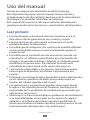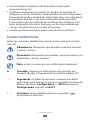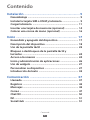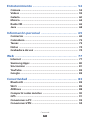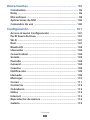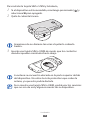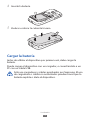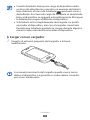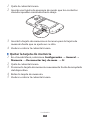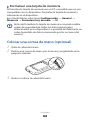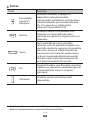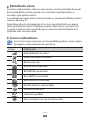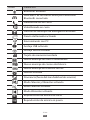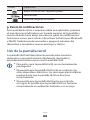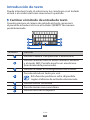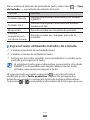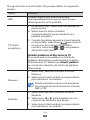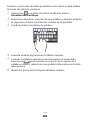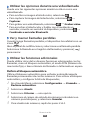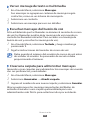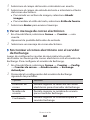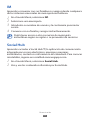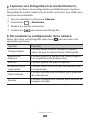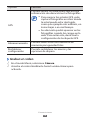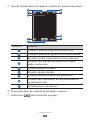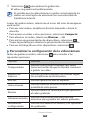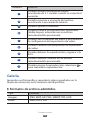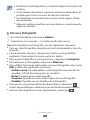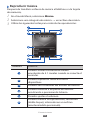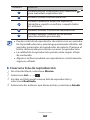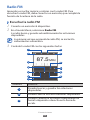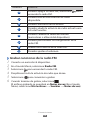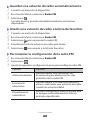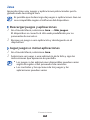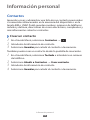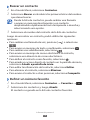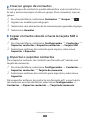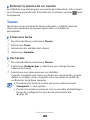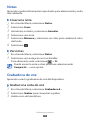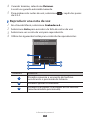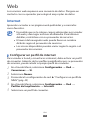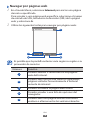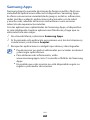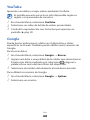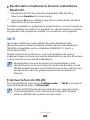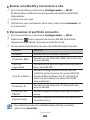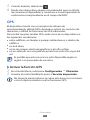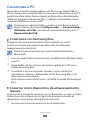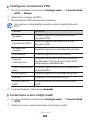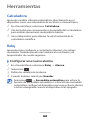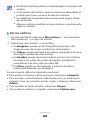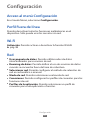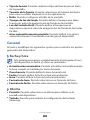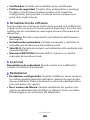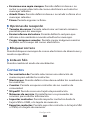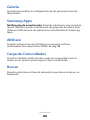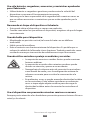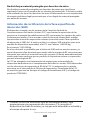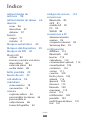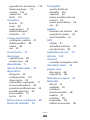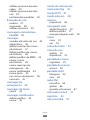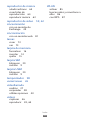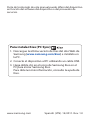Samsung GT-S5380L Manual de usuario
- Categoría
- Smartphones
- Tipo
- Manual de usuario

GT-S5380L
manual del usuario

Uso del manual
2
Uso del manual
Gracias por adquirir este dispositivo móvil de Samsung.
Este dispositivo le proporcionará comunicaciones móviles y
entretenimiento de alta calidad sobre la base de la extraordinaria
tecnología y los elevados estándares de Samsung.
Este manual del usuario ha sido especialmente diseñado para
guiarle por medio de las funciones y características del dispositivo.
Leer primero
Lea atentamente este manual antes de comenzar a usar el
●
dispositivo a fin de garantizar el uso correcto y seguro.
Las descripciones de este manual se basan en los ajustes
●
predeterminados del dispositivo.
Es posible que las imágenes y las capturas de pantalla utilizadas
●
en este manual del usuario no sean exactamente iguales al
producto real.
Es posible que el contenido de este manual no coincida con
●
el producto o el software suministrados por el proveedor de
servicio o el operador telefónico. Además, el contenido puede
modificarse sin previo aviso. Para obtener la versión más
actualizada de este manual, visite www.samsung.com
Las funciones disponibles y los servicios adicionales pueden
●
variar según el dispositivo, el software o el proveedor del
servicio.
El formato y la entrega de este manual del usuario están basados
●
en los sistemas operativos de Bada, pero pueden variar en
función del sistema operativo del usuario.
Las aplicaciones y sus funciones pueden variar según el país,
●
la región o las especificaciones de hardware. Samsung no es
responsable de los problemas de rendimiento provocados por
aplicaciones de terceros.
Samsung no se hace responsable por problemas de rendimiento
●
o incompatibilidades provocadas por los ajustes de registro
editados o el software del sistema operativo modificado. Si
intenta personalizar el sistema operativo, podría provocar el mal
funcionamiento del dispositivo o las aplicaciones.

Uso del manual
3
Para actualizar el software del dispositivo móvil, visite
●
www.samsung.com.
El siftware, las fuentes de sonido, los fondos de pantalla, las
●
imágenes y otros contenidos suministrados con este dispositivo
tienen licencias de uso limitado entre Samsung y sus respectivos
propietarios. Extraer y usar estos materiales para propósitos
comerciales o de otra naturaleza constituye una violación a las
leyes de derechos de autor. Samsung no se responsabiliza por
ese tipo de infracciones por parte del usuario.
Conserve este manual para poder consultarlo en el futuro.
●
Iconos instructivos
Antes de comenzar, familiarícese con los iconos que verá en este
manual:
Advertencia: situaciones que pueden ocasionar lesiones
a usted o a otros.
Precaución: situaciones que pueden ocasionar daños a su
dispositivo o a otros equipos.
Nota: notas, consejos de uso o información adicional.
►
Consulte: páginas con información relacionada; por
ejemplo:
► pág. 12 (representa “consulte la página 12”)
→
Seguido de: el orden de opciones o menús que debe
seleccionar para realizar un paso; por ejemplo: En el modo
Menú, seleccione Configuración
→
Wi-Fi (representa
Configuración, seguido de Wi-Fi)
[ ] Corchetes: teclas del dispositivo; por ejemplo: [
]
(representa la tecla Fin)

Uso del manual
4
Derechos de autor
Copyright © 2011 Samsung Electronics
Este manual del usuario está protegido por las leyes
internacionales de derechos de autor.
Ninguna parte de este manual se podrá reproducir, distribuir,
traducir ni transmitir de ninguna forma ni por ningún medio,
electrónico o mecánico, incluidos el fotocopiado y la grabación,
ni se podrá almacenar en ningún sistema de almacenamiento y
recuperación de información sin el previo consentimiento por
escrito de Samsung Electronics.
Marcas comerciales
SAMSUNG y el logotipo de SAMSUNG son marcas registradas de
●
Samsung Electronics.
Bluetooth
●
®
es una marca comercial registrada de Bluetooth SIG,
Inc. en todo el mundo.
Oracle y Java son marcas registradas de Oracle y/o sus afiliados.
●
Otros nombres pueden ser marcas registradas de sus respectivos
propietarios.
Wi-Fi
●
®
, el logotipo de Wi-Fi CERTIFIED y el logotipo de Wi-Fi sin
marcas registradas de Wi-Fi Alliance.
El resto de las marcas comerciales y los derechos de autor son
●
propiedad de sus respectivos dueños.

Contenido
5
Instalación .................................................................. 9
Desembalaje ............................................................................ 9
Instalar la tarjeta SIM o USIM y la batería ......................... 9
Cargar la batería ................................................................... 11
Insertar una tarjeta de memoria (opcional) ................... 14
Colocar una correa de mano (opcional) .......................... 16
Inicio ......................................................................... 17
Encendido y apagado del dispositivo ............................. 17
Descripción del dispositivo ................................................ 18
Uso de la pantalla táctil ....................................................... 22
Bloqueo o desbloqueo de la pantalla táctil y
las teclas .................................................................................. 24
Acceso a los menús .............................................................. 24
Inicio y administración de aplicaciones .......................... 26
Uso de widgets ...................................................................... 27
Personalizar su dispositivo ................................................. 27
Introducción de texto .......................................................... 32
Comunicación ........................................................ 37
Llamada .................................................................................. 37
Registros ................................................................................. 42
Mensajes ................................................................................. 42
Correo ...................................................................................... 47
ChatON .................................................................................... 50
IM .............................................................................................. 51
Social Hub .............................................................................. 51
Contenido

Contenido
6
Entretenimiento ..................................................... 52
Cámara .................................................................................... 52
Videos ...................................................................................... 59
Galería ..................................................................................... 60
Música ..................................................................................... 62
Radio FM ................................................................................. 65
Java .......................................................................................... 68
Información personal ........................................... 69
Contactos ............................................................................... 69
Calendario .............................................................................. 72
Tareas ...................................................................................... 73
Notas ....................................................................................... 74
Grabadora de voz ................................................................. 74
Web .......................................................................... 77
Internet ................................................................................... 77
Samsung Apps ...................................................................... 80
Sincronizar ............................................................................. 81
YouTube .................................................................................. 82
Google ..................................................................................... 82
Conectividad .......................................................... 83
Bluetooth ................................................................................ 83
Wi-Fi ......................................................................................... 85
AllShare ................................................................................... 88
Compartir redes móviles .................................................... 90
GPS ........................................................................................... 91
Conexiones a PC ................................................................... 93
Conexiones VPN .................................................................... 94

Contenido
7
Herramientas .......................................................... 96
Calculadora ............................................................................ 96
Reloj ......................................................................................... 96
Mis archivos ........................................................................... 98
Aplicaciones de SIM ........................................................... 100
Comandos de voz ............................................................... 100
Configuración ....................................................... 101
Acceso al menú Configuración ....................................... 101
Perfil Fuera de línea ........................................................... 101
Wi-Fi ....................................................................................... 101
Red ......................................................................................... 101
Bluetooth .............................................................................. 102
Ubicación .............................................................................. 102
Conectividad ....................................................................... 102
Sonido ................................................................................... 103
Pantalla ................................................................................. 103
General .................................................................................. 104
Cuentas ................................................................................. 109
Notificación .......................................................................... 109
Llamada ................................................................................ 109
Mensajes ............................................................................... 110
Correo .................................................................................... 111
Contactos ............................................................................. 112
Calendario ............................................................................ 113
Notas ..................................................................................... 113
Internet ................................................................................. 113
Reproductor de música ..................................................... 114
Galería ................................................................................... 115

Contenido
8
Samsung Apps .................................................................... 115
AllShare ................................................................................. 115
Carga de Comunidades ..................................................... 115
Buscar .................................................................................... 115
Solución de problemas ....................................... 116
Precauciones de seguridad ................................ 122
Índice ..................................................................... 133

Instalación
9
Instalación
Desembalaje
Verifique que la caja del producto contenga los siguientes
elementos:
Dispositivo móvil
●
Batería
●
Guía de inicio rápido
●
Utilice sólo el software autorizado por Samsung. El software
ilegal y las copias pirata pueden causar daños o errores de
funcionamiento que no están cubiertos por la garantía del
fabricante.
Los elementos suministrados con su dispositivo y los
●
accesorios disponibles pueden variar según su región o su
proveedor de servicios.
Puede obtener accesorios adicionales en su distribuidor
●
local de Samsung.
Los accesorios suministrados son los que mejor funcionan
●
con su dispositivo.
Es posible que aquellos accesorios que no sean los
●
suministrados no sean compatibles con el dispositivo.
Instalar la tarjeta SIM o USIM y la batería
Cuando se suscriba a un servicio celular, recibirá una tarjeta de
Módulo de identidad del suscriptor (tarjeta SIM), con los detalles
de la suscripción, como el número de identificación personal (PIN)
y los servicios opcionales. Para utilizar los servicios UMTS o HSDPA,
puede comprar una tarjeta de Módulo de Identidad del Suscriptor
universal (USIM).

Instalación
10
Para instalar la tarjeta SIM o USIM y la batería,
Si el dispositivo está encendido, mantenga presionado [
1
] y
seleccione Sí para apagarlo.
Quite la cubierta trasera.
2
Asegúrese de no dañarse las uñas al quitar la cubierta
trasera.
Inserte una tarjeta SIM o USIM de modo que los contactos
3
dorados queden orientados hacia abajo.
La antena se encuentra ubicada en la parte superior detrás
del dispositivo. No retire la cinta protectora que cubre la
antena, ya que esto podría dañarla.
Si no inserta una tarjeta SIM o USIM, podrá usar los servicios
que no son de red y algunos menús de su dispositivo.

Instalación
11
Inserte la batería.
4
Vuelva a colocar la cubierta trasera.
5
Cargar la batería
Antes de utilizar el dispositivo por primera vez, debe cargar la
batería.
Puede cargar el dispositivo con un cargador, o conectándolo a un
PC con un cable USB.
Sólo use cargadores y cables aprobados por Samsung. El uso
de cargadores o cables no autorizados pueden hacer que la
batería explote o dañe el dispositivo.

Instalación
12
Cuando la batería tiene poca carga, el dispositivo emite
●
un tono de advertencia y muestra un mensaje de batería
baja. Además, el icono de la batería
aparecerá vacío y
destellando. Si el nivel de carga de la batería es demasiado
bajo, el dispositivo se apagará automáticamente. Recargue
la batería para seguir utilizando el dispositivo.
Si la batería está completamente descargada, no podrá
●
encender el dispositivo, aún con el cargador conectado.
Permita que la batería agotada se cargue durante algunos
minutos antes de intentar encender el dispositivo.
Cargar con un cargador
›
Conecte el extremo pequeño del cargador a la toma
1
multifunción.
La conexión incorrecta del cargador puede causar serios
daños al dispositivo. La garantía no cubre daños causados
por el uso inadecuado.

Instalación
13
Conecte el extremo grande del cargador en una toma de
2
corriente.
Puede usar el teléfono mientras se está cargando, pero
●
puede demorar más en cargarse por completo.
Mientras el dispositivo se está cargando, es posible que
●
la pantalla táctil no funcione debido a un suministro de
energía inestable. Si esto sucede, desconecte el cargador
del dispositivo.
Mientras se está cargando, es posible que el dispositivo
●
se caliente. Esto es normal y no afecta la vida útil ni el
rendimiento del dispositivo.
Si el dispositivo no se está cargando correctamente, lleve
●
el dispositivo y el cargador a un Centro de servicios de
Samsung.
Cuando la batería esté completamente cargada, desconecte el
3
cargador del dispositivo y luego de la toma de corriente.
No quite la batería antes de desconectar el cargador. Si lo
hace, puede dañar el dispositivo.
Para ahorrar energía, desconecte el cargador cuando no esté
utilizándolo. El cargador no posee un interruptor de energía,
por lo tanto deberá desconectarlo de la toma cuando no
esté utilizándolo para interrumpir el desperdicio de energía.
El cargador deberá permanecer cerca de la pared mientras
esté en uso.

Instalación
14
›
Cargar con un cable USB
Antes de cargar, asegúrese de que el PC esté encendido.
Conecte un extremo (micro-USB) del cable USB en la toma
1
multifuncional.
Conecte el otro extremo del cable USB en uno de los puertos
2
USB del PC.
Según el tipo de cable USB que esté utilizando, puede
demorar unos segundos antes de que la carga comience.
Cuando la batería esté completamente cargada, desconecte el
3
cable USB del dispositivo y luego del PC.
Insertar una tarjeta de memoria (opcional)
Para almacenar archivos multimedia adicionales, debe insertar una
tarjeta de memoria. Su dispositivo admite tarjetas de memoria
microSD
™
o microSDHC
™
con capacidades máximas de 32 GB
(dependiendo del fabricante y el tipo de tarjeta de memoria).
Samsung usa los estándares aprobados de la industria para
las tarjetas de memoria, pero algunas marcas pueden no
ser completamente compatibles con el dispositivo. El uso
de una tarjeta de memoria no compatible puede dañar el
dispositivo o la tarjeta de memoria y puede dañar los datos
almacenados en la tarjeta.
El dispositivo admite sólo la estructura de archivos
●
FAT para las tarjetas de memoria. Si inserta una tarjeta
formateada con una estructura de archivos diferente,
el dispositivo le solicitará que reformatee la tarjeta de
memoria.
La escritura y el borrado frecuentes de datos acortarán la
●
vida útil de la tarjeta de memoria.

Instalación
15
Quite la cubierta trasera.
1
Inserte una tarjeta de memoria de modo que los contactos
2
dorados queden orientados hacia abajo.
Inserte la tarjeta de memoria en la ranura para la tarjeta de
3
memoria hasta que se ajuste en su sitio.
Vuelva a colocar la cubierta trasera.
4
›
Quitar la tarjeta de memoria
En el modo Menú, seleccione
1
Configuración
→
General
→
Memoria
→
Desconectar tarj. de mem.
→
Sí.
Quite la cubierta trasera.
2
Presione la tarjeta de memoria suavemente hasta desacoplarla
3
del dispositivo.
Retire la tarjeta de memoria.
4
Vuelva a colocar la cubierta trasera.
5

Instalación
16
›
Formatear una tarjeta de memoria
Si formatea la tarjeta de memoria en un PC, es posible que no sea
compatible con su dispositivo. Formatee la tarjeta de memoria
solamente en el dispositivo.
En el modo Menú, seleccione Configuración
→
General
→
Memoria
→
Formatear tarj. de mem.
→
Sí.
Antes de formatear la tarjeta de memoria, recuerde realizar
copias de seguridad de todos los datos importantes
almacenados en su dispositivo. La garantía del fabricante no
cubre la pérdida de datos ocasionada por las acciones del
usuario.
Colocar una correa de mano (opcional)
Quite la cubierta trasera.
1
Deslice una correa de mano por la ranura y engánchela en la
2
pequeña saliente.
Vuelva a colocar la cubierta trasera.
3

Inicio
17
Inicio
Encendido y apagado del dispositivo
Para encender el dispositivo, mantenga presionado [ ]. Si
enciende el dispositivo por primera vez, siga las instrucciones de la
pantalla para configurarlo.
Para apagar el dispositivo, mantenga presionado [
] y seleccione
Sí.
Siga todas las advertencias publicadas e instrucciones del
●
personal autorizado cuando esté en áreas en las que el uso
de dispositivos inalámbricos esté prohibido, como aviones
y hospitales.
Para usar solamente los servicios del dispositivo que no
●
son de red, elija el perfil Fuera de línea. En el modo Menú,
seleccione Configuración y arrastre el control deslizante
junto a Perfil Fuera de línea.

Inicio
18
Descripción del dispositivo
›
Disposición del dispositivo
1. No toque el área de la antena ni la cubra con sus manos u otros
objetos mientras usa las funciones GPS.
Toma multifunción
Tecla Volumen
Tecla Marcar
Auricular
Pantalla táctil
Tecla Inicio
Tecla Fin
Micrófono
Toma de auriculares
Lente de la cámara
Altavoz
Tecla Encendido/
Restablecer/Bloquear
Antena principal
Cubierta trasera
Antena GPS
1
Sensor de proximidad

Inicio
19
›
Teclas
Tecla Función
Encendido/
reiniciar
1
/
bloquear
Permite encender y apagar el
dispositivo (manteniéndola
presionada); restablecer el dispositivo
(manteniéndola presionada durante
8 a 10 segundos y soltándola);
bloquear la pantalla táctil.
Marcar
Permite realizar o responder una
llamada; en la pantalla de inicio,
permite recuperar los registros de sus
llamadas.
Inicio
En la pantalla de inicio, permite
alternar entre el panel de widgets y la
pantalla de inicio; regresar a la pantalla
de inicio; iniciar el administrador de
tareas para ver todas las aplicaciones
activas (manteniéndola presionada);
iniciar la aplicación del comando de
voz (presionándola dos veces).
Fin
Permite finalizar una llamada; mientras
utiliza una aplicación, permite regresar
a la pantalla de inicio o al menú
principal.
Volumen
Permite ajustar el volumen del
dispositivo.
1. Si el dispositivo comete errores fatales, se cuelga o se congela, tal vez
deba restablecerlo para recuperar la funcionalidad.

Inicio
20
›
Pantalla de inicio
Cuando el dispositivo esté en este modo, verá la pantalla de inicio.
En la pantalla de inicio, puede ver el estado del dispositivo y
acceder a las aplicaciones.
La pantalla de inicio tiene varios paneles y puede añadirle paneles
nuevos.
► pág. 27
Desplácese hacia la izquierda o hacia la derecha hasta un panel
de la pantalla de inicio. También puede seleccionar un punto en
la parte superior de la pantalla para moverse directamente a la
pantalla que corresponda.
›
Iconos indicadores
Los iconos que aparecen en la pantalla pueden variar según
la región o el proveedor de servicios.
Icono Definición
Intensidad de la señal
Modo de vuelo activado
Buscando red
Red GPRS conectada
Red EDGE conectada
Red UMTS conectada
Red HSDPA conectada
WLAN abiertas disponibles
WLAN conectada
Llamada perdida
Sincronizado con un servidor web

Inicio
21
Icono Definición
Bluetooth activado
Auricular o kit de manos libres para automóvil
Bluetooth conectado
Llamada de voz en curso
Videollamada en curso
Función de mensajes de emergencia activada
Desvío de llamadas activado
Sincronizando con PC
Anclaje USB activado
Anclaje WLAN activado
Tarjeta de memoria insertada
Nuevo mensaje de texto o multimedia
Nuevo mensaje de correo electrónico
Nuevo mensaje en el buzón de voz
Alarma activada
Itinerancia (fuera del área habitual de servicio)
Modo Silencio y Vibración activado
Modo Silencio activado
Modo Vibración activado
Reproducción de música en curso
Reproducción de música en pausa

Inicio
22
Icono Definición
Radio FM activa en segundo plano
Hora actual
Nivel de carga de la batería
Panel de notificaciones
›
En la pantalla de inicio o mientras utiliza una aplicación, presione
el área de iconos indicadores en la parte superior de la pantalla y
arrastre el dedo hacia abajo para abrir el panel de notificaciones.
Seleccione iconos para activar o desactivar las funciones Bluetooth
y WLAN. También puede encender o apagar el volumen del
dispositivo y comprobar nuevos mensajes y alertas.
Uso de la pantalla táctil
La pantalla táctil del dispositivo le permite seleccionar los
elementos o ejecutar funciones fácilmente. Aprenda los
procedimientos básicos para usar la pantalla táctil.
Para evitar rayar la pantalla táctil, no use herramientas
●
puntiagudas.
No permita que la pantalla táctil esté en contacto con
●
otros dispositivos eléctricos. Las descargas electrostáticas
pueden hacer que la pantalla táctil no funcione
correctamente.
No permita que la pantalla táctil entre en contacto
●
con agua. Es posible que la pantalla táctil no funcione
correctamente en ambientes húmedos o si se moja.

Inicio
23
Para hacer un uso óptimo de la pantalla táctil, quite
●
la película protectora de la pantalla antes de usar el
dispositivo.
La pantalla táctil tiene una capa que detecta las cargas
●
eléctricas pequeñas que emite el cuerpo humano. Para
obtener el mejor rendimiento, pulse la pantalla táctil con
la punta de los dedos. La pantalla táctil no reaccionará
ante toques de herramientas filosas, como un lápiz óptico
o una lapicera.
Controle la pantalla táctil mediante las siguientes acciones:
Presionar: Toque una vez con el dedo para seleccionar o iniciar
●
un menú, una opción o una aplicación.
Mantener presionado: Mantenga presionado un elemento
●
durante más de 2 segundos para abrir una lista de opciones
emergente.
Arrastrar: Toque y arrastre el dedo hacia arriba, abajo, izquierda o
●
derecha para ver los elementos de una lista.
Doble toque: Toque dos veces con el dedo para acercar o alejar
●
mientras ve fotografías o páginas web.
Arrastrar y soltar: Mantenga presionado el dedo en un elemento
●
y luego arrastre el dedo para mover el elemento.
Desplazar: Desplácese por la pantalla rápidamente para activar
●
una aplicación.
Zoom en el área: Coloque dos dedos en la pantalla y arrástrelos
●
separándolos para acercar o juntos para alejar.
El dispositivo apaga la pantalla táctil cuando no lo usa
●
durante un período específico. Para activar la pantalla,
presione [
] o la tecla de Inicio.
También puede ajustar el tiempo de luz de fondo. En el
●
modo Menú, seleccione Configuración
→
Pantalla
→
Tiempo de luz de fondo.
Algunas listas tienen un índice en el lado derecho. Toque
●
una letra para ir a los elementos que comienzan con esa
letra. Arrastre el dedo por el índice para desplazarse por la
lista rápidamente.

Inicio
24
Bloqueo o desbloqueo de la pantalla táctil y
las teclas
Puede bloquear la pantalla táctil y las teclas para evitar cualquier
operación no deseada del dispositivo.
Para bloquear, presione [
]. Para desbloquear, presione [ ] o la
tecla de Inicio y luego desplace la ventana con el dedo.
Acceso a los menús
Para acceder a los menús del dispositivo,
En la pantalla de inicio, presione
1
Menú para acceder al modo
Menú.
Cuando aparezca la pantalla de ayuda para añadir accesos
2
directos a la pantalla de inicio, seleccione OK.
Si no desea volver a ver la pantalla, seleccione la casilla de
verificación junto a No mostrar de nuevo.
Desplácese hacia la izquierda o hacia la derecha hasta una
3
pantalla.
También puede seleccionar un punto en la parte superior
de la pantalla para moverse directamente a la pantalla que
corresponda.
Seleccione un menú o una aplicación.
4
Presione [
5
] para volver a la pantalla de inicio.
Cuando regrese a la primera pantalla de inicio, aparecerá la
pantalla de ayuda para editar los paneles. Si no desea volver a
ver la pantalla, seleccione la casilla de verificación junto a No
mostrar de nuevo.

Inicio
25
El dispositivo contiene un sensor de movimiento
●
incorporado que detecta su orientación. Si gira el
dispositivo mientras utiliza algunas funciones, la interfaz
cambiará automáticamente a una vista horizontal. Para
definir la interfaz de modo que mantenga la orientación
al girar el dispositivo, abra el panel de notificaciones y
seleccione Rotación auto.
Mientras utiliza el dispositivo, podrá capturar la
●
imagen de una pantalla presionando la tecla de Inicio
y [
] simultáneamente. La imagen se guardará en Mis
archivos
→
Imágenes
→
Captura de pantalla.
›
Organizar las aplicaciones
Puede reorganizar las aplicaciones cambiando el orden o
agrupándolas en categorías, según sus preferencias y necesidades.
Para cambiar el orden de las aplicaciones,
En el modo Menú, mantenga presionada una aplicación.
1
Arrastre el icono de una aplicación a la ubicación que desee.
2
Puede mover el icono de una aplicación a otra pantalla o a la
pantalla de inicio.
Para añadir una carpeta a la pantalla de inicio,
En el modo Menú, mantenga presionada una aplicación.
1
Seleccione
2
en parte superior izquierda de la pantalla.
Arrastre el icono de una aplicación a la carpeta.
3
Repita este paso para añadir más aplicaciones.
Seleccione la nueva carpeta.
4
Presione el campo de nombre, ingrese un nombre para la
5
carpeta y seleccione Guardar.

Inicio
26
Para cambiar el orden de las pantallas,
En el modo Menú, coloque dos dedos en la pantalla y júntelos
1
rápidamente.
Mantenga presionada la miniatura de una pantalla y arrástrela
2
a la ubicación que desee.
Añadir nuevas pantallas
›
En el modo Menú, mantenga presionada una aplicación.
1
Mantenga presionado el icono de una aplicación.
2
Arrastre el icono de la aplicación hasta una pantalla del menú
3
vacía.
Se añadirá la nueva pantalla.
Inicio y administración de aplicaciones
›
Iniciar varias aplicaciones
Su dispositivo permite realizar varias tareas, ya que es posible
ejecutar diferentes aplicaciones al mismo tiempo.
Para iniciar varias aplicaciones, presione la tecla de Inicio para
regresar a la pantalla de inicio y seleccione una aplicación para
iniciar.
›
Usar el administrador de tareas
Puede administrar varias aplicaciones con el administrador de
tareas. Para iniciar el administrador de tareas,
Mantenga presionada la tecla de Inicio. Aparecerán los iconos
1
de las aplicaciones activas.
Controle las aplicaciones activas del siguiente modo:
2
Para cambiar entre las aplicaciones, seleccione uno de los
●
iconos de las aplicaciones activas.
Para cerrar una aplicación, seleccione
●
.
Para cerrar todas las aplicaciones activas, seleccione
●
Finalizar todo
→
Sí.

Inicio
27
Uso de widgets
Los widgets son aplicaciones pequeñas que ofrecen funciones e
información convenientes.
Algunos widgets se conectan a servicios web. Si usa
●
un widget basado en la web, puede incurrir en gastos
adicionales.
Los widgets disponibles pueden variar en función del
●
proveedor de servicios o la región en la que se encuentre.
Organizar el panel de widgets
›
Puede reorganizar los widgets cambiando su orden y activándolos
o desactivándolos.
En la pantalla de inicio, presione la tecla de Inicio para abrir el
1
panel de widgets.
Mantenga presionada la pantalla.
2
Para activar o desactivar un widget, arrastre el control
3
deslizante al lado del widget.
Para cambiar el orden de los widgets, mantenga presionado un
widget y arrástrelo hasta la ubicación que desee.
Personalizar su dispositivo
Sáquele más provecho al dispositivo personalizándolo para que se
ajuste a sus preferencias.
›
Añadir nuevos paneles a la pantalla de inicio
Puede añadir nuevos paneles a la pantalla de inicio para organizar
widgets según sus preferencias y necesidades.
En el modo Menú, coloque dos dedos en la pantalla y júntelos
1
rápidamente.
Seleccione
2
para añadir nuevos paneles a la pantalla de
inicio.
Seleccione para quitar un panel de la pantalla de inicio.

Inicio
28
›
Configurar la fecha y hora actual
En el modo Menú, seleccione
1
Configuración
→
General
→
Fecha y hora.
Arrastre el control deslizante junto a
2
Actualización
automática para desactivar la actualización automática de la
hora.
Seleccione
3
Zona horaria
→
su zona horaria.
Ingrese la fecha y la hora actuales y defina el formato.
4
Ajustar el volumen de la melodía
›
Presione la tecla de volumen para ajustar el volumen de la melodía.
Cambiar la melodía
›
En el modo Menú, seleccione
1
Configuración
→
Sonido
→
Tono de llamada.
Seleccione una melodía de la lista.
2
›
Cambiar al modo Silencio
Para silenciar o activar el sonido del dispositivo, elija una de las
siguientes opciones:
En el modo Menú, seleccione
●
Teclado, y luego mantenga
presionado
.
Abra el panel de notificaciones en la parte superior de la pantalla
●
y seleccione Sonido y vibración.
En el modo Menú, seleccione
●
Configuración
→
Sonido y
arrastre el control deslizante junto a Sonido.

Inicio
29
›
Seleccionar un fondo de pantalla para la pantalla
de inicio
En el modo Menú, seleccione
1
Configuración
→
Pantalla
→
Fondo de pantalla.
Seleccione una carpeta de imágenes
2
→
una imagen.
Seleccione
3
Definir.
Samsung no se hará responsable por el uso de las imágenes
o los fondos de pantalla predeterminados de su dispositivo.
Ajustar el brillo de la pantalla
›
En el modo Menú, seleccione
1
Configuración
→
Pantalla.
Arrastre el control deslizante bajo
2
Brillo para ajustar el nivel de
brillo.
El nivel de brillo de la pantalla afectará el consumo de la
energía de la batería del dispositivo.
›
Bloquear el dispositivo
Puede bloquear el dispositivo mediante la activación de la
contraseña del dispositivo.
En el modo Menú, seleccione
1
Configuración
→
General
→
Seguridad.
Arrastre el control deslizante junto a
2
Bloqueo de teléfono.
Escriba una nueva contraseña de cuatro a ocho dígitos y
3
seleccione OK.
Introduzca la nueva contraseña nuevamente y seleccione
4
OK.
La primera vez que acceda a un menú que requiera
una contraseña, se le solicitará que cree y confirme una
contraseña.

Inicio
30
Una vez activado el bloqueo de dispositivo, debe introducir la
contraseña cada vez que encienda el dispositivo o desbloquee la
pantalla táctil y las teclas.
Si olvidó su contraseña, deberá llevar su dispositivo a un
●
Centro de servicios de Samsung para desbloquearlo.
Samsung no se hace responsable por la pérdida de
●
contraseñas o de información privada, ni por otros daños
causados por el uso de software ilegal.
›
Bloquear la tarjeta SIM o USIM
Puede bloquear el dispositivo mediante la activación del PIN
suministrado con la tarjeta SIM o USIM.
En el modo Menú, seleccione
1
Configuración
→
General
→
Seguridad.
Arrastre el control deslizante junto a
2
Bloqueo de PIN.
Introduzca el PIN para su tarjeta SIM o USIM y seleccione
3
OK.
Una vez activado el bloqueo de PIN, debe introducir el PIN cada
vez que encienda el dispositivo.
Si introduce un PIN incorrecto muchas veces, la tarjeta
●
SIM o USIM se bloqueará. Debe introducir una clave de
desbloqueo de PIN (PUK) para desbloquear la tarjeta SIM
o USIM.
Si bloquea su tarjeta SIM o USIM al introducir un PUK
●
incorrecto, deberá llevar la tarjeta al proveedor de
servicios para desbloquearla.

Inicio
31
›
Activar la función Localizar mi móvil
Cuando alguien inserta una tarjeta SIM o USIM nueva en el
dispositivo, el rastreador móvil envía el número de contacto
automáticamente a destinatarios específicos para ayudarle a
encontrar y recuperar el dispositivo.
En el modo Menú, seleccione
1
Configuración
→
General
→
Seguridad.
Seleccione
2
Localizar mi móvil.
Introduzca su dirección de correo electrónico y la contraseña
3
de su cuenta samsung y seleccione Iniciar sesión.
Para crear una cuenta Samsung, seleccione Crear cuenta.
Arrastre el control deslizante junto a
4
Alerta cambio tarj. SIM.
Seleccione
5
Añadir destinatarios y añada destinatarios a su
mensaje.
Ingrese números de teléfono manualmente, incluyendo un
●
código de país y el signo +.
Seleccione números de teléfono de las listas, seleccionando
●
los iconos bajo el campo de entrada de número.
Seleccione
6
Realizado.
Para añadir más destinatarios, repita los pasos 6 y 7.
7
Cuando termine, seleccione
8
Guardar.
Seleccione
9
Remitente, ingrese el nombre del remitente, y
seleccione Realizado.
Seleccione el control deslizante junto a
10
Controles remotos
para controlar el dispositivo de manera remota desde la web.
Para utilizar esta función desde la web, necesitará una cuenta
Samsung.

Inicio
32
Introducción de texto
Puede introducir texto al seleccionar los caracteres en el teclado
virtual o al escribir de forma manual en la pantalla.
Cambiar el método de entrada de texto
›
Cuando presione el campo de entrada de texto, aparecerá
el panel de introducción con el teclado QWERTY de manera
predeterminada.
1
2
3
4
5
6
7
Número Función
1
Permite cambiar a mayúsculas o minúsculas.
2
Permite alternar entre el modo Número/Símbolo
y el modo ABC; Permite insertar un emoticono
(manteniéndola presionada).
3
Permite acceder a la configuración del teclado.
4
Permite introducir texto por voz.
Esta función podría no estar disponible
según el idioma de entrada seleccionado.
5
Permite borrar la entrada.
6
Permite iniciar una nueva línea.
7
Permite insertar un espacio.

Inicio
33
Para cambiar el método de entrada de texto, seleccione
→
Tipo
de teclado
→
un método de entrada de texto.
Opción Función
Teclado Qwerty
Permite seleccionar caracteres en el teclado
QWERTY.
Teclado 3 X 4
Permite seleccionar caracteres del teclado
tradicional 3x4.
Manuscrito Permite escribir en el cuadro de entrada.
Pantalla
completa para
escritura a mano
Permite escribir en cualquier parte de la
pantalla.
Ingresar texto utilizando métodos de entrada
›
Cambie el método de entrada de texto.
1
Cambie el modo de entrada de texto.
2
Seleccione las teclas virtuales correspondientes o escriba en la
3
pantalla para ingresar el texto.
Al introducir texto, gire el dispositivo para mostrar el teclado
QWERTY en la pantalla más amplia. Seleccione las teclas
virtuales necesarias para ingresar texto.
Al ingresar texto en inglés, seleccione
y arrastre el control
deslizante junto a Texto predictivo. Ingrese las primeras dos
letras de una palabra y aparecerá la lista de palabras alternativas.
Seleccione
o y una palabra alternativa de la lista que aparece.

Inicio
34
Al ingresar texto con el teclado 3x4, puede utilizar los siguientes
modos:
Modo Función
ABC
Permite seleccionar una tecla virtual
correspondiente hasta que el carácter que
desea aparezca en la pantalla.
T9 (Texto
predictivo)
En el modo ABC, seleccione 1. T9 (aparece el
punto verde).
Seleccione las teclas virtuales 2.
correspondientes para introducir una
palabra completa.
Cuando la palabra aparezca correctamente 3.
en la pantalla, seleccione
para insertar
un espacio. Si no aparece la palabra
correcta, seleccione
o y una palabra
alternativa de la lista.
Añadir palabras al diccionario T9
Si no encuentra una palabra en la lista de
palabras alternativas, podrá añadir la palabra
al diccionario T9. Seleccione Añadir palabra
en el extremo derecho de la lista de palabras
alternativas.
Número
Seleccione 1. 123 para cambiar al modo
Número.
Seleccione la tecla virtual correspondiente 2.
para introducir un número.
Puede introducir números al mantener
presionada una tecla virtual en el modo
ABC o T99.
Símbolo
Seleccione 1. ?#+ para cambiar al modo
Símbolo.
Seleccione 2. ◄ o ► para desplazarse a un
conjunto de símbolos que desee.
Seleccione la tecla virtual correspondiente 3.
para introducir un símbolo.

Inicio
35
Cuando un el modo de texto predictivo esté activo, podrá utilizar
el modo de entrada continuo.
Seleccione
1
y arrastre el control deslizante junto a
Introducción continua.
Seleccione el primer caracter de una palabra y arrastre el dedo
2
al segundo caracter sin levantar el dedo de la pantalla.
Continúe hasta completar la palabra.
3
Levante el dedo al presionar el último caracter.
4
Cuando la palabra aparezca correctamente en la pantalla,
5
seleccione para insertar un espacio. Si no aparece la
palabra correcta, seleccione una palabra alternativa en la lista
que aparece.
Repita los pasos del 2 al 5 para finalizar el texto.
6

Inicio
36
Copiar y pegar texto
›
Mientras introduce texto, puede utilizar la función copiar y pegar
para utilizar texto en otras aplicaciones.
Mantenga presionado el campo de entrada de texto hasta que
1
aparezca .
Seleccione
2
Selecc. en la lista de opciones.
Arrastre
3
o para seleccionar el texto que desee.
Seleccione
4
Copiar o Cortar para copiar y pegar, o cortar y
pegar texto en el área de transferencia.
En otra aplicación, mantenga presionado el campo de entrada
5
de texto.
Seleccione
6
Pegar para insertar el texto del portapapeles en el
campo de entrada texto.

Comunicación
37
Comunicación
Llamada
Aprenda a utilizar las funciones de llamada, como realizar y
responder llamadas con las opciones disponibles durante una
llamada o a personalizar y utilizar las funciones relacionadas con la
llamada.
›
Realizar o responder una llamada
Puede utilizar los botones o la pantalla táctil al realizar, aceptar,
finalizar o rechazar llamadas.
Cuando active el sensor de proximidad, su dispositivo se
●
apagará automáticamente y bloqueará la pantalla táctil
para evitar entradas accidentales mientras sostenga el
dispositivo cerca de su rostro.
► pág. 109
La electricidad estática descargada por su cuerpo o su
●
ropa puede inerferir con el sensor de proximidad durante
una llamada.
Realizar una llamada
En el modo Menú, seleccione
1
Teclado e introduzca un código
de área y un número de teléfono.
Presione [
2
] o seleccione para marcar el número.
Para una videollamada, seleccione
.
Para finalizar la llamada, presione [
3
].
Utilice la agenda para guardar los números que marca
●
frecuentemente. ► pág. 70
Para acceder rápidamente al registro de llamadas y volver
●
a marcar números que marcó recientemente, presione
[
].
Utilice la función de comando por voz para marcar
●
números por voz. ► pág. 100

Comunicación
38
Responder una llamada
Cuando reciba una llamada, presione [
1
] o arrastre hacia
la derecha.
Cuando el dispositivo esté sonando, presione la tecla de
volumen para ajustar el volumen; o bien, manténgala
presionada para silenciar el tono de llamada.
Para finalizar la llamada, presione [
2
].
Rechazar una llamada
Cuando reciba una llamada, presione [ ] o arrastre hacia la
izquierda. El llamante oirá un tono de ocupado.
Para enviar un mensaje al rechazar llamadas entrantes, seleccione
Rechazar llamada con mensaje.
Puede configurar una lista de números para rechazar
●
llamadas entrantes de forma automática. ► pág. 40
Puede enviar un mensaje cuando rechace las llamadas
●
entrantes. Para definir mensajes, en el modo Menú,
seleccione Configuración
→
Llamada
→
Rechazar
llamada con mensaje.
Llamar a un número internacional
En el modo Menú, seleccione
1
Teclado y mantenga presionado
0 para insertar el caracter +.
Introduzca el número completo que desea marcar (código de
2
país, código de área y número de teléfono) y presione [ ] o
seleccione
para marcar el número.
›
Uso de un auricular
Al conectar un auricular al dispositivo, podrá contestar y controlar
las llamadas sin utilizar sus manos:
Para responder una llamada, presione el botón del auricular.
●
Para rechazar una llamada, mantenga presionado el botón del
●
auricular.

Comunicación
39
Para colocar una llamada en espera o recuperar una llamada
●
durante el curso de otra, mantenga presionado el botón del
auricular.
Para finalizar una llamada, presione el botón del auricular.
●
›
Usar opciones durante una llamada de voz
Puede utilizar las siguientes opciones mientras está en curso una
llamada de voz:
Para ajustar el volumen de voz, presione la tecla de volumen
●
hacia arriba o abajo.
Para poner una llamada en espera, seleccione
●
. Para recuperar
una llamada en espera, seleccione
.
Para activar la función de altavoz, seleccione
●
Altavoz.
En entornos ruidosos, es posible que tenga problemas
para escuchar algunas llamadas mientras usa la función de
altavoz. Para conseguir un mejor rendimiento del audio, use
el modo de dispositivo normal.
Para desactivar el micrófono de modo que el otro interlocutor no
●
pueda oírlo, seleccione Silencio.
Para escuchar al interlocutor y hablar con él mediante un
●
auricular, conecte un auricular al dispositivo y seleccione Origen
audio.
Para marcar una segunda llamada, seleccione
●
Añadir y luego
marque un número nuevo.
Para responder a una segunda llamada, seleccione
●
Aceptar +
Retener Llamada activa o Aceptar + Finaliz. Llamada activa.
Para alternar entre las dos llamadas, seleccione
●
Cambiar.
Para finalizar la llamada en espera, seleccione
●
Cambiar
→
Finalizar.
Para realizar una llamada múltiple (multiconferencia), realice
●
o conteste una segunda llamada y seleccione Unir cuando se
conecte con el segundo interlocutor. Repita para agregar más
interlocutores. Debe suscribirse al servicio de llamada múltiple
para utilizar esta función.

Comunicación
40
›
Utilizar las opciones durante una videollamada
Puede usar las siguientes opciones mientras está en curso una
videollamada:
Para ocultar su imagen al interlocutor, seleccione
●
.
Para capturar la imagen del interlocutor, seleccione
●
→
Capturar.
Para grabar una videollamada, seleccione
●
→
Grabar video.
Para escuchar al interlocutor y hablar con él mediante un
●
auricular, conecte un auricular al dispositivo y seleccione
→
Cambiado a auricular Bluetooth.
›
Ver y marcar llamadas perdidas
Cuando tenga llamadas perdidas, el dispositivo las exhibirá con un
icono (
).
Abra el panel de notificaciones y seleccione una llamada perdida.
Seleccione la llamada en el registro de llamadas y presione [
]
para marcar.
›
Utilizar las funciones adicionales
Puede utilizar otras de las diversas funciones relacionadas con las
llamadas, como el bloqueo automático, el modo FDN (Número de
marcación fija), o bien el desvío de llamadas o la llamada en espera.
Definir el bloqueo automático
Utilice el bloqueo automático para rechazar automáticamente
llamadas provenientes de ciertos números. Para activar el bloqueo
automático y configurar la lista de bloqueados,
En el modo Menú, seleccione
1
Configuración
→
Llamada
→
Rechazo automático.
Seleccione
2
Añadir.
Seleccione
3
Criterios
→
una opción.
Seleccione el campo de entrada de números, introduzca un
4
número para bloquear, y seleccione Guardar.
Para añadir más números, repita los pasos 2 al 4.
5

Comunicación
41
Usar el modo FDN (Número de marcación fija)
En el modo FDN, el dispositivo limitará las llamadas salientes,
excepto los números almacenados en la tarjeta SIM o USIM. Para
activar el modo FDN,
En el modo Menú, seleccione
1
Configuración
→
General
→
Seguridad.
Arrastre el control deslizante junto a
2
Modo de Marcación Fija.
Introduzca el PIN2 que fue suministrado con su tarjeta SIM o
3
USIM y seleccione OK.
Definir el desvío de llamadas
El desvío de llamadas es una función de red para enviar las
llamadas entrantes a otro número de teléfono que especifique.
Puede configurar esta función en forma independiente para varias
condiciones cuando no puede responder las llamadas, como
cuando se encuentra hablando o cuando está fuera del área de
servicio.
En el modo Menú, seleccione
1
Configuración
→
Llamada
→
Desvío de llamadas.
Arrastre el control deslizante junto al tipo de reenvío que desee
2
utilizar.
Introduzca el número al cual se reenviarán las llamadas y
3
seleccione Guardar.
Su ajuste se enviará a la red.
Definir la llamada en espera
La llamada en espera es una función de red que permite alertarle
acerca de una llamada entrante mientras esté en una llamada
previa. Esta función sólo está disponible para llamadas de voz.
En el modo Menú, seleccione
1
Configuración
→
Llamada
→
Llamada en espera.
Arrastre el control deslizante junto a
2
Llamada en espera.
Su ajuste se enviará a la red.

Comunicación
42
Registros
Aprenda a ver y administrar registros de las llamadas marcadas,
recibidas o perdidas.
›
Ver registros de llamadas
Puede ver los registros de llamadas filtrados por tipo.
En el modo Menú, seleccione
1
Registros.
Seleccione
2
Todo o Perdid. para seleccionar un registro.
En los registros de llamadas, podrá realizar una llamada o
enviar un mensaje directamente a un contacto. Desplace el
contacto hacia la derecha o hacia la izquierda y seleccione
una opción.
Seleccione un registro para ver sus detalles.
3
Desde la vista en detalle, puede marcar el número, enviar un
mensaje al número o agregar el número a la agenda o la lista
de números bloqueados.
Mensajes
Aprenda a crear y enviar mensajes de texto (SMS) o multimedia
(MMS) y vea o administre mensajes que envió o recibió.
Es posible que incurra en gastos adicionales para el envío
o la recepción de mensajes mientras esté fuera del área
de servicio local. Para obtener detalles, contáctese con su
proveedor de servicios.

Comunicación
43
›
Enviar un mensaje de texto
1
En el modo Menú, seleccione Mensajes
→
.
Añada destinatarios al mensaje.
2
Ingrese números de teléfono manualmente y sepárelos con
●
una coma o un punto y coma.
Seleccione números de teléfono de las listas seleccionando
●
las opciones bajo el campo de entrada de destinatarios.
Seleccione el campo de entrada de texto e introduzca el texto
3
del mensaje.
Seleccione
4
Env. para enviar el mensaje.
›
Configurar un perfil de MMS
Para enviar y recibir mensajes multimedia, debe activar un perfil
de conexión para conectarse el servidor de MMS. Además de los
perfiles predefinidos por su proveedor de servicios, puede añadir
su propio perfil de conexión.
En el modo Menú, seleccione
1
Configuración
→
Red
→
Conexiones
→
Sí.
Seleccione
2
Nuevo.
Personalice los parámetros para el perfil de conexión.
3
Opción Función
Nombre de
perfil
Permite ingresar el nombre para el perfil.
Nombre de
acceso
Permite ingresar el nombre del punto de
acceso.
Tipo de
autorización
Permite seleccionar un tipo de
autentificación.
ID de usuario Permite ingresar su nombre de usuario.
Contraseña Permite ingresar su contraseña.
Protocolo Permite seleccionar un protocolo de red.

Comunicación
44
Opción Función
URL de inicio
Permite ingresar la dirección del servidor
de MMS.
Dirección de
PROXY
Permite ingresar la dirección del servidor
proxy.
Tiempo de
espera (seg)
Permite ingresar el tiempo que el
dispositivo esperará para recibir
respuestas de la red.
Configuración
avanzada
Permite personalizar las direcciones IP y
DNS y la clase de tráfico.
Cuando termine, seleccione
4
Guardar.
En el modo Menú, seleccione
5
Configuración
→
Red
→
Perfiles de la aplicación
→
Mensajes multimedia.
Seleccione un perfil de conexión.
6
›
Enviar un mensaje multimedia
En el modo Menú, seleccione
1
Mensajes
→
.
Añada destinatarios al mensaje.
2
Ingrese números de teléfono manualmente y sepárelos con
●
una coma o un punto y coma.
Seleccione números de teléfono de las listas seleccionando
●
las opciones bajo el campo de entrada de destinatarios.
Cuando introduzca una dirección de correo electrónico, el
dispositivo convertirá el mensaje en un mensaje multimedia.
Seleccione el campo de entrada de texto e introduzca el texto
3
del mensaje.
Seleccione
4
y adjunte un archivo.
Puede seleccionar un archivo de la lista de archivos o capturar
una fotografía o un video.
Seleccione
5
Env. para enviar el mensaje.

Comunicación
45
›
Ver un mensaje de texto o multimedia
1
En el modo Menú, seleccione Mensajes.
Sus mensajes se agrupan en cadenas de mensajes según
contactos, como en un sistema de mensajería.
Seleccione un contacto.
2
Seleccione un mensaje para ver sus detalles.
3
›
Escuchar mensajes del buzón de voz
Si ha establecido que las llamadas se desvíen al servidor de correo
de voz, los llamantes podrán dejar mensajes de voz cuando no
conteste las llamadas entrantes. Para acceder a su bandeja de
buzón de voz y escuchar los mensajes de voz,
En el modo Menú, seleccione
1
Teclado, y luego mantenga
presionado 1.
Siga las instrucciones del servidor de correo de voz.
2
Debe guardar el número del servidor de correo de voz antes
de acceder al servidor. Su proveedor de servicios debe
proporcionarle el número.
›
Crear una carpeta para administrar mensajes
Aprenda a crear carpetas para administrar los mensajes de acuerdo
con sus preferencias y necesidades.
En el modo Menú, seleccione
1
Mensajes.
Seleccione
2
Avanzados
→
Añadir carpeta.
Ingrese el nombre de una nueva carpeta y seleccione
3
Guardar.
Ahora puede mover los mensajes importantes del Buzón de
entrada o Enviados a una carpeta personalizada para una
administración más fácil o para evitar borrarlos por accidente.

Comunicación
46
›
Enviar un mensaje de emergencia
En caso de emergencia, puede solicitar ayudar al enviar un
mensaje de emergencia a destinatarios específicos.
Es posible que este servicio no esté disponible según su
región o su proveedor de servicios.
En el modo Menú, seleccione
1
Configuración
→
Mensajes
→
Mensajes de emergencia.
Arrastre el control deslizante junto a
2
Activación para activar la
función de mensajes de emergencia.
Seleccione
3
Destinatarios
→
Añadir destinatarios para abrir
la lista de destinatarios.
Añada destinatarios al mensaje.
4
Introduzca números telefónicos manualmente.
●
Seleccione números de teléfono de las listas seleccionando
●
las opciones bajo el campo de entrada de destinatarios.
Cuando termine de definir los destinatarios, seleccione
5
Guardar
→
Sí.
Seleccione
6
Repetir y seleccione la cantidad de veces que desea
repetir el mensaje de emergencia.
Para enviar un mensaje de emergencia, se deben bloquear las
teclas y la pantalla táctil. Presione la tecla de volumen cuatro veces.
Una vez enviado un mensaje de emergencia, todas las
funciones del dispositivo se suspenderán hasta que
desbloquee la pantalla táctil manteniendo pulsado [
].

Comunicación
47
Correo
Aprenda a crear y enviar mensajes de correo electrónico y vea o
administre mensajes que envió o recibió.
›
Configurar una cuenta de correo electrónico y un
perfil
Además de la cuenta de correo electrónico que su proveedor
de servicios predefinió, puede añadir sus cuentas de correo
personales. También puede añadir su propio perfil de conexión
para usar servicios de correo electrónico.
Configurar una cuenta de correo electrónico
1
En el modo Menú, seleccione Correo
→
Otros.
Para configurar una cuenta de un servicio de correo electrónico
específico, seleccione el nombre del servicio.
Personalice la configuración de la cuenta siguiendo las
2
pantallas:
Opción Función
Nombre de la
cuenta
Permite ingresar un nombre para la
cuenta. Esta opción está disponible sólo
al configurar una nueva cuenta de correo
electrónico.
Dirección de
correo
Permite ingresar su dirección de correo
electrónico.
Nombre de
usuario
Permite ingresar su nombre de usuario
para la cuenta.
Contraseña
Permite ingresar su contraseña para la
cuenta.
Servidor SMTP
Permite ingresar la dirección del servidor
SMTP (servidor saliente).
Puerto SMTP
Permite ingresar el número de puerto del
servidor SMTP.

Comunicación
48
Opción Función
Conexión
segura
Permite seleccionar un protocolo de
seguridad para el servidor SMTP.
Tipo de servidor
Permite seleccionar el tipo de servidor
entrante (POP3 o IMAP4).
Servidor POP3 /
Servidor IMAP4
Permite ingresar la dirección del servidor
entrante.
Puerto POP3/
Puerto IMAP4
Permite ingresar el número de puerto del
servidor entrante.
Conexión
segura
Permite seleccionar un protocolo de
seguridad para el servidor entrante.
Seleccionar un perfil de correo electrónico
1
En el modo Menú, seleccione Configuración
→
Red
→
Conexiones
→
Sí.
Seleccione
2
Nuevo.
Personalice la configuración de red.
3
► “Configurar un perfil de
MMS” (pág. 43)
›
Enviar un mensaje de correo electrónico
1
En el modo Menú, seleccione Correo
→
Cuentas
→
una
cuenta
→
Crear.
Añada destinatarios al mensaje.
2
Ingrese direcciones de correo electrónico manualmente y
●
sepárelas con una coma o un punto y coma.
Seleccione direcciones de correo electrónico de las listas
●
seleccionando las opciones bajo el campo de entrada de
destinatarios.
Seleccione el campo Cc o Cco y añada más destinatarios.
3
Seleccione
4
y adjunte un archivo.
Puede seleccionar un archivo de la lista de archivos.

Comunicación
49
Seleccione el campo del asunto e introduzca un asunto.
5
Seleccione el campo de entrada de texto e introduzca el texto
6
del correo electrónico.
Para añadir un archivo de imagen, seleccione
●
Añadir
imagen.
Para cambiar el estilo de texto, seleccione
●
Estilo de fuente.
Seleccione
7
Enviar para enviar el mensaje.
Ver un mensaje de correo electrónico
›
1
En el modo Menú, seleccione Correo
→
Cuentas
→
una
cuenta.
Aparecerá la pantalla del buzón de entrada.
Seleccione un mensaje de correo electrónico.
2
›
Sincronizar el correo electrónico con el servidor
de Exchange
Luego de configurar los ajustes de sincronización, podrá
sincronizar sus mensajes de correo electrónico con el servidor de
Exchange. Para configurar el servidor de Exchange,
En el modo Menú, seleccione
1
Correo
→
Cuentas
→
Config.
→
Cuentas de correo
→
Añadir cuenta
→
Exchange
ActiveSync.
Personalice la configuración del servidor de Exchange
2
siguiendo las pantallas:
Opción Función
Dirección de
correo
Permite ingresar su dirección de correo
electrónico para el servidor de Exchange.
Nombre de
usuario
Permite ingresar su nombre de usuario
para el servidor Exchange.
Contraseña
Permite ingresar su contraseña para el
servidor Exchange.

Comunicación
50
Opción Función
Dominio
Permite ingresar el dominio de su
dirección de correo electrónico.
URL de servidor
Permite ingresar la URL del servidor de
Exchange.
Usar SSL
Permite utilizar el protocolo SSL (nivel
de seguridad de las conexiones) para
aumentar la seguridad.
Luego de personalizar los ajustes del servidor, arrastre los
3
controles deslizantes junto a los tipos de datos para sincronizar.
Para sincronizar mensajes de correo electrónico y eventos del
calendario, podrá definir el intervalo de sincronización.
Cuando termine, seleccione
4
Realizado.
Para sincronizar sus mensajes de correo electrónico,
En el modo Menú, seleccione
1
Correo
→
Cuentas
→
la cuenta
del servidor Exchange.
Seleccione un mensaje de correo electrónico.
2
ChatON
Aprenda a conversar con familiares y amigos en ChatON. Este es un
servicio de mensajería instantánea basado en números de teléfono
móviles, sin importar el tipo de dispositivo o el sistema operativo.
Mientras conversa con sus contactos, podrá enviar varios datos
y archivos multimedia, como fotografías, videos y números de
contacto, y mensajes animados.
En el modo Menú, seleccione
1
ChatON.
Si ha iniciado esta aplicación por primera vez, lea los términos y
2
condiciones y seleccione Acepto.
Sigas las instrucciones en pantalla para completar la
3
configuración de la cuenta.
Converse con su familia y amigos instantáneamente.
4

Comunicación
51
IM
Aprenda a conversar con sus familiares o amigos desde cualquiera
de los sistemas universales de mensajería instantánea.
En el modo Menú, seleccione
1
IM.
Seleccione una mensajería.
2
Introduzca su nombre de usuario y la contraseña para iniciar
3
sesión.
Converse con su familia y amigos instantáneamente.
4
Podrá tener acceso a otros servicios de mensajería
instantánea según su región o su proveedor de servicios.
Social Hub
Aprenda a acceder a Social Hub
™
, la aplicación de comunicación
integrada para correo electrónico, mensajes, mensajes
instantáneos, contactos o información de calendario. Para conocer
má detalles, ingrese en socialhub.samsungapps.com.
En el modo Menú, seleccione
1
Social Hub.
Vea y use los contenidos ofrecidos por Social Hub.
2

Entretenimiento
52
Entretenimiento
Cámara
Aprenda a tomar y ver fotografías, y capturar y ver videos. Puede
tomar fotografías en resoluciones de hasta 1600 x 1200 píxeles
(2 megapíxeles) y videos en resoluciones de hasta
320 x 240 píxeles. Las fotografías se guardan en formato JPG y los
videos en formato MP4.
La cámara se apaga automáticamente cuando no la usa
●
durante un período específico.
La capacidad de la memoria puede diferir según la escena
●
que esté capturando o las condiciones.
›
Tomar una fotografía
1
En el modo Menú, seleccione Cámara.
Apunte el lente hacia el objetivo y realice los ajustes necesarios.
2
2
1
3
4
7
8
9
6
5

Entretenimiento
53
Número Función
1
Permite cambiar la opción de resolución.
2
Permite cambiar los ajustes de la cámara.
3
Permite ocultar o mostrar los iconos del visor.
4
Permite ver la última fotografía o el último
video capturados.
5
Permite capturar una foto.
6
Permite ajustar el brillo.
7
Permite cambiar el modo de disparo y el modo
de escena.
8
Permite comprobar el estado y los ajustes de la
cámara.
●
: Cantidad de fotografías que puede
tomar (de acuerdo con la memoria
disponible)
●
: Ubicación de almacenamiento
predeterminado
9
Permite cambiar a videocámara.
Presione la tecla de volumen para alejar o acercar.
3
Seleccione
4
para tomar una fotografía.
La fotografía se guarda automáticamente.
Después de capturar fotografías, seleccione el icono del visor de
imágenes para verlas.
Para ver más fotografías, desplácese hacia la izquierda o hacia la
●
derecha.
Para enviar fotografías a otras personas, seleccione
●
Compartir.
Para eliminar una fotografía, seleccione
●
Eliminar
→
Sí.
Para definir una fotografía como papel tapiz o imagen de un
●
contacto, seleccione Definir como.
Para iniciar una presentación de diapositivas, seleccione
●
.
Toque la pantalla para detener la presentación de diapositivas.
Para ver la fotografía en otros dispositivos, seleccione
●
.

Entretenimiento
54
›
Tomar una fotografía en el modo Detección de
sonrisa
Su cámara puede reconocer los rostros de las personas y ayudarlo
a tomar fotografías cuando estén sonriendo.
En el modo Menú, seleccione
1
Cámara.
Seleccione
2
→
Detección de son...
Realice los ajustes necesarios.
3
Enfoque el objetivo con la cámara.
4
Seleccione
5
.
El dispositivo reconocerá a las personas en una imagen y
detectará sus sonrisas. Cuando la persona sonríe, el dispositivo
toma automáticamente una fotografía.
›
Tomar una fotografía panorámica
Puede tomar fotografías panorámicas amplias con el modo de
toma de disparo Panorámica. Este modo es conveniente para
paisajes fotográficos.
En el modo Menú, seleccione
1
Cámara.
Seleccione
2
→
Panorámica.
Seleccione una dirección.
3
Realice los ajustes necesarios.
4
Seleccione
5
para tomar la primera fotografía.
Suavemente mueva el dispositivo en la dirección que
6
seleccionó y alinee el marco verde con el visor.
Cuando haya alineado el marco verde y el visor, la cámara
tomará automáticamente la siguiente fotografía.
Repita el paso 6 para completar la fotografía panorámica.
7
Seleccione
8
para guardar la fotografía panorámica.

Entretenimiento
55
›
Capturar una fotografía en el modo Nocturno
La cámara le ofrece una configuración predefinida para capturar
fotografías de noche. Seleccione el modo nocturno, que utiliza una
exposicióne extendida.
En el modo Menú, seleccione
1
Cámara.
Seleccione
2
→
Nocturno.
Realice los ajustes necesarios.
3
Seleccione
4
para tomar una fotografía.
›
Personalizar la configuración de la cámara
Antes de tomar una fotografía, seleccione para acceder a las
siguientes opciones:
Opción Función
Temporizador
Permite seleccionar el tiempo de espera
antes de que la cámara tome la fotografía.
Balance de
blancos
Permite ajustar el balance de colores según
las condiciones de iluminación.
Efectos Permite aplicar un efecto especial.
Medición de la
exposición
Permite seleccionar un tipo de medición de
la exposición.
Instrucciones
Permite mostrar instrucciones en la pantalla
de vista previa.
Revisar
Permite configurar la cámara para mostrar la
imagen tomada.

Entretenimiento
56
Opción Función
GPS
Permite definir la cámara para que incluya
información de ubicación en las fotografías.
Para mejorar las señales GPS, evite
●
capturar fotografías en sitios donde
la señal pueda estar obstruida,
como por ejemplo entr edificios, en
zonas bajas o en mal tiempo.
Su ubicación podrá aparecer en las
●
fotografías cuando las cargue en la
web. Para evitar esto, desactive la
configuración de la etiqueta GPS.
Almacenamiento
Permite seleccionar una ubicación de
memoria para guardar fotos.
Restablecer
configuración
Permite restablecer los menús y las
opciones de disparo.
›
Grabar un video
1
En el modo Menú, seleccione Cámara.
Arrastre el control deslizante hacia la videocámara para
2
activarla.

Entretenimiento
57
Apunte el lente hacia el objetivo y realice los ajustes necesarios.
3
6
7
8
9
2
3
4
5
1
Número Función
1
Permite cambiar la opción de resolución.
2
Permite cambiar los ajustes de la videocámara.
3
Permite ocultar o mostrar los iconos del visor.
4
Permite ver la última fotografía o el último
video capturados.
5
Permite grabar un video.
6
Permite ajustar el brillo.
7
Permite cambiar el modo de grabación.
8
Permite ver la ubicación de almacenamiento
predeterminada.
9
Permite pasar a la cámara.
Presione la tecla de volumen para alejar o acercar.
4
Seleccione
5
para comenzar a grabar.

Entretenimiento
58
Seleccione
6
para detener la grabación.
El video se guarda automáticamente.
Es posible que la videocámara no grabe correctamente los
videos en una tarjeta de memoria con una velocidad de
transferencia lenta.
Luego de grabar videos, seleccione el icono del visor de imágenes
para verlos.
Para ver más videos, desplácese hacia la izquierda o hacia la
●
derecha.
Para enviar un video a otras personas, seleccione
●
Compartir.
Para eliminar un video, seleccione
●
Eliminar
→
Sí.
Para iniciar una presentación de diapositivas, seleccione
●
.
Toque la pantalla para detener la presentación de diapositivas.
Para ver la fotografía en otros dispositivos, seleccione
●
.
›
Personalizar la configuración de la videocámara
Antes de grabar un video, seleccione para acceder a las
siguientes opciones:
Opción Función
Temporizador
Permite seleccionar el tiempo que debe
transcurrir antes de que la cámara comience
a grabar un video.
Balance de
blancos
Permite ajustar el balance de colores según
las condiciones de iluminación.
Efectos Permite aplicar un efecto especial.
Instrucciones
Permite mostrar las instrucciones en la
pantalla de vista previa.
Revisar
Permite definir la cámara para que aparezca
el video grabado.
Almacenamiento
Permite seleccionar una ubicación de
memoria para guardar los videos grabados.
Restablecer
configuración
Permite restablecer los menús y las opciones
de grabación.

Entretenimiento
59
Videos
Aprenda a utilizar el reproductor de video para reproducir varias
clases de video. El reproductor de video admite los siguientes
formatos de archivo: MP4, 3GP, WMV.
La calidad de la reproducción puede variar según el tipo
●
de contenido.
Algunos archivos podrían no reproducirse correctamente
●
según su cifrado.
›
Reproducir un video
En el modo Menú, seleccione
1
Videos.
Seleccione una carpeta
2
→
un video.
Para reproducir un video grabado en el dispositivo, seleccione
Grabaciones.
Utilice las siguientes teclas para controlar la reproducción:
3
9
11
8
7
10
1
4
5
2
3
6
Número Función
1
Permite enviar el video a otras personas.
2
Permite reproducir el video en otros
dispositivos.

Entretenimiento
60
Número Función
3
Permite activar el sistema de sonido
envolvente de 5.1 canales cuando se conecta el
auricular.
4
Permite moverse a un punto del archivo
arrastrando o presionando la barra.
5
Permite ajustar el volumen.
6
Permite reiniciar la reproducción; Retroceder
(doble toque); retroceder en un archivo
(manteniéndola presionada).
7
Permite ver los detalles del video o personalizar
la configuración del reproductor de video.
8
Permite cambiar una proporción de la pantalla
de video.
9
Permite detener la reproducción y regresar a la
lista.
10
Permite avanzar; avanzar en un archivo
(manteniéndola presionada).
1 1
Permite pausar la reproducción; seleccione
para reanudar la reproducción.
Galería
Aprenda a ver fotografías y reproducir videos guardados en la
tarjeta de memoria y en la memoria del dispositivo.
Formatos de archivo admitidos
›
Tipo Formato
Imagen JPEG, BMP, GIF, PNG, WBMP, TIFF, AGIF
Video WMV, MP4, 3GP

Entretenimiento
61
El software del dispositivo no admite algunos formatos de
●
archivo.
Si el tamaño del archivo supera la memoria disponible, es
●
posible que ocurra un error al abrir los archivos.
La calidad de la reproducción puede variar según el tipo
●
de contenido.
Algunos archivos podrían no reproducirse correctamente
●
según su cifrado.
Ver una fotografía
›
1
En el modo Menú, seleccione Galería.
Seleccione una carpeta
2
→
una fotografía (sin icono).
Mientras visualiza una fotografía, use las siguientes opciones:
Para ver más fotografías, desplácese hacia la izquierda o hacia la
●
derecha.
Para aumentar el zoom, coloque dos dedos en la pantalla y
●
sepárelos. Para reducir el zoom, junte los dedos.
Para enviar fotografías a otras personas, seleccione
●
Compartir.
Para eliminar un fotografía, seleccione
●
Eliminar.
Para utilizar funciones adicionales con una fotografía, seleccione
●
Más y utilice las siguientes opciones:
Definir como - : Permite definir una fotografía como fondo de
pantalla o ID de llamante para un contacto.
Rotar - : Permite girar una fotografía.
Cosecha - : Permite recortar una imagen de una fotografía.
Detalles - : Permite ver los detalles de la fotografía.
Para iniciar una presentación de diapositivas, seleccione
●
.
Toque la pantalla para detener la presentación de diapositivas.
Para ver la fotografía en otros dispositivos, seleccione
●
.

Entretenimiento
62
Reproducir un video
›
1
En el modo Menú, seleccione Galería.
Seleccione una carpeta
2
→
un video (con el icono ) para
reproducirlo.
Seleccione
3
para reproducir el video.
Controle la reproducción con las teclas virtuales.
4
► pág. 59
Reproducir una presentación de diapositivas
›
1
En el modo Menú, seleccione Galería.
Seleccione
2
.
Música
Aprenda a escuchar su música favorita mientras está en
movimiento con el reproductor de música. El reproductor de
música admite los siguientes formatos de archivo: mp3, aac, wma,
3ga, m4a.
›
Añadir archivos de música al dispositivo
Comience por transferir archivos al dispositivo o a la tarjeta de
memoria:
Descargue los archivos desde la red inalámbrica.
●
► pág. 78
Descargue desde un PC con Samsung Kies.
●
► pág. 93
Reciba los archivos por Bluetooth.
●
► pág. 85
Copie a la tarjeta de memoria.
●
► pág. 93
Samsung no se hará responsable por el uso de los archivos
de música predeterminados de su dispositivo.

Entretenimiento
63
›
Reproducir música
Después de transferir archivos de música al teléfono o a la tarjeta
de memoria,
En el modo Menú, seleccione
1
Música.
Seleccione una categoría de música
2
→
un archivo de música.
Utilice las siguientes teclas para controlar la reproducción:
3
10
11
8
9
3
4
5
2
6
7
1
Número Función
1
Permite activar el sistema de sonido
envolvente de 5.1 canales cuando se conecta el
auricular.
2
Permite reproducir música en otros
dispositivos.
3
Permite ver los detalles del archivo de música.
4
Permite moverse a un punto del archivo
arrastrando o presionando la barra.
5
Permite ajustar el volumen.
6
Permite reiniciar la reproducción; retroceder
(doble toque); retroceder en un archivo
(manteniéndola presionada).

Entretenimiento
64
Número Función
7
Permite pausar la reproducción; seleccione
para reanudar la reproducción.
8
Permite activar el modo Aleatorio.
9
Permite cambiar el modo de repetición
(desactivar, repetir un archivo o repetir todos
los archivos).
10
Permite acceder a la lista de reproducción.
1 1
Permite avanzar; avanzar en un archivo
(manteniéndola presionada).
Puede controlar el reproductor de música con un auricular.
●
En la pantalla de inicio, mantenga presionado el botón del
auricular para iniciar el reproductor de música. Presione el
botón del auricular para iniciar o pausar la reproducción.
La calidad de la reproducción puede variar según el tipo
●
de contenido.
Algunos archivos podrían no reproducirse correctamente
●
según su cifrado.
›
Crear una lista de reproducción
En el modo Menú, seleccione
1
Música.
Seleccione
2
List. ...
→
.
Escriba un título para la nueva lista de reproducción y
3
seleccione Realizado.
Seleccione los archivos que desee incluir y seleccione
4
Añadir.

Entretenimiento
65
Radio FM
Aprenda a escuchar música y noticias con la radio FM. Para
escuchar la radio FM, debe conectar un auricular, que cumplirá la
función de la antena de la radio.
›
Escuchar la radio FM
Conecte un auricular al dispositivo.
1
En el modo Menú, seleccione
2
Radio FM.
La radio busca y guarda automáticamente las estaciones
disponibles.
La primera vez que encienda la radio FM, se iniciará la
sintonización automática.
Controle la radio FM con las siguientes teclas:
3
6
5
11
9
8
10
2
4
3
6
5
1
7
Número Función
1
Permite buscar y guardar las estaciones
disponibles.
2
Permite abrir la lista de estaciones disponibles.
3
Permite cambiar la frecuencia desplazándose
hacia la izquierda o derecha en la barra de
escala.

Entretenimiento
66
Número Función
4
Permite apagar la radio FM; seleccione para
encender la radio FM.
5
Permite buscar una estación de radio
disponible.
6
Permite sintonizar la frecuencia.
7
Permite añadir la estación de radio actual a una
lista de favoritos.
8
Permite cambiar la salida del sonido
(auriculares o altavoz del dispositivo).
9
Permite personalizar la configuración de la
radio FM.
10
Grabar una canción de la radio FM.
1 1
Permite ajustar el volumen.
›
Grabar canciones de la radio FM
Conecte un auricular al dispositivo.
1
En el modo Menú, seleccione
2
Radio FM.
Seleccione
3
para encender la radio FM.
Desplácese hasta la estación de radio que desee.
4
Seleccione
5
para comenzar a grabar.
Cuando termine de grabar, seleccione
6
.
El archivo grabado se guardará en Notas de voz (En el modo
Menú, seleccione Mis archivos
→
Sonidos
→
Notas de voz).

Entretenimiento
67
›
Guardar una estación de radio automáticamente
Conecte un auricular al dispositivo.
1
En el modo Menú, seleccione
2
Radio FM.
Seleccione
3
.
La radio busca y guarda automáticamente las estaciones
disponibles.
›
Añadir una estación de radio a la lista de favoritos
Conecte un auricular al dispositivo.
1
En el modo Menú, seleccione
2
Radio FM.
Seleccione
3
para encender la radio FM.
Desplácese hasta la estación de radio que desee.
4
Seleccione
5
para añadir a la lista de favoritos
›
Personalizar la configuración de la radio FM
En el modo Menú, seleccione
1
Radio FM.
Seleccione
2
.
Ajuste la siguiente configuración para personalizar la radio FM:
3
Opción Función
Almacenamiento
Permite definir una ubicación de
la memoria para almacenar los clip
grabados de la radio FM.
Frecuencia
alternativa
Permite definir si la radio FM intentará
volver a sintonizar una estación de radio
cuando la señal sea débil.
Desactivación
automática
Permite configurar la Radio FM para que
se apague automáticamente tras un
período especificado.

Entretenimiento
68
Java
Aprenda cómo usar juegos y aplicaciones patrocinados por la
galardonada tecnología Java.
Es posible que la descarga de juegos o aplicaciones Java no
sea compatible según el software del dispositivo.
›
Descargar juegos y aplicaciones
1
En el modo Menú, seleccione Java
→
Más juegos.
El dispositivo se conecta al sitio web predefinido por su
proveedor de servicios.
Busque un juego o una aplicación y descárguelo en el
2
dispositivo.
›
Jugar juegos o iniciar aplicaciones
En el modo Menú, seleccione
1
Java.
Seleccione un juego o una aplicación de la lista y siga las
2
instrucciones que aparecen en pantalla.
Los juegos o las aplicaciones disponibles pueden variar
●
según la región o del proveedor de servicios.
Los controles y las opciones de los juegos y las
●
aplicaciones pueden variar.

Información personal
69
Información personal
Contactos
Aprenda a crear y administrar una lista de sus contactos personales
o comerciales almacenados en la memoria del dispositivo o en la
tarjeta SIM o USIM. Podrá guardar nombres, números de teléfonos
móviles y de línea, direcciones de correo electrónico, cumpleaños y
más información sobre los contactos.
›
Crear un contacto
En el modo Menú, seleccione
1
Contactos
→
.
Introduzca la información de contacto.
2
Seleccione
3
Guardar para añadir el contacto a la memoria.
También puede crear un contacto desde la pantalla de marcación.
En el modo Menú, seleccione
1
Teclado e introduzca un número
de teléfono.
Seleccione
2
Añadir a Contactos
→
Crear contacto.
Introduzca la información de contacto.
3
Seleccione
4
Guardar para añadir el contacto a la memoria.

Información personal
70
›
Buscar un contacto
1
En el modo Menú, seleccione Contactos.
Seleccione
2
Buscar e introduzca las primeras letras del nombre
que desee buscar.
Desde la lista de contactos, puede realizar una llamada
o enviar un mensaje directamente a un contacto
desplazándolo rápidamente hacia la izquierda o derecha y
seleccionando una opción.
Seleccione el nombre del contacto de la lista de contactos.
3
Luego de encontrar un contacto, podrá utilizar las siguientes
opciones:
Para realizar una llamada de voz, presione [
●
] o seleccione
.
Para enviar un mensaje de texto o multimedia, seleccione
●
.
Para realizar una videollamada, seleccione
●
.
Para enviar un mensaje de correo electrónico al contacto,
●
seleccione una dirección de correo electrónico.
Para definir el contacto como favorito, seleccione
●
.
Para añadir un acceso directo al contacto en la pantalla de inicio,
●
seleccione Añadir a pantalla de inicio.
Para editar la información del contacto, seleccione
●
Editar.
Para eliminar el contacto, seleccione
●
Eliminar.
Para enviar el contacto a otras personas, seleccione
●
Compartir.
›
Definir un número favorito
En el modo Menú, seleccione
1
Contactos
→
Favoritos
→
.
Seleccione los contactos y, luego,
2
Añadir.
El contacto se guarda en la lista de contactos favoritos.

Información personal
71
Crear un grupo de contactos
›
Si crea grupos de contactos, podrá administrar varios contactos a
la vez y enviar mensajes a todo un grupo. Para comenzar, cree un
grupo.
En el modo Menú, seleccione
1
Contactos
→
Grupos
→
.
Ingrese un nombre para el grupo.
2
Seleccione una ubicación de la memoria para guardar el grupo.
3
Seleccione
4
Guardar.
›
Copiar contactos desde o hacia la tarjeta SIM o
USIM
En el modo Menú, seleccione
1
Configuración
→
Contactos
→
Importar contactos o Exportar contactos
→
Tarjeta SIM.
Seleccione archivos de contacto para copiar y seleccione
2
Importar o Exportar.
Importar o exportar contactos
›
Para importar archivos de contacto (en formato vcf) desde una
tarjeta de memoria,
En el modo Menú, seleccione
1
Configuración
→
Contactos
→
Importar contactos
→
Tarjeta de memoria.
Seleccione archivos de contacto para importar y seleccione
2
Importar.
Para exportar archivos de contacto (en formato vcf) a una tarjeta
de memoria, en el modo Menú, seleccione Configuración
→
Contactos
→
Exportar contactos
→
Tarjeta de memoria.

Información personal
72
Calendario
Aprenda a crear y administrar eventos diarios, semanales o
mensuales y a definir alarmas para recordar eventos importantes.
›
Crear un evento
En el modo Menú, seleccione
1
Calendario.
Seleccione
2
Crear.
Introduzca la información del evento según sea necesario.
3
Seleccione
4
Guardar.
›
Ver eventos
Para cambiar la vista del calendario,
En el modo Menú, seleccione
1
Calendario.
Seleccione un modo de visualización en la línea superior del
2
calendario.
Mes
●
: Un mes completo en un año; en la vista mensual, los
días con eventos programados aparecen indicados con un
pequeño triángulo
Semana
●
: Bloques horarios para los días de una semana
completa
Día
●
: Bloques horarios para un día completo
Lista
●
: Una lista de los eventos programados
Para ver eventos con una fecha específica,
En el modo Menú, seleccione
1
Calendario.
Seleccione una fecha del calendario.
2
Para pasar a la fecha de hoy, seleccione Hoy.
Seleccione un evento para ver los detalles.
3
Puede enviar el evento a otras personas seleccionando
●
Compartir
→
una opción.
Puede sincronizar su calendario con calendarios en línea.
●
Desde el calendario, seleccione Calendarios y añada una
cuenta para sincronizarla.
► pág. 49

Información personal
73
›
Detener la alarma de un evento
Si establece una alarma para un evento del calendario, ésta sonará
en el horario especificado. Para detener la alarma, arrastre
hacia
la izquierda.
Tareas
Aprenda a crear una lista de tareas virtuales y a definir alarmas
como recordatorios de tareas importantes o establecer
prioridades.
›
Crear una tarea
En el modo Menú, seleccione
1
Tareas.
Seleccione
2
Crear.
Introduzca los detalles de la tarea.
3
Seleccione
4
Guardar.
›
Ver tareas
En el modo Menú, seleccione
1
Tareas.
Seleccione
2
Ordenar por y seleccione una categoría para
ordenar las tareas.
Seleccione una tarea para ver sus detalles.
3
Cuando complete una tarea con fecha de vencimiento, puede
definir su estado como completo seleccionando la casilla de
verificación de la línea superior.
Puede enviar la tarea a otras personas seleccionando
●
Compartir
→
una opción.
Puede sincronizar sus tareas con un servidor de Exchange
●
luego de configurar los ajustes de sincronización.
► pág. 49

Información personal
74
Notas
Aprenda a grabar información importante para almacenarla y verla
más adelante.
Crear una nota
›
En el modo Menú, seleccione
1
Notas.
Seleccione
2
Crear.
Introduzca su texto y seleccione
3
Guardar.
Seleccione una nota.
4
Seleccione
5
Máscara y seleccione un color para cambiar el color
de fondo.
Seleccione
6
.
Ver notas
›
En el modo Menú, seleccione
1
Notas.
Seleccione una nota para ver sus detalles.
2
Para eliminar la nota, seleccione
→
Sí.
Puede enviar la nota a otras personas seleccionando
Compartir
→
una opción.
Grabadora de voz
Aprenda a usar la grabadora de voz del dispositivo.
›
Grabar una nota de voz
En el modo Menú, seleccione
1
Grabadora d...
Seleccione
2
Grabar para comenzar a grabar.
Hable cerca del micrófono.
3

Información personal
75
Cuando termine, seleccione
4
Detener.
La nota se guarda automáticamente.
Para grabar más notas de voz, seleccione
5
y repita los pasos
de 2 a 4.
›
Reproducir una nota de voz
En el modo Menú, seleccione
1
Grabadora d...
Seleccione
2
Lista para acceder a la lista de notas de voz.
Seleccione un a nota de voz para reproducirla.
3
Utilice las siguientes teclas para controlar la reproducción:
4
1
5
6
2
3
4
Número Función
1
Permite moverse a un punto del archivo
arrastrando o presionando la barra.
2
Permite ajustar el volumen.
3
Permite retroceder; retroceder en un archivo
(manteniéndola presionada).

Información personal
76
Número Función
4
Permite pausar la reproducción; seleccione
para reanudar la reproducción.
5
Permite recortar el archivo.
6
Permite avanzar; avanzar en un archivo
(manteniéndola presionada).
Puede enviar la nota de voz a otras personas seleccionando
Compartir
→
una opción.
Personalizar la configuración de la grabadora de
›
voz
En el modo Menú, seleccione
1
Grabadora d...
Seleccione
2
Configuración.
Ajuste la siguiente configuración para personalizar la
3
grabadora de voz.
Opción Función
Almacenamiento
Permite seleccionar una ubicación de
memoria para guardar las notas de voz.
Tipo de
grabación
Para grabar una nota de voz y adjuntarla
a un mensaje multimedia, seleccione
Límite de mensajes multimedia.

Web
77
Web
Los servicios web requieren una conexión de datos. Póngase en
contacto con su operador para elegir el mejor plan de datos.
Internet
Aprenda a acceder a sus páginas web preferidas y a marcarlas
como favoritos.
Es posible que se le cobren cargos adicionales por acceder
●
a la web y descargar archivos multimedia. Para obtener
detalles, contáctese con su proveedor de servicios.
El menú del navegador web puede llevar un nombre
●
distinto según el proveedor de servicios.
Los iconos disponibles pueden variar según la región o el
●
proveedor de servicios.
›
Configurar un perfil de internet
Para acceder a la red y conectarse a internet, debe activar un perfil
de conexión. Además de los perfiles predefinidos por su proveedor
de servicios, puede añadir su propio perfil de conexión.
En el modo Menú, seleccione
1
Configuración
→
Red
→
Conexiones
→
Sí.
Seleccione
2
Nuevo.
Personalice la configuración de red.
3
► “Configurar un perfil de
MMS” (pág. 43)
En el modo Menú, seleccione
4
Configuración
→
Red
→
Perfiles de la aplicación
→
Internet.
Seleccione un perfil de conexión.
5

Web
78
›
Navegar por páginas web
En el modo Menú, seleccione
1
Internet para iniciar una página
de inicio especificada.
Para acceder a una página web específica, seleccione el campo
de entrada de URL, introduzca la dirección (URL) de la página
web y seleccione Ir.
Utilice las siguientes teclas para navegar por páginas web:
2
3
4
5
1
2
Es posible que la pantalla anterior varíe según su región o su
proveedor de servicios.
Número Función
1
Permite avanzar o retroceder en las páginas
web del historial.
2
Permite abrir una lista de favoritos guardados,
páginas visitadas frecuentemente e historial
reciente de internet.
3
Permite actualizar la página web actual.
4
Permite acceder a una lista de opciones del
navegador.
5
Permite abrir una página web en una neuva
ventana o alternar entre las ventanas abiertas.

Web
79
Mientras navega por la página web, use las siguientes opciones:
Para traducir una palabra, mantenga presionada la palabra que
●
desea traducir y seleccione Traducir.
Para utilizar funciones adicionales, seleccione
●
y seleccione
una de las siguientes opciones:
Añadir a Favoritos - : Permite añadir la página actual a Favoritos.
Añadir a la pantalla de inicio - : Permite añadir un acceso
directo a la página web actual en la pantalla de inicio.
Administrador de descarga - : Permite ver el historial de
descarga.
Buscar texto - : Permite buscar texto en la página web actual.
Cont. de palabras activada - : Permite configurar el navegador
para que ajute el texto para adaptarlo a la pantalla.
Salir - : Permite cerrar el navegador web.
›
Agregar sus páginas web preferidas a Favoritos
Puede añadir a favoritos las páginas web que visita con frecuencia
para tener un rápido acceso a ellas. Si conoce la dirección de la
página web, puede añadirla a Favoritos de forma manual. Para
añadir favoritos,
En el modo Menú, seleccione
1
Internet
→
.
Seleccione
2
Añadir.
Escriba el título de una página y una dirección web (URL).
3
Seleccione
4
Guardar.

Web
80
Samsung Apps
Samsung Apps le permite descargar de forma sencilla y fácil una
variedad de aplicaciones útiles en el dispositivo. Samsung Apps
le ofrece una enorme variedad de de juegos, noticias, referencias,
redes sociales, widgets, aplicaciones relacionadas con la salud
y mucho más, además del acceso instantáneo a una enorme
selección de experiencias móviles.
Con las aplicaciones optimizadas de Samsung Apps, el dispositivo
es más inteligente. Explore aplicaciones fabulosas y haga que su
vida móvil sea aún mejor.
En el modo Menú, seleccione
1
Samsung Apps.
Si ha iniciado esta aplicación por primera vez, lea los términos y
2
condiciones y seleccione Aceptar.
Busque las aplicaciones o widgets que desee y descárguelas.
3
Puede incurrir en gastos adicionales por acceder a internet
●
y descargar aplicaciones.
Para obtener más información, visite
●
www.samsungapps.com. O consulte el folleto de Samsung
Apps.
Es posible que este servicio no esté disponible según su
●
región o proveedor de servicios.

Web
81
Sincronizar
Aprenda a sincronizar los contactos, los eventos del calendario, las
tareas y las notas con el servidor web que ha especificado.
›
Configurar un perfil de sincronización
En el modo Menú, seleccione
1
Configuración
→
Conectividad
→
Sincronizar.
Seleccione
2
Crear perfil de sincronización y especifique las
siguientes opciones del perfil:
Opción Función
Nombre de
perfil
Permite introducir un nombre para el
perfil.
Servidor de
sincronización
Permite introducir la dirección del servidor
que desea sincronizar.
Categoría de
sincronización
Permite seleccionar el tipo de datos para
sincronizar.
Tipo de
sincronización
Permite definir el modo de sincronización
del dispositivo y el servidor.
Perfiles de red
Permite seleccionar un perfil de conexión
para utilizar en la sincronización.
Cuando termine, seleccione
3
Guardar.
›
Iniciar la sincronización
En el modo Menú, seleccione
1
Configuración
→
Conectividad
→
Sincronizar.
Seleccione un perfil de sincronización.
2
Seleccione
3
Iniciar sincronización para iniciar la sincronización
con el servidor web que ha especificado.

Web
82
YouTube
Aprenda a visualizar y cargar videos mediante YouTube.
Es posible que este servicio no esté disponible según su
región o su proveedor de servicios.
En el modo Menú, seleccione
1
YouTube.
Seleccione un video de la lista de videos presentados.
2
Controle la reproducción con las teclas que aparecen en
3
pantalla. ► pág. 59
Google
Puede buscar aplicaciones y datos en el dispositivo y datos
específicos en la web. También puede utilizar varios servicios de
Google.
Para buscar datos,
En el modo Menú, seleccione
1
Google
→
Buscar.
Ingrese una letra o una palabra de los datos que desea buscar.
2
Para buscar datos mediante voz, seleccione y diga una
palabra clave cerca del micrófono del dispositivo.
Seleccione el nombre del elemento al cual desea acceder.
3
Para utilizar los servicios de Google.
En el modo Menú, seleccione
1
Google
→
Aplicac.
Seleccione un servicio.
2

Conectividad
83
Conectividad
Bluetooth
Bluetooth es una tecnología de comunicaciones inalámbrica de
corto alcance capaz de intercambiar información en una distancia
de aproximadamente 10 metros sin necesitar una conexión física.
Con la tecnología Bluetooth, no es necesario alinear los
dispositivos para transmitir información. Si los dispositivos se
encuentran dentro del rango de alcance, podrá intercambiar
información entre ellos aún si no están en la misma habitación.
Samsung no es responsable por la pérdida, la
●
interceptación o el uso incorrecto de los datos enviados o
recibidos a través de la función inalámbrica Bluetooth.
Asegúrese siempre de compartir datos con dispositivos
●
fiables que cuenten con la seguridad adecuada. Si hay
obstáculos entre los dispositivos, es posible que se
reduzca la distancia operativa.
Es posible que algunos dispositivos, en especial aquellos
●
no probados o autorizados por Bluetooth SIG, no sean
compatibles con el dispositivo.
›
Activar la función inalámbrica Bluetooth
En el modo Menú, seleccione
1
Configuración
→
Bluetooth.
Arrastre el control deslizante junto a
2
Activación para activar la
función inalámbrica Bluetooth.
Para permitir que otros dispositivos ubiquen el suyo, seleccione
3
Visible
→
Siempre activado.

Conectividad
84
›
Buscar y vincular con otros dispositivos con
tecnología Bluetooth
En el modo Menú, seleccione
1
Configuración
→
Bluetooth
→
Buscar dispositivos.
Seleccione un dispositivo.
2
Introduzca un PIN para la función inalámbrica Bluetooth o el
3
PIN Bluetooth del otro dispositivo, si tiene uno, y seleccione
Guardar. O bien, seleccione Sí para hacer coincidir los PIN de
ambos dispositivos.
Cuando el dueño del otro dispositivo introduce el mismo
PIN o acepta la conexión, se completa la vinculación. Si la
vinculación se realiza correctamente, el dispositivo buscará
automáticamente servicios disponibles.
Es posible que algunos dispositivos, en especial los
auriculares y los kits manos libres para automóvil, cuenten
con un PIN fijo para Bluetooth, como 0000. Si el otro
dispositivo tiene PIN, deberá introducirlo.
›
Enviar datos con la función inalámbrica Bluetooth
Seleccione un archivo o un elemento, como un contacto,
1
un evento de calendario, una nota, una tarea o un archivo
multimedia, de una aplicación apropiada o de Mis archivos.
Seleccione una opción para enviar datos mediante Bluetooth.
2
El método para seleccionar una opción puede variar según
el tipo de datos.
Busque un dispositivo habilitado para Bluetooth y vincúlese a
3
él.

Conectividad
85
›
Recibir datos mediante la función inalámbrica
Bluetooth
Introduzca el PIN de la función inalámbrica Bluetooth y
1
seleccione Guardar (si es necesario).
Seleccione
2
Sí para confirmar que desea recibir datos desde el
dispositivo (si es necesario).
Los datos recibidos se guardan en la aplicación o en una carpeta en
función del tipo de datos. Por ejemplo, un clip de música o sonido
se guarda en la carpeta de sonido y un contacto, en la agenda.
Wi-Fi
Aprenda a utilizar las capacidades de red inalámbrica del
dispositivo para activar cualquier red de área local inalámbrica
(WLAN) compatible con los estándares IEEE 802.11 b/g/n y
conectarse a ella.
Puede conectarse a internet o a otros dispositivos de red en
cualquier lugar en el que encuentre disponible un punto de acceso
o un punto de acceso móvil inalámbrico.
El dispositivo usa una frecuencia no armonizada y está
diseñado para su uso en todos los países de Europa. La red
WLAN puede operarse en la Unión Europea sin restricciones
en interiores, pero no puede operarse en el exterior en
Francia.
›
Activar la función WLAN
En el modo Menú, seleccione Configuración
→
Wi-Fi y arrastre el
control deslizante junto a Activación.
Si deja la WLAN activada ejecutándose en segundo plano,
consumirá batería. Para conservar la carga de la batería,
active la WLAN sólo cuando sea necesario.

Conectividad
86
›
Buscar una WLAN y conectarse a ella
En el modo Menú, seleccione
1
Configuración
→
Wi-Fi.
El dispositivo realizará una búsqueda automática de WLAN
disponibles.
Seleccione una red.
2
Introduzca una contraseña de la red y seleccione
3
Conectar (si
es necesario).
Personalizar el perfil de conexión
›
En el modo Menú, seleccione
1
Configuración
→
Wi-Fi.
Seleccione
2
junto al punto de acceso WLAN detectado.
Aparecerá el perfil de conexión actual de la red.
Personalice el perfil de conexión de la WLAN seleccionada:
3
Opción Función
Nombre Permite ver el nombre del perfil.
Dirección MAC
Permite ver la dirección MAC del punto de
acceso WLAN.
Tipo de
seguridad
Permite ver el tipo de seguridad del punto
de acceso WLAN.
Usar IP estática
Permite configurar direcciones de red
estáticas para el punto de acceso WLAN.
Puede definir la dirección IP, el portal, la
máscara de subred y la dirección DNS
manualmente.
Dirección IP
Permite ver la dirección IP del punto de
acceso WLAN.
Dirección de
PROXY
Permite ingresar la dirección del servidor
proxy.
Puerto Proxy
Permite ingresar el número de puerto del
servidor proxy.
Para eliminar todos los detalles del perfil de conexión,
seleccione Cancelar.

Conectividad
87
›
Conectarse a una WLAN mediante una
Configuración protegida Wi-Fi (WPS)
En el modo Menú, seleccione
1
Configuración
→
Wi-Fi.
Seleccione
2
Botón WPS según el tipo de dispositivo de punto
de acceso.
Presione un botón WPS en el dispositivo de punto de acceso
3
antes de que transcurran dos minutos.
O introduzca un PIN en el dispositivo de punto de acceso y
seleccione Iniciar antes de que transcurran dos minutos.
›
Conectarse a un dispositivo WLAN directamente
Aprenda a utilizar la función WLAN Directo para conectar dos
dispositivos mediante una WLAN sin un punto de acceso.
Conectar el dispositivo a otro dispositivo
En el modo Menú, seleccione
1
Configuración
→
Wi-Fi
→
Wi-Fi
Directo.
Seleccione
2
Continuar (si es necesario).
Para permitir que otros dispositivos ubiquen el suyo, seleccione
3
Visibilidad de mi teléfono
→
Siempre activado.
Arrastre el control deslizante junto a
4
Activación.
El dispositivo realizará una búsqueda automática de
dispositivos disponibles.
Seleccione un dispositivo.
5
Cuando el propietario del otro dispositivo acepte la conexión,
la vinculación estará completa.
Para desactivar la función Wi-Fi Directo, arrastre el control
6
deslizante junto a Activación.
Enviar datos mediante una WLAN
Seleccione un archivo o un elemento, como una nota, un
1
archivo multimedia o una dirección web, desde una aplicación
o desde Mis archivos.

Conectividad
88
Para enviar datos mediante una WLAN, seleccione
2
Compartir
→
Wi-Fi.
El método para seleccionar una opción puede variar según
el tipo de datos.
Busque un dispositivo WLAN y conéctese a él.
3
Recibir datos mediante una WLAN
Cuando se le solicite, seleccione Sí para confirmar que desea
recibir datos. Los datos recibidos se guardan en la aplicación o en
una carpeta en función del tipo de datos.
AllShare
Aprenda a usar el servicio DLNA (Digital Living Network Alliance)
que permite compartir archivos multimedia entre dispositivos
habilitados para DLNA desde su casa mediante una WLAN.
Primero debe activar la función WLAN y añadir un perfil WLAN.
► pág. 85
Personalizar los ajustes DLNA para compartir
›
archivos multimedia
Para permitir que los dispositivos habilitados para DLNA puedan
acceder a los archivos multimedia de su dispositivo, debe activar la
opción para compartir multimedia.
Es posible que algunos archivos no se reproduzcan el
dispositivos DLNA, dependiendo de los dispositivos.
En el modo Menú, seleccione
1
Configuración
→
AllShare.
Realice los siguientes ajustes para personalizar la función
2
DLNA:
Opción Función
Compartir
vídeos
Permite activar la función para compartir
videos con otros dispositivos DLNA.

Conectividad
89
Opción Función
Compartir fotos
Permite activar la función para compartir
imágenes con otros dispositivos DLNA.
Compartir
música
Permite activar la función para compartir
música con otros dispositivos DLNA.
Reproducir archivos en otro dispositivo
›
habilitado para DLNA
En el modo Menú, seleccione
1
AllShare.
Seleccione
2
Mi dispositivo.
Seleccione una categoría multimedia
3
→
un archivo.
Seleccione un reproductor: aquel que reproducirá el archivo
4
multimedia.
Comienza la reproducción en el reproductor seleccionado.
Puede controlar la reproducción con los iconos del dispositivo.
5
La reproducción se puede almacenar en búfer, según la
conexión de red y el servidor conectado.
Reproducir archivos de un dispositivo en otro
›
En el modo Menú, seleccione
1
AllShare.
Seleccione
2
Disp. remoto.
El dispositivo realiza una búsqueda automática de los
dispositivos habilitados para DLNA.
Seleccione un dispositivo como servidor multimedia: aquel
3
que contiene los archivos multimedia.
Seleccione una categoría multimedia
4
→
un archivo.

Conectividad
90
Seleccione un reproductor: aquel que reproducirá el archivo
5
multimedia.
Comienza la reproducción en el reproductor seleccionado.
Puede controlar la reproducción con los iconos del dispositivo.
6
Compartir redes móviles
Aprenda a definir su dispositivo como un punto de acceso
inalámbrico para PC u otros dispositivos y compartir la conexión
de red móvil de su dispositivo.
En el modo Menú, seleccione
1
Configuración
→
Conectividad
→
Mobile AP.
Arrastre el control deslizante junto a
2
Activación para activar la
función anclaje Wi-Fi.
Presione
3
Sí para confirmar (si es necesario).
Realice los siguientes ajustes para personalizar la función de
4
anclaje Wi-Fi:
Opción Función
Ocultar mi
dispositivo
Permite impedir que otros dispositivos
localicen su dispositivo.
Anclaje a red
Permite activar la función de anclaje
para utilizar el dispositivo móvil como un
módem inalámbrico para otro dispositivo.
Desactive la función de anclaje para
conservar la batería y permitir sólo
conexiones directas con otros dispositivos.
Contraseña
Permite ver o modificar la clave de red
para evitar el acceso no autorizado a la
red.

Conectividad
91
Cuando termine, seleccione
5
.
Desde otro dispositivo, ubique el nombre del suyo en la lista
6
de conexiones disponibles y conéctese a la red ingresando la
contraseña correspondiente en el campo de WPA.
GPS
El dispositivo cuenta con un receptor de sistema de
posicionamiento global (GPS). Aprenda a activar los servicios de
ubicación y utilizar las funciones de GPS adicionales.
Para recibir mejores señales GPS, evite el uso de su dispositivo en
las siguientes condiciones:
entre edificios, en túneles o pasajes subterráneos, o dentro de
●
edificios
en mal clima
●
cerca de campos electromagnéticos o de alto voltaje
●
en un vehículo con una película protectora contra los rayos del
●
sol
Es posible que este servicio no esté disponible según su
región o su proveedor de servicios.
›
Activar la función GPS
En el modo Menú, seleccione
1
Configuración
→
Ubicación.
Arrastre el control deslizante junto a
2
Servicio de posición.
No toque la antena interna ni cubra esta área con sus manos
u otros objetos mientras usa las funciones GPS.

Conectividad
92
›
Mejorar la funcionalidad GPS
Aprenda a mejorar la funcionalidad GPS descargando archivos de
datos del servidor web GPS. Esto mejora la velocidad y la precisión
de la capacidad de posicionamiento.
Podrá incurrir en gastos adicionales por la descarga de
archivos de datos GPS.
En el modo Menú, seleccione
1
Configuración
→
Ubicación.
Arrastre el control deslizante junto a
2
GPS avanzado.
Utilizar redes móviles para el servicio de
›
ubicación
Aprenda a recibir información de ubicación a través de redes
móviles. Esto ayuda al dispositivo a mostrar información cuando
no hay señal GPS o cuando la señal es débil.
Podría incurrir en gastos adicionales por acceder a la red
móvil.
En el modo Menú, seleccione
1
Configuración
→
Ubicación.
Arrastre el control deslizante junto a
2
Posición de red.
›
Ver su ubicación
Aprenda a determinar la latitud, longitud y altitud de su ubicación
actual utilizando el GPS.
En el modo Menú, seleccione Configuración
→
Ubicación
→
Mi
posición.

Conectividad
93
Conexiones a PC
Aprenda a conectar el dispositivo a un PC con un cable USB en
varios modos de conexión USB. Al conectar el dispositivo a un PC,
podrá transferir datos hacia y desde el dispositivo directamente,
utilizar el programa Samsung Kies, y utilizar el dispositivo como
módem inalámbrico para un PC.
Para buscar y eliminar fallas y evitar errores futuros, en el
modo Menú, seleccione Configuración
→
Conectividad
→
Utilidades de USB y arrastre el control deslizante junto a
Depuración de USB.
›
Conectarse con Samsung Kies
Asegúrese de que Samsung Kies esté instalado en su PC.
Puede descargar el programa del sitio web de Samsung
(www.samsung.com/kies).
Samsung Kies funciona en computadoras Windows y
Macintosh.
Con un cable USB, conecte la toma multifunción del dispositivo
1
a un PC.
Haga doble clic en el icono de Samsung Kies en el PC para
2
iniciar Samsung Kies.
Transfiera o sincronice datos móviles, como contactos,
3
calendarios, música o fotografías, entre Samsung Kies y los
dispositivos conectados.
Para obtener más información, consulte la ayuda de Samsung
Kies.
›
Conectar como dispositivo de almacenamiento
masivo
Si inserta una tarjeta de memoria en el dispositivo, puede acceder
al directorio de archivos de la tarjeta de memoria usando el
dispositivo como lector de tarjeta de memoria.
Inserte una tarjeta de memoria en el dispositivo.
1

Conectividad
94
En el modo Menú, seleccione
2
Configuración
→
Conectividad
→
Utilidades de USB
→
Almacenamiento masivo.
Con un cable USB, conecte la toma multifunción del dispositivo
3
a un PC.
Cuando esté conectado, aparecerá una ventana emergente en
el PC.
Abra la carpeta para ver los archivos.
4
Copie los archivos del PC a la tarjeta de memoria.
5
Para desconectar el dispositivo del PC, haga clic en el icono
del dispositivo USB en la barra de tareas de Windows y,
luego, haga clic en la opción para retirar el dispositivo de
almacenamiento masivo en forma segura. Luego, retire
el cable USB del PC. De lo contrario, puede perder datos
almacenados en la tarjeta de memoria o dañarla.
Utilizar el dispositivo como módem inalámbrico
›
Puede utilizar el dispositivo como módem para un PC y acceder a
internet mediante el servicio de red móvil.
En el modo Menú, seleccione
1
Configuración
→
Conectividad
→
Utilidades de USB
→
Anclaje a red.
Con un cable USB, conecte la toma multifunción del dispositivo
2
a un PC.
Siga las instrucciones de la pantalla para instalar el asistente de
3
unidades y redes y configurar la conexión a internet.
Conexiones VPN
Puede crear redes privadas virtuales (VPN) y conectarse a su red
privada de manera segura a través de una red pública, como por
ejemplo internet.
El dispositivo ya deberá estar configurado con acceso a
internet. Si tiene algún problema para acceder a internet,
deberá editar las conexiones. Si no está seguro acerca de la
información de conexión que debe ingresar, consulte a su
proveedor de servicios.

Conectividad
95
Configurar conexiones VPN
›
En el modo Menú, seleccione
1
Configuración
→
Conectividad
→
VPN
→
Nuevo.
Seleccione un tipo de VPN.
2
Personalice la información de conexión.
3
Las opciones disponibles pueden variar según el tipo de
VPN.
Opción Función
Nombre
Permite ingresar un nombre para el
servidor VPN.
Servidor de VPN
Permite ingresar la dirección IP del
servidor VPN.
Nombre de
usuario
Permite ingresar su nombre de usuario.
Contraseña Permite ingresar su contraseña.
Tipo de
autorización
Permite seleccionar una autoridad de
certificados (CA), que el servidor VPN
utilizará para identificarlo.
Clave compartida
prev
Permite ingresar una clave compartida
previamente.
ID del grupo Permite ingresar su nombre de grupo.
Cifrado Permite cifrar el servidor VPN.
Activar secreto
L2TP
Permite utilizar la contraseña secreta
L2TP.
Cuando termine, seleccione
4
Guardar.
Conectarse a una red privada
›
En el modo Menú, seleccione
1
Configuración
→
Conectividad
→
VPN.
Seleccione una red privada para conectarse a ella.
2

Herramientas
96
Herramientas
Calculadora
Aprenda a realizar cálculos matemáticos directamente en el
dispositivo como una calculadora de escritorio o manual típica.
En el modo Menú, seleccione
1
Calculadora.
Use las teclas que correspondan a la pantalla de la calculadora
2
para realizar operaciones matemáticas básicas.
Gire el dispositivo para obtener la vista horizontal de la
3
calculadora científica.
Reloj
Aprenda cómo configurar y controlar las alarmas y los relojes
mundiales. También puede usar también el cronómetro y el
temporizador de cuenta regresiva.
›
Configurar una nueva alarma
En el modo Menú, seleccione
1
Reloj
→
Alarma.
Seleccione
2
.
Defina los detalles de la alarma.
3
Cuando termine, seleccione
4
Guardar.
Seleccione
→
Encendido automático para activar la
función de encendido automático. La función de encendido
automático configura el dispositivo para que active la alarma
a la hora designada cuando el dispositivo esté apagado.

Herramientas
97
›
Detener una alarma
Cuando suene la alarma,
Arrastre
●
hacia la izquierda para detener la alarma.
Arrastre
●
hacia la derecha para silenciar la alarma durante el
período de repetición.
›
Eliminar una alarma
En el modo Menú, seleccione
1
Reloj
→
Alarma.
Seleccione
2
→
Eliminar.
Seleccione la alarma que desea eliminar y seleccione
3
Eliminar.
›
Crear un reloj mundial
En el modo Menú, seleccione
1
Reloj
→
Reloj ...
Seleccione
2
.
Seleccione el campo de entrada de texto e ingrese algunas
3
letras del nombre de una ciudad.
Seleccione el nombre de la ciudad que desee.
4
Para añadir más relojes mundiales, repita los pasos 2 al 4.
5
›
Usar el cronómetro
En el modo Menú, seleccione
1
Reloj
→
Cronóme...
Seleccione
2
Iniciar para iniciar el cronómetro.
Seleccione
3
Parcial para grabar tiempos.
Cuando termine, seleccione
4
Parar.
Seleccione
5
Restablecer para borrar los tiempos registrados.

Herramientas
98
›
Usar el temporizador de cuenta regresiva
En el modo Menú, seleccione
1
Reloj
→
Temporiz...
Configure el tiempo para la cuenta regresiva.
2
Seleccione
3
Iniciar para activar la cuenta regresiva.
Puede usar otras funciones con la cuenta regresiva del
temporizador en segundo plano. Presione la tecla de Inicio y
acceda a otra aplicación.
Cuando el temporizador haya acabado, arrastre
4
hacia la
izquierda para detener la alerta.
Mis archivos
Aprenda a acceder rápida y fácilmente a todas las imágenes,
los videos, la música, los clips de sonido y otros tipos de archivo
almacenados en el dispositivo o una tarjeta de memoria.
›
Formatos de archivo admitidos
El dispositivo admite los siguientes formatos de archivo:
Tipo Formato admitido
Imagen JPEG, BMP, GIF, PNG, WBMP, TIFF, AGIF
Video MP4, 3GP
Música WMV, MP4, 3GP
Sonido WAV, MMF, XMF, IMY, MIDI, AMR
Otros
DOC, DOCX, PDF, PPT, PPTX, TXT, XLS, XLSX,
HTM, HTML, VBM, VCF, VCS, VNT, JAD, JAR,
CRT, DER, CER

Herramientas
99
El software del dispositivo no admite algunos formatos de
●
archivo.
Si el tamaño del archivo supera la memoria disponible, es
●
posible que ocurra un error al abrir los archivos.
La calidad de la reproducción puede variar según el tipo
●
de contenido.
Algunos archivos podrían no reproducirse correctamente
●
según su cifrado.
›
Ver un archivo
En el modo Menú, seleccione
1
Mis archivos
→
una ubicación
de la memoria
→
un tipo de archivo.
Seleccione una carpeta
2
→
un archivo.
En
●
Imágenes, puede ver las fotografías que tomó y las
imágenes que descargó o recibió de otras fuentes.
En
●
Videos, puede reproducir los videos que grabó y los que
descargó o recibió de otras fuentes.
En
●
Sonidos, puede reproducir todos los tonos, los archivos
de música y los clips de sonido que grabó, incluidos los
recordatorios de voz y clips de radio FM.
En
●
Otros, puede ver documentos y archivos de datos,
incluyendo formatos no admitidos.
En una carpeta, utilice las siguientes opciones:
Para enviar un archivo a otras personas, seleccione
●
Compartir.
Para acceder a otras funciones adicionales para un archivo por
●
ejemplo, crear una carpeta, mover, copiar o eliminar, seleccione
Admin.
Para cambiar el modo de vista, seleccione
●
Ver por.
Para ordenar archivos o carpetas, seleccione
●
Ordenar por.

Herramientas
100
Seleccionar una imagen como fondo de pantalla
›
Puede definir sus fotografías o imágenes como una imagen de
fondo para la pantalla de inicio.
En el modo Menú, seleccione
1
Mis archivos
→
Imágenes
→
una carpeta de imágenes
→
una imagen.
Seleccione
2
Más
→
Definir como
→
Fondo de pantalla
→
Definir.
›
Configurar un clip de sonido como su melodía
Puede configurar cualquier clip de sonido o música en la carpeta
de sonido como tonos para las llamadas o mensajes entrantes o
alarmas.
En el modo Menú, seleccione
1
Mis archivos
→
Sonidos
→
un
clip de sonido.
Durante la reproducción, seleccione
2
→
una opción.
Aplicaciones de SIM
Utilice diversos servicios adicionales ofrecidos por su proveedor de
servicios. Dependiendo de su tarjeta SIM o USIM, este menú puede
estar disponible, pero con otro nombre.
Comandos de voz
El dispositivo ofrece la función de comandos de voz inteligentes,
que convierte sus comandos de voz en acciones. Puede marcar un
número, enviar un mensaje, buscar ubicaciones o información, o
completar otras tareas hablando con el dispositivo.
En el modo Menú, seleccione
1
Com. voz.
Si ha iniciado esta aplicación por primera vez, lea la
2
información de ayuda y seleccione Siguiente
→
Acepto.
Diga un comando cerca del micrófono.
3

Configuración
101
Configuración
Acceso al menú Configuración
En el modo Menú, seleccione Configuración.
Perfil Fuera de línea
Permite desactivar todas las funciones inalámbricas en el
dispositivo. Sólo puede usar los servicios sin red.
Wi-Fi
Activación: Permite activar o desactivar la función WLAN.
► pág. 85
Red
Usar paquete de datos
●
: Permite utilizar redes de datos
intercambiados para servicios de red.
Roaming de datos
●
: Permite definir el uso de servicios de datos
cuando se encuentre fuera del área de cobertura.
Seleccionar red
●
: Permite configurar el método de selección de
red en automático o manual.
Modo de red
●
: Permite seleccionar una banda de red.
Conexiones
●
: Permite configurar los perfiles de conexión para las
funciones de red.
Perfiles de la aplicación
●
: Permite seleccionar un perfil de
conexión para cada aplicación o función.

Configuración
102
Bluetooth
Activación
●
: Permite activar la función Bluetooth para
intercambiar información a un rango de distancia.
► pág. 83
Visible
●
: Permite configurar el dispositivo para que esté visible
para otros dispositivos Bluetooth.
Opciones de búsqueda
●
: Permite seleccionar los tipos de
dispositivos Bluetooth que desea incluir en su búsqueda.
Almacen predet
●
: Permite seleccionar una ubicación de
memoria para los archivos recibidos.
Ubicación
Permite personalizar la configuración relacionada con las
conexiones GPS.
► pág. 91
Conectividad
Mobile AP
●
: Permite activar la función de punto de acceso móvil
para utilizar el dispositivo como punto de acceso.
► pág. 90
Utilidades de USB
●
: Permite definir un modo USB para que se
active cuando se conecta el dispositivo a un PC.
► pág. 93
VPN
●
: Permite configurar y conectarse a redes privadas virtuales
(VPN).
► pág. 94
Kies mediante Wi-Fi
●
: Permite conectar el dispositivo a Samsung
Kies mediante una WLAN.
Sincronizar
●
: Permite configurar un perfil de sincronización.
► pág. 81

Configuración
103
Sonido
Sonido
●
: Permite activar el modo Silencio para desactivar todos
los sonidos excepto los de contenidos multimedia y tonos de
alarma.
Vibrar
●
: Permite definir cuándo el dispositivo vibrará para
alertarlo de varios eventos.
Llamadas entrantes
●
:
Tono de llamada - : Permite seleccionar una melodía para
utilizar su define el dispositivo para que le avise acerca de las
llamadas entrantes reproduciendo una melodía.
Utilizando el control deslizante de la parte superior, ajuste el -
nivel de volumen para la melodía de llamada.
Notificación
●
:
Alerta de mensaje - : Permite seleccionar una melodía para los
mensajes entrantes.
Alerta de correo - : Permite seleccionar una melodía para
alertarlo sobre mensajes de correo electrónico entrantes.
Utilizando el control deslizante de la parte inferior, ajuste el -
nivel de volumen para la melodía de mensajes.
Volumen de contenido multimedia
●
: Permite definir el volumen
predeterminado de la música y los vídeos.
Volumen de sistema
●
: Permite definir el volumen
predeterminado del sonido de las teclas y el sonido de
encendido/apagado.
Pantalla
Acceda y modifique los siguientes ajustes para controlar la pantalla
y el uso de las luces del dispositivo:
Tema
●
: Permite seleccionan tema para la pantalla.
Fondo de pantalla
●
: Permite seleccionar una imagen de fondo
para la pantalla de inicio.
Bloquear pantalla
●
: Permite seleccionar una imagen para exhibir
cuando la pantalla esté bloqueada.

Configuración
104
Tipo de fuente
●
: Permite cambiar el tipo de fuente para el texto
de la pantalla.
Tamaño de la fuente
●
: Permite seleccionar el tamaño del texto
para crear o exhibir elementos en las aplicaciones.
Brillo
●
: Permite configurar el brillo de la pantalla.
Tiempo de luz de fondo
●
: Permite definir el tiempo que debe
transcurrir antes de apagar la luz de fondo de la pantalla.
Luz del teclado táctil
●
: Permite definir el tiempo que el
dispositivo esperará antes de apagar la luz de fondo de las teclas
táctiles.
Girar automáticamente pantalla
●
: Permite definir si se girará
automáticamente el contenido cuando gire el dispositivo.
General
Acceda y modifique los siguientes ajustes para controlar los ajustes
generales del dispositivo:
›
Fecha y hora
Si la batería permanece completamente descargada o fuera
del dispositivo, la fecha y la hora se reiniciarán.
Actualización automática
●
: Permite actualizar automáticamente
la hora cuando se traslada por zonas horarias.
Zona horaria
●
: Permite definir la zona horaria local.
Fecha
●
: Permite definir la fecha actual manualmente.
Hora
●
: Permite definir la hora actual manualmente.
Formato de hora
●
: Permite seleccionar un formato de hora.
Formato de fecha
●
: Permite seleccionar un formato de fecha.
Idioma
›
Pantalla
●
: Permite seleccionar un idiomapara utilizar en la
pantalla del dispositivo.
Teclado
●
: Permite personalizar la configuración del teclado
Samsung.

Configuración
105
Entrada y salida de voz
›
Tecla de acceso directo a comando de voz
●
: Permite iniciar la
aplicación del comando de voz presionando la tecla de Inicio
dos veces.
Idioma de entrada de voz
●
: Permite seleccionar un idioma para
el reconocimiento de voz.
Marcación automática
●
: Permite marcar un número
automáticamente cuando el resultado del reconocimiento de
voz sea confiable.
Escuchar automáticamente
●
: Permite iniciar automáticamente
el reconocimiento de voz al iniciar la función del comando de
voz.
Reconocimiento del contacto
●
: Permite mejorar las búsquedas
de voz para los contactos.
Ocultar palabras ofensivas
●
: Permite ocultar palabras ofensivas
que su dispositivo detecte en los resultados de búsqueda por
voz.
Usar mayúsculas automáticamente
●
: Permite configurar el
dispositivo para que escriba automáticamente en mayúscula
la primera letra después de un signo de puntuación final,
por ejemplo, un punto final, un signo de interrogación o de
exclamación.
Alertas de voz
●
: Permite leer notificaciones para varios eventos
en voz alta.
Idioma hablado
●
: Permite seleccionar un idioma para la función
de alertas de voz.
Ayuda
●
: Permite acceder a información de ayuda para usar la
función del comando de voz.
Acerca de
●
: Permite ver los términos y condiciones y la política de
privacidad.
Movimientos
›
Utilizar movimiento
●
: Permite utilizar el reconocimiento de
movimiento.
Agitar
●
: Permite desbloquear el dispositivo agitándolo.
Girar
●
: Permite activar la función de silencio formal, que le
permite desactivar todos los sonidos del dispositivo colocándolo
boca abajo.

Configuración
106
Accesibilidad
›
Salida de voz
●
:
Alertas de voz - : Permite leer notificaciones para varios eventos
en voz alta.
Idioma hablado - : Permite seleccionar un idioma para la
función de alertas de voz.
Tamaño de la fuente
●
: Permite seleccionar el tamaño del texto
para crear o exhibir elementos en las aplicaciones.
Colores negativos
●
: Permite cambiar el color del texto a blanco
cuando el color de fondo sea negro.
Ubicación de instalación
›
Permite seleccionar la ubicación de la memoria predeterminada
para instalar nuevas aplicaciones.
Memoria
›
Permite controlar la información de la memoria de las tarjetas
de memoria y el dispositivo, borrar la memoria o formatear la
memoria externa o interna.
Uso
›
Duración de llamadas
●
: Permite ver los datos sobre la duración
de sus llamadas, como la duración de la última llamada y la
duración total de todas las llamadas.
Contador de mensajes
●
: Permite ver la cantidad de mensajes
que envió o recibió.
Contador de paquete de datos
●
: Permite ver la cantidad de
datos que envió o recibió.

Configuración
107
Seguridad
›
Bloqueo de teléfono
●
: Permite activar o desactivar la función de
bloqueo del dispositivo para que solicite una contraseña antes
de poder usar el dispositivo.
Bloqueo de privacidad
●
: Permite hacer que varios tipos de datos
sean privados. Para acceder a los datos privados, debe introducir
la contraseña del teléfono.
Localizar mi móvil
●
: Permite activar o desactivar la función
Localizar mi móvil que ayuda a localizar el dispositivo en caso de
pérdida o robo.
► pág. 31
Cambiar contraseña
●
: Permite cambiar la contraseña del
dispositivo.
Bloqueo de tarjeta SIM
●
: Permite activar o desactivar la función
de bloqueo de SIM para que solicite la contraseña SIM si se
cambia la tarjeta SIM o USIM.
Bloqueo de PIN
●
: Permite activar o desactivar la función de
bloqueo de PIN para que solicite el PIN antes de poder usar el
dispositivo.
Cambiar PIN
●
: Permite cambiar el PIN que usa para acceder a los
datos de la tarjeta SIM o USIM.
Modo de Marcación Fija
●
: Permite activar o desactivar el modo
FDN para limitar las llamadas a los números de teléfono de la
lista FDN.
Cambiar PIN2
●
: Permite cambiar el PIN2, que se usa para
proteger el PIN principal.
Acerca del teléfono
›
Información del dispositivo
●
: Permite ver información del
sistema del dispositivo, como el número de modelo y el uso de
CPU.
Almacenamiento
●
: Permite ver información sobre el dispositivo
y la tarjeta de memoria.
Licencias de origen abierto
●
: Permite comprobar las licencas de
origen abierto de los programas descargados.

Configuración
108
Certificados
●
: Permite ver los detalles de los certificados.
Política de seguridad
●
: Permite cifrar el dispositivo y proteger
los datos y la información almacenados en él. Cambie la
configuración para permitir o evitar el acceso a internet por
parte de las aplicaciones.
Actualización de software
›
Su proveedor de servicios de Samsung le enviará una notificación
cuando exista un nuevo firmware para el dispositivo. Si recibe una
notificación de actualización, descargue el nuevo firmware en el
dispositivo.
Actualizar
●
: Permite comprobar la actualización del firmware y
descargarla.
Actualización automática
●
: Permite comprobar y controlar la
actualización del firmware automáticamente.
Sólo Wi-Fi
●
: Permite descargar la actualización sólo mediante una
conexión WLAN.
Mensajes WAP PUSH
●
: Permite definir si desea o no recibir
mensajes de servidores web.
Licencias
›
Recordatorio de caducidad: Permite recibir una notificación
cuando una licencia ha expirado.
Restablecer
›
Restablecer configuración
●
: Permite restablecer varios ajustes a
los valores predeterminados de fábrica. Seleccione qué ajustes
desea restablecer. Debe introducir la contraseña del dispositivo
para restablecer los ajustes.
Rest. valores de fábrica
●
: Permite restablecer los ajustes a los
valores predeterminados de fábrica y eliminar todos sus datos.
Deberá ingresar la contraseña del dispositivo.

Configuración
109
Cuentas
Permite ver, configurar o eliminar cuentas de correo electrónico o
redes sociales.
Notificación
Permite activar o desactivar una alerta de mensajes entrantes,
nuevas aplicaciones en Samsung Apps o transferencia de datos
desde y hacia otros dispositivos.
Llamada
Permite personalizar la configuración de las funciones de llamada:
Mostrar mi ID en llamada
●
: Permite mostrar el número de su
teléfono móvil a los destinatarios.
Imagen de videollamada
●
: Permite seleccionar una imagen para
mostrar al interlocutor.
Desvío de llamadas
●
: Permite desviar las llamadas entrantes a
otro número.
Llamada en espera
●
: Permite recibir alertas de llamadas
entrantes mientras una llamada está en curso.
Rechazo automático
●
: Permite especificar una lista de llamantes
a quienes desea rechazar automáticamente.
Marcación rápida
●
: Permite definir números de marcación
rápida.
Rechazar llamada con mensaje
●
: Permite editar un mensaje
para enviar a una persona que llama cuando se rechaza la
llamada.
Tonos de estado de llamada
●
: Permite activar o desactivar
el tono de conexión de llamada, el minutero o los tonos de
desconexión de llamada.
Número de Buzón de voz
●
: Permite introducir el número para
acceder al servicio de buzón de voz. Puede solicitar este número
a su proveedor de servicios.
●
Sensor proximidad: Permite activar el sensor de proximidad
durante una llamada.

Configuración
110
Mensajes
Permite personalizar la configuración de las funciones de
mensajes.
Repetición de alerta
›
Permite definir la frecuencia con la cual el dispositivo le avisará
acerca de los nuevos mensajes.
Mensajes de texto
›
Informe de entrega
●
: Permite definir la red para que le informe al
entregar sus mensajes.
Centro de servicio
●
: Permite ingresar la dirección central para los
mensajes de texto.
Mensajes de canales de información
●
: Permite recibir mensajes
de transmisión de redes móviles.
Mensajes de emergencia
●
: Permite enviar un mensaje de
emergencia.
► pág. 46
Copia de seguridad y restaurar
●
: Permite realizar una copia de
seguridad de sus mensajes por mensaje o carpeta, o restaurar los
mensajes que ha guardado en la copia de seguridad.
Mensajes multimedia
›
Informe de entrega
●
: Permite enviar una solicitud de un
informe de entrega junto con el mensaje para saber cuando sus
mensajes han sido entregados.
Solicitar informe de lectura
●
: Permite enviar una solicitud de un
informe de lectura junto con los mensajes para saber cuando sus
mensajes han sido leídos.
Red local
●
: Permite definir si desea o no que el dispositivo
recupere automáticamente los mensajes nuevos al encontrarse
dentro del área de servicio local.

Configuración
111
Red en el extranjero
●
: Permite definir si desea o no que el
dispositivo recupere automáticamente los mensajes nuevos al
encontrarse en itinerancia en otra red.
Campo de asunto
●
: Permite exhibir el campo de asunto en el
campo de entrada de texto.
Modo de creación
●
: Permite seleccionar un modo para crear
mensajes multimedia. Puede crear mensajes con cualquier clase
de contenido y de cualquier tamaño, o recibir mensajes de alerta
acerca del tipo de contenido o el tamaño de los mensajes.
Correo
Permite personalizar la configuración de las funciones de correo
electrónico.
Cuentas de correo
›
Permite ver, configurar o eliminar cuentas de correo electrónico.
Opciones de envío
›
De
●
: Permite ingresar su dirección de correo electrónico como
remitente.
Prioridad
●
: Permite definir el nivel de prioridad de sus mensajes.
Guardar una copia
●
: Permite definir si desea o no guardar una
copia de los mensajes enviados en el servidor.
Incluir mensaje al responder
●
: Permite definir si desea o no
incluir un mensaje original al responder un mensaje.
Reenviar con adjuntos
●
: Permite definir si desea o no incluir los
archivos adjuntos al reenviar un mensaje.
Solicitar informe de lectura
●
: Permite enviar una solicitud de un
informe de lectura y respuesta junto con los mensajes para saber
cuando sus mensajes han sido leídos.
Solicitar informe de entrega
●
: Permite enviar una solicitud
de un informe de entrega junto con los mensajes para saber
cuando sus mensajes han sido entregados.
Añadir mi tarjeta de presentación
●
: Permite definir si desea o
no añadir su tarjeta de contacto a los mensajes salientes.

Configuración
112
Enviarme una copia siempre
●
: Permite definir si desea o no
incluir su propia dirección de correo electrónico en todos los
mensajes salientes.
Añadir firma
●
: Permite definir si desea o no añadir su firma a los
mensajes salientes.
Firma
●
: Permite ingresar su firma.
Opciones de recepción
›
Tamaño de correo
●
: Permite seleccionar un tamaño máximo
permitido para los mensajes.
Enviar informe de lectura
●
: Permite definir la red para que
informe a los remitentes cuando usted lea los mensajes.
Cargar imágenes remotas
●
: Permite cargar imágenes remotas
incluidas en el cuerpo del correo electrónico.
Bloquear correos
›
Permite bloquear mensajes de correo electrónico de direcciones y
asuntos específicos.
Lista en hilo
›
Permite cambiar el modo de visualización.
Contactos
Ver contactos de
●
: Permite seleccionar una ubicación de
memoria para exhibir los contactos.
Mostrar por
●
: Permite definir cómo desea exhibir los nombres de
los contactos.
Cuentas
●
: Permite recuperar contactos de sus cuentas de
comunidad.
Mi perfil
●
: Permite crear una tarjeta de presentación.
Números de servicio
●
: Permite llamar a su proveedor de
servicios para solicitar información.
Importar contactos
●
: Permite importar contactos desde la
tarjeta SIM o USIM, o la tarjeta de memoria.
Exportar contactos
●
: Permite exportar contactos a la tarjeta SIM
o USIM, o la tarjeta de memoria.

Configuración
113
Calendario
Permite personalizar la configuración del calendario:
Primer día de la semana
●
: Permite definir el día en que desea
que comience la semana (domingo o lunes).
Importar calendarios
●
: Permite importar eventos de la memoria
y la tarjeta de memoria del dispositivo.
Exportar mis planificaciones
●
: Permite exportar cronogramas a
la memoria y la tarjeta de memoria del dispositivo.
Exportar mis aniversarios
●
: Permite exportar aniversarios de la
tarjeta de memoria al dispositivo o vice versa.
Bloquear zona horaria
●
: Permite utilizar la zona horaria actual
para el calendario.
Seleccionar por zona horaria
●
: Permite definir la zona horaria
del calendario.
Notas
Importar de tarjeta de memoria
●
: Permite importar notas de la
tarjeta de memoria.
Exportar de tarjeta de memoria
●
: Permite exportar notas a la
tarjeta de memoria.
Internet
Permite personalizar la configuración del navegador:
Inicio
●
: Permite ingresar la dirección web del sitio que desea
utilizar como página de inicio.
Preferencias
●
: Permite cambiar la configuración de pantalla y
sonido para el navegador web.
Guardar automáticamente ID/contraseña
●
: Permite guardar su
ID y contraseña automáticamente.

Configuración
114
Codificación
●
: Permite seleccionar un tipo de cifrado de
caracteres.
Actualización de Lector RSS
●
: Permite definir el navegador
web para que actualice automáticamente las fuentes RSS a las
que está suscripto en intervalos regulares. Si activa la función
de actualización automática, aumentará la cantidad de datos
descargados y podría incurrir en gastos adicionales.
Certificados del servidor
●
: Permite ver los detalles de los
certificados.
Acerca del navegador
●
: Permite acceder a información sobre
versión y derechos de autor del navegador web.
Eliminar datos automáticamente
●
: Permite guardar su ID y
contraseña o eliminar los datos almacenados mientras navega,
como el historial la memoria caché, cookies, ID y contraseñas.
Eliminar caché
●
: Permite borrar la memoria caché; esta es una
ubicación de memoria temporal que guarda información de
sitios web a los que accedió recientemente.
Eliminar cookies
●
: Permite eliminar los cookies guardados en el
dispositivo.
Eliminar ID/ contraseña guardados
●
: Permite eliminar todos los
ID y contraseñas guardados.
Eliminar base de datos
●
: Permite eliminar todas las bases de
datos web guardadas.
Reproductor de música
Permite configurar las opciones del reproductor de música.
EQ
●
: Permite seleccionar el tipo de ecualizador predeterminado.
Efectos
●
: Permite seleccionar un efecto de sonido.
Visualización
●
: Permite seleccionar una visualización animada
para exhibirla durante la reproducción.
Letra
●
: Permite exhibir la letra de las canciones durante la
reproducción.

Configuración
115
Galería
Permite personalizar la configuración de las presentaciones de
diapositivas.
Samsung Apps
Notificación de actualización: Permite seleccionar una conexión
de red (WLAN o red de conmutación de paquetes de datos) para
obtener notificaciones de aplicaciones actualizadas de Samsung
Apps.
AllShare
Permite activar el servicio DLNA para compartir archivos
multimedia entre dispositivos DLNA.
► pág. 88
Carga de Comunidades
Permite actualizar la lista de sitios web de comunidad e iniciar
sesión en un servicio para cargar archivos multimedia.
Buscar
Permite seleccionar el tipo de elementos que desea incluir en su
búsqueda.

Solución de problemas
116
Solución de problemas
Cuando enciende el dispositivo o cuando lo está usando,
se le solicita que introduzca uno de los siguientes
códigos:
Código Para resolver el problema, intente lo siguiente:
Contraseña
Cuando la función de bloqueo del dispositivo
está activada, debe introducir la contraseña que
configuró para el dispositivo.
PIN
Cuando utiliza el dispositivo por primera vez
o cuando se activa la solicitud del PIN, debe
introducir el PIN suministrado con la tarjeta SIM o
USIM. Puede desactivar esta función con el menú
Bloqueo de PIN.
PUK
La tarjeta SIM o USIM está bloqueada, por
lo general, como consecuencia de haber
introducido un PIN incorrecto en varias ocasiones.
Debe introducir el PUK suministrado por su
proveedor de servicios.
PIN2
Cuando accede a un menú que solicita el PIN2,
debe escribir el PIN2 suministrado con la tarjeta
SIM o USIM. Para obtener más información,
comuníquese con el proveedor de servicios.
Su dispositivo exhibe mensajes de error de red o
servicios
Si se encuentra en áreas donde la señal o la recepción son
●
débiles, es posible que pierda la recepción. Trasládese a otra área
y vuelva a intentarlo.
No puede acceder a algunas opciones sin una suscripción.
●
Comuníquese con el proveedor de servicios para obtener más
detalles.

Solución de problemas
117
La pantalla táctil responde lentamente o de forma
incorrecta
Si el dispositivo tiene una pantalla táctil que no funciona
correctamente, intente lo siguiente:
Quite las cubiertas protectoras de la pantalla táctil. Es posible
●
que las cubiertas protectoras impidan que el dispositivo
reconozca las entradas, y no se recomienda el uso de estas
cubiertas en dispositivos con pantalla táctil.
Asegúrese de que sus manos estén limpias y secas antes de tocar
●
la pantalla táctil.
Reinicie el dispositivo para eliminar cualquier error de software
●
temporal.
Asegúrese de que el software del dispositivo esté actualizado a
●
la versión más reciente.
Si la pantalla táctil está rayada o dañada, llévela a un centro de
●
servicio técnico de Samsung local.
Las llamadas se desconectan
Si se encuentra en áreas donde la señal y la recepción son débiles,
es posible que pierda la conexión con la red. Trasládese a otra área
y vuelva a intentarlo.
No se pueden realizar llamadas salientes
Asegúrese de haber presionado la tecla Marcar.
●
Asegúrese de haber accedido a la red móvil adecuada.
●
Asegúrese de no haber configurado la restricción de llamadas
●
para el número de teléfono que desea marcar.
No se pueden recibir llamadas entrantes
Asegúrese de que el dispositivo esté encendido.
●
Asegúrese de haber accedido a la red móvil adecuada.
●
Asegúrese de no haber configurado la restricción de llamadas
●
para el número de teléfono entrante.

Solución de problemas
118
El interlocutor no puede oírlo durante una llamada
Asegúrese de no cubrir el micrófono incorporado.
●
Asegúrese de que el micrófono esté cerca de su boca.
●
Si usa un auricular, asegúrese de que esté conectado
●
correctamente.
La calidad del audio es deficiente
Asegúrese de no estar bloqueando la antena interna del
●
dispositivo.
Si se encuentra en áreas donde la señal o la recepción son
●
débiles, es posible que pierda la recepción. Trasládese a otra área
y vuelva a intentarlo.
Al marcar desde los contactos, la llamada no se conecta
Asegúrese de que el número almacenado en la lista de contactos
●
sea correcto.
Si es necesario, vuelva a introducir el número y guárdelo.
●
Asegúrese de no haber configurado la restricción de llamadas
●
para el número de teléfono del contacto.
El dispositivo emite un sonido y el icono de la batería
parpadea
El nivel de batería es bajo. Recargue la batería o reemplácela para
poder seguir utilizando el dispositivo.
La batería no se carga correctamente o el dispositivo se
apaga
Es posible que los terminales de la batería estén sucios. Limpie
●
los contactos dorados con un paño limpio y suave, y vuelva a
intentar cargar la batería.
Si la batería ya no se carga completamente, deséchela de
●
manera adecuada y reemplácela por una nueva (consulte
las normas locales para obtener instrucciones sobre la forma
correcta de desecho).

Solución de problemas
119
El dispositivo tiene una temperatura alta al tacto
El dispositivo puede tener una temperatura alta al tacto cuando
se utilizan aplicaciones que requieren más energía o cuando
se utilizan aplicaciones en el dispositivo durante un período
prolongado. Esto es normal y no debería afectar la vida útil ni el
rendimiento del dispositivo.
Aparecen mensajes de error al iniciar la cámara
El dispositivo móvil de Samsung debe tener disponible suficiente
memoria y carga de batería para utilizar la aplicación de la cámara.
Si recibe mensajes de error al iniciar la cámara, intente lo siguiente:
Cargue la batería o reemplácela por una que esté cargada
●
completamente.
Transfiera archivos a un PC o elimínelos del dispositivo para
●
liberar espacio en la memoria.
Reinicie el dispositivo. Si después de seguir estas sugerencias
●
sigue teniendo problemas con la aplicación de la cámara,
comuníquese con un centro de servicio técnico de Samsung.
Aparecen mensajes de error al iniciar la radio FM
La aplicación de la radio FM de su dispositivo móvil de Samsung
utiliza el cable de los auriculares como antena. Si los auriculares no
están conectados, la radio FM no podrá detectar ninguna estación
de radio. Para utilizar la radio FM, asegúrese de que el auricular esté
conectado correctamente. A continuación, busque las estaciones
de radio disponibles y guárdelas.
Si después de realizar estas acciones sigue sin poder utilizar la
radio FM, intente acceder a la estación de radio que desea con otro
receptor de radio. Si puede escuchar la estación de radio con otro
receptor, es posible que su dispositivo necesite servicio técnico.
Comuníquese con un centro de servicio técnico de Samsung.

Solución de problemas
120
Aparecen mensajes de error al abrir archivos de música
Es posible que, por motivos diversos, algunos archivos de música
no se reproduzcan en el dispositivo móvil de Samsung. Si recibe
mensajes de error al abrir archivos de música en el dispositivo,
intente lo siguiente:
Transfiera archivos a un PC o elimínelos del dispositivo para
●
liberar espacio en la memoria.
Asegúrese de que el archivo de música no esté protegido por
●
un sistema de administración de derechos digitales (DRM). Si
el archivo está protegido por un sistema de administración de
derechos digitales (DRM), asegúrese de tener la licencia o la clave
correspondiente para reproducirlo.
Asegúrese de que el dispositivo sea compatible con el tipo de
●
archivo.
No es posible localizar otro dispositivo Bluetooth
Asegúrese de que la función inalámbrica Bluetooth esté activada
●
en el dispositivo.
Asegúrese de que la función inalámbrica Bluetooth esté activada
●
en el dispositivo al que desea conectarse, si es necesario.
Asegúrese de que ambos dispositivos se encuentren dentro del
●
rango máximo de alcance de Bluetooth (10 metros).
Si las sugerencias anteriores no resuelven el problema,
comuníquese con un centro de servicio técnico de Samsung.
No se establece una conexión al conectar el dispositivo al
PC
Asegúrese de que el cable USB que está utilizando sea
●
compatible con el dispositivo.
Asegúrese de tener los controladores correspondientes
●
instalados y actualizados en la PC.

Solución de problemas
121
Su dispositivo no responde o presenta errores graves
Si el dispositivo no responde o está paralizado, es posible que sea
necesario cerrar los programas o reestablecer el dispositivo para
que vuelva a funcionar. Si el dispositivo se congela y no responde,
mantenga presionado [
] durante 8 a 10 segundos y luego
suéltelo. El dispositivo se reiniciará automáticamente.
Si el problema persiste, restablezca los valores. En el modo Menú,
seleccione Configuración
→
General
→
Restablecer
→
Rest.
valores de fábrica
→
Sí.

Precauciones de seguridad
122
Precauciones de seguridad
Antes de usar el dispositivo lea la siguiente información a fin de prevenir
situaciones que pudieran causar lesiones a usted o a otras personas y daños al
dispositivo.
Advertencia: Evite descargas eléctricas, incendios y
explosiones
No utilice cables de alimentación o conectores dañados ni
tomacorrientes sueltos
No toque el cable de alimentación con las manos mojadas ni tire del
cable para desconectar el cargador
No doble ni dañe el cable de alimentación
No utilice el dispositivo mientras se está cargando ni lo toque con las
manos mojadas
No cause un cortocircuito en el cargador ni en la batería
No golpee ni deje caer el cargador o la batería
No cargue la batería con cargadores que no estén aprobados por el
fabricante
No utilice el dispositivo durante una tormenta de rayos
Su dispositivo podría fallar aumentando su riesgo de recibir una descarga
eléctrico.
No manipule baterías de iones de litio dañadas o que presenten
fugas
Para desechar la batería de iones de litio de la manera más segura,
comuníquese con el centro de servicio autorizado más próximo.
Manipule y deseche las baterías y los cargadores con precaución
Use sólo baterías y cargadores aprobados por Samsung específicamente •
diseñados para el dispositivo. Las baterías y cargadores no compatibles
pueden causarle lesiones físicas graves o daños en el dispositivo.
No arroje las baterías ni los dispositivos al fuego. Siga todas las normas •
locales para desechar las baterías usadas o los dispositivos.

Precauciones de seguridad
123
No coloque nunca las baterías o el dispositivo sobre aparatos de •
calentamiento, como hornos microondas, estufas o radiadores. Las baterías
pueden explotar cuando se sobrecalientan.
Nunca aplaste ni perfore la batería. Evite exponerlas a presiones •
externas altas, ya que puede producirse un cortocircuito interno y
sobrecalentamiento.
Evite dañar el dispositivo, las baterías y los cargadores
Evite exponer las baterías a temperaturas muy altas o muy bajas.•
Las temperaturas extremas pueden causar deformaciones en el dispositivo y •
reducir la capacidad de carga y la duración de las baterías.
Evite que la batería entre en contacto con objetos metálicos, ya que esto •
puede crear una conexión entre los terminales positivo y negativo de la
batería y dañarla de forma permanente o temporal.
Nunca utilice cargadores ni baterías dañados.•
Precaución: Cuando utilice el dispositivo en áreas
restringidas, siga todas las advertencias y normas de
seguridad
Apague el dispositivo donde esté prohibido el uso
Cumpla con todas las normas que restrinjan el uso de un dispositivo móvil
dentro de un área en particular.
No utilice el dispositivo cerca de otros dispositivos electrónicos
La mayoría de los dispositivos electrónicos utilizan señales de radiofrecuencia.
El dispositivo puede interferir con otros dispositivos electrónicos.
No utilice el dispositivo cerca de un marcapasos
Si es posible, evite usar el dispositivo a una distancia inferior a 15 cm de un •
marcapasos, ya que el dispositivo puede interferir con él.
Si debe utilizarlo, manténgase al menos a 15 cm del marcapasos.•
Para minimizar la posible interferencia con un marcapasos, utilice el •
dispositivo del lado opuesto del cuerpo respecto de la posición del
marcapasos.
No utilice el dispositivo en un hospital ni cerca de equipos médicos
que puedan sufrir interferencias causadas por radiofrecuencia
Si usted utiliza equipos médicos, comuníquese con el fabricante para
asegurarse de que los equipos estén protegidos de la radiofrecuencia.

Precauciones de seguridad
124
Si utiliza un audífono, comuníquese con el fabricante para obtener
información acerca de la interferencia de radio
Algunos audífonos pueden sufrir interferencias causadas por la radiofrecuencia
del dispositivo. Comuníquese con el fabricante para asegurarse de proteger su
audífono.
Apague el dispositivo en entornos potencialmente explosivos
En entornos potencialmente explosivos, apague el dispositivo en lugar de •
quitarle la batería.
Respete siempre las normas, las instrucciones y las señales de aviso en •
entornos potencialmente explosivos.
No use el dispositivo en puntos de carga de combustible (estaciones de •
servicio) ni cerca de combustibles o químicos.
No almacene ni lleve líquidos inflamables, gases o materiales explosivos •
en el mismo compartimiento en el que está el dispositivo, sus piezas o sus
accesorios.
Apague el dispositivo cuando esté a bordo de un avión
El uso del dispositivo a bordo de un avión es ilegal. Éste puede interferir con los
instrumentos electrónicos de navegación del avión.
Los dispositivos electrónicos de un vehículo motorizado pueden
funcionar incorrectamente a causa de la radiofrecuencia del
dispositivo
Los dispositivos electrónicos de su automóvil pueden funcionar
incorrectamente a causa de la radiofrecuencia del dispositivo. Comuníquese
con el fabricante para obtener más información.
Cumpla con todas las advertencias y normas de
seguridad relacionadas con el uso de dispositivos móviles
mientras conduce un vehículo
Mientras conduce, su responsabilidad principal es operar el vehículo de forma
segura. Si la ley lo prohíbe, no utilice el dispositivo móvil mientras conduce.
Por su seguridad y la de los demás, emplee su sentido común y recuerde los
siguientes consejos:
Utilice un dispositivo de manos libres.•
Conozca el dispositivo y sus funciones de practicidad, como la marcación •
rápida y la rellamada. Estas funciones le permiten reducir el tiempo
necesario para realizar llamadas con el dispositivo móvil o recibirlas.

Precauciones de seguridad
125
Coloque el dispositivo en un lugar de fácil alcance. Colóquelo en un sitio •
al que pueda llegar sin tener que quitar la vista del camino. Si recibe una
llamada en un momento inapropiado, deje que el buzón de voz conteste
por usted.
Hágale saber a su interlocutor que está conduciendo. Interrumpa las •
llamadas en situaciones de tráfico denso o en condiciones meteorológicas
adversas. La lluvia, el aguanieve, la nieve, el hielo o el tráfico denso pueden
ser peligrosos.
No anote ni busque números de teléfono. Anotar alguna tarea o mirar la •
agenda lo distrae de su responsabilidad principal que es conducir en forma
segura.
Marque en forma razonable y evalúe el tráfico. Realice llamadas cuando no •
se esté desplazando o antes de incorporarse al tráfico. Trate de planificar
llamadas cuando el automóvil esté estacionado. Si necesita realizar una
llamada, marque sólo unos pocos números, verifique el estado del camino
mirando por los retrovisores y siga marcando.
No mantenga conversaciones estresantes ni emotivas que puedan •
distraerlo. Avise a su interlocutor que está conduciendo y termine las
conversaciones que puedan desviar su atención del camino.
Utilice el dispositivo para pedir ayuda. Marque el número de emergencia •
local en caso de incendio, accidente de tráfico o emergencias médicas.
Utilice el dispositivo para ayudar a otros en una situación de emergencia. Si •
presencia un accidente automovilístico, un delito o una emergencia grave
en los que haya vidas en peligro, llame al número de emergencia local.
Cuando sea necesario, llame al servicio de asistencia en carreteras o a un •
número especial de asistencia en caso de que se produzca una urgencia
de menor importancia. Si ve un vehículo averiado que no presenta peligro,
una señal de tráfico dañada, un accidente de tráfico menor en el que
nadie parece estar herido o un vehículo que sabe que fue robado, llame al
auxilio en carreteras o a un número de asistencia especial que no sea para
emergencias.
Cuidado y uso correctos del dispositivo móvil
Mantenga el dispositivo seco
La humedad y los líquidos pueden dañar las piezas del dispositivo o sus •
circuitos electrónicos.
No encienda el dispositivo si está mojado. Si ya está encendido, apáguelo y •
quite inmediatamente la batería (si no puede apagarlo ni quitarle la batería,
déjelo como está). Después, seque el dispositivo con una toalla y llévelo al
centro de servicio.

Precauciones de seguridad
126
Los líquidos cambiarán el color de la etiqueta que indica el daño causado •
por el agua dentro del dispositivo. El daño causado por agua en el
dispositivo puede anular la garantía del fabricante.
No utilice ni guarde el dispositivo en lugares con polvo o sucios
El polvo puede provocar el funcionamiento incorrecto del dispositivo.
No deje el dispositivo en superficies inclinadas
Si se cae, puede dañarse.
No guarde el dispositivo en áreas de calor o frío. Utilícelo en
temperaturas entre -20 °C y 50 °C
Si deja el dispositivo dentro de un vehículo cerrado, es posible que explote •
ya que la temperatura interna puede alcanzar los 80 °C.
No exponga el dispositivo a la luz directa del sol durante largos períodos •
(por ejemplo, sobre el tablero de un automóvil).
Guarde la batería en lugares con temperaturas de entre 0 °C y 40 °C.•
No guarde el dispositivo con objetos metálicos como monedas,
llaves y collares
Puede deformarse o presentar un funcionamiento incorrecto.•
Si los terminales de la batería entran en contacto con objetos metálicos, •
puede producirse un incendio.
No guarde el dispositivo cerca de campos magnéticos
Es posible que el dispositivo comience a funcionar mal y que se descargue la •
batería a causa de la exposición a estos.
Las tarjetas con banda magnética, como tarjetas de crédito, tarjetas de •
teléfono, libretas de ahorros y pases de embarque, pueden dañarse a causa
de los campos magnéticos.
No use estuches o accesorios con cierres magnéticos ni permita que el •
dispositivo entre en contacto con campos magnéticos durante períodos
prolongados.
No guarde el dispositivo en calefactores, microondas,
equipamientos de cocina caliente ni contenedores de alta presión,
ni cerca de ellos
La batería puede presentar fugas.•
El dispositivo puede sobrecalentarse y producir un incendio.•
No permita que el producto se caiga ni lo someta a impactos fuertes
Puede dañarse la pantalla.•

Precauciones de seguridad
127
Si lo dobla o deforma, el dispositivo puede dañarse y sus piezas pueden •
funcionar de forma incorrecta.
Si el dispositivo se calienta, interrumpa el uso del dispositivo o las
aplicaciones durante algún tiempo
La exposición prolongada de la piel a un dispositivo caliente puede provocar
síntomas de quemaduras con baja temperatura, como manchas rojas y
pigmentación.
Si su dispositivo tiene una luz o un flash para la cámara, no utilice el
flash cerca de los ojos de personas o mascotas
Puede producir una pérdida temporaria de la visión o dañar los ojos.
Tenga cuidado al exponerse a luces intermitentes
Cuando utilice el dispositivo, deje algunas luces encendidas en la habitación •
y no sostenga la pantalla demasiado cerca de los ojos.
Pueden ocurrir convulsiones o desmayos debido a la exposición a luces •
intermitentes cuando se miran videos o se juegan juegos con luces
intermitentes por periodos prolongados. Si siente algún malestar, deje de
utilizar el dispositivo inmediatamente.
Reduzca el riesgo de lesiones por movimientos repetitivos
Cuando realiza repetidamente acciones tales como pulsar teclas, dibujar
caracteres en la pantalla táctil con los dedos o jugar, puede sentir
ocasionalmente molestias en sus manos, cuello, hombros u otras parte del
cuerpo. Cuando utilice el dispositivo durante lapsos prolongados, sosténgalo
de forma relajada, pulse ligeramente las teclas y descanse frecuentemente.
Si sigue siento malestar durante o después de realizar estas acciones, deje de
realizarlas y consulte a un médico.
Asegure una vida útil máxima de la batería y del cargador
Evite cargar la batería más de una semana, ya que la sobrecarga puede •
acortar la vida útil.
Con el tiempo, las baterías sin usar se descargan y es necesario volver a •
cargarlas antes de usarlas.
Desconecte los cargadores de las fuentes de alimentación cuando no estén •
en uso.
Utilice las baterías sólo para los fines para los que fueron diseñadas.•

Precauciones de seguridad
128
Use sólo baterías, cargadores, accesorios y suministros aprobados
por el fabricante
Utilizar baterías o cargadores genéricos puede acortar la vida útil del •
dispositivo o provocar el funcionamiento incorrecto.
Samsung no se hace responsable de la seguridad del usuario en casos en •
que se utilicen accesorios o suministros que no estén aprobados por la
marca.
No muerda ni chupe el dispositivo ni la batería
Esto puede dañar el dispositivo o causar una explosión.•
Cuando sean niños los que utilicen el dispositivo, asegúrese de que lo hagan •
correctamente.
Cuando hable por el dispositivo:
Manténgalo en posición vertical, tal como lo haría con un teléfono •
tradicional.
Hable cerca del micrófono.•
Evite el contacto con la antena interna del dispositivo. Es posible que se •
reduzca la calidad de la llamada si toca la antena. También puede dar como
resultado una mayor transmisión de radiofrecuencia que la necesaria.
Cuando utilice auriculares proteja su audición y sus oídos
La exposición excesiva a sonidos fuertes puede ocasionar •
lesiones auditivas.
La exposición a sonidos altos mientras conduce puede •
distraer su atención y provocar un accidente.
Siempre baje el volumen antes de conectar los auriculares •
a una fuente de audio y use la configuración mínima de
volumen necesaria para escuchar la conversación o la
música.
En ambientes secos se puede acumular electricidad estática •
en los auriculares. Evite utilizar auriculares en ambientes
secos o toque algún objeto metálico para descargar la
electricidad estática antes de conectar los auriculares al
dispositivo.
Use el dispositivo con precaución mientras camina o se mueve
Siempre preste atención a los alrededores para evitar provocar lesiones físicas a
usted y a los demás.

Precauciones de seguridad
129
No traslade el dispositivo en los bolsillos posteriores ni alrededor de
su cintura
Puede lesionarse o dañar el dispositivo si se cae.
No desarme, modifique ni repare el dispositivo
Cualquier cambio o modificación en el dispositivo puede anular la garantía •
del fabricante. Para recibir asistencia técnica, lleve el dispositivo a un centro
de servicios de Samsung.
No desarme ni perfore la batería, esto puede provocar una explosión o un •
incendio.
No pinte su dispositivo ni le coloque pegatinas
La pintura y las pegatinas pueden obstruir las partes móviles y evitar un
funcionamiento adecuado. Si usted es alérgico a la pintura o a las partes
metálicas del producto, podrá sufrir de picazón, sarpullido o hinchazón en la
piel. Si esto sucede, deje de usar el producto y consulte a su médico.
Cuando limpie el dispositivo:
Utilice una toalla o un paño de goma para limpiar el dispositivo o el •
cargador.
Limpie los terminales de la batería con algodón o con una toalla.•
No utilice sustancias químicas ni detergentes.•
No use el dispositivo si la pantalla está rajada o rota
El vidrio roto puede causar lesiones en las manos y el rostro. Lleve el dispositivo
a un centro de servicios de Samsung para hacerlo reparar.
No lo utilice para ningún fin que no sea aquél para el que se lo
diseñó
Cuando utilice el dispositivo en público, trate de no molestar a los
demás
No permita que los niños usen el dispositivo
El dispositivo no es un juguete. No permita que los niños jueguen con él, ya que
pueden lastimarse y lastimar a otros, dañar el dispositivo o realizar llamadas
que aumentarán los gastos de consumo.

Precauciones de seguridad
130
Instale los dispositivos móviles y el equipo con precaución
Asegúrese de que todos los dispositivos móviles o el equipo relacionado se •
encuentren correctamente instalados en el vehículo.
Evite colocar el dispositivo y los accesorios cerca del área (o en el área) en •
la que se encuentra la bolsa de aire. Los equipos inalámbricos instalados
incorrectamente pueden provocar lesiones graves cuando las bolsas de aire
se inflan rápidamente.
Permita que sólo personal calificado realice el mantenimiento de su
dispositivo
Es posible que se produzcan daños y se anule la garantía del fabricante si
permite que personal no calificado realice el mantenimiento del dispositivo.
Manipule las tarjetas SIM o las tarjetas de memoria con cuidado
No extraiga la tarjeta mientras el dispositivo transfiere información o tiene •
acceso a ella, ya que podría perder datos y dañar la tarjeta o el dispositivo.
Proteja las tarjetas de descargas fuertes, electricidad estática y ruido eléctrico •
provenientes de otros dispositivos.
No toque los contactos o los terminales dorados con los dedos o con objetos •
metálicos. Si la tarjeta está sucia, límpiela con un paño suave.
Asegúrese de tener acceso a los servicios de emergencia
Es posible que, en algunas áreas o circunstancias, no pueda efectuar llamadas
de emergencia. Antes de viajar a zonas remotas o poco desarrolladas,
planifique un método alternativo para comunicarse con el personal de los
servicios de emergencia.
Mantenga seguros sus datos personales y datos importantes
Cuando utilice el dispositivo, asegúrese de realizar copias de seguridad •
de los datos importantes. Samsung no se responsabiliza por la pérdida de
datos.
Cuando deseche el dispositivo, realice una copia de seguridad de todos los •
datos y, después, restablezca el dispositivo para evitar el uso indebido de su
información personal.

Precauciones de seguridad
131
No distribuya material protegido por derechos de autor
No distribuya material protegido por derechos de autor que usted haya
registrado a otros sin el permiso de los dueños del contenido. Si lo hace, podría
estar violando las leyes de derechos de autor. El fabricando no será responsable
de ningún problema legal provocado por el uso ilegal de material protegido
por parte del usuario.
Información de certificación de la Tasa específica de
absorción (SAR)
El dispositivo cumple con las normas de la Comisión Federal de
Comunicaciones de Estados Unidos (FCC) que limitan la exposición de las
personas a la energía de radiofrecuencia (RF) que emiten los equipos de radio
y telecomunicaciones. Estas normas evitan la venta de dispositivos móviles
que excedan el nivel de exposición máximo (conocido como Tasa específica
de absorción o SAR) de 1,6 watts por kilo. Los valores SAR más altos para este
modelo de dispositivo reportados a la FCC son Cabeza: 1,000 W/kg,
En el cuerpo
1
: 0,923 W/kg.
En el uso normal, es probable que el índice de SAR real sea mucho menor, ya
que el dispositivo fue diseñado para emitir sólo la energía de RF necesaria para
transmitir una señal a la estación base más cercana. Al emitir automáticamente
niveles más bajos cada vez que es posible, el dispositivo reduce su exposición
general a la energía de RF.
La FCC ha otorgado una Autorización de equipo para este modelo de
dispositivo basándose en el cumplimiento de todos los niveles SAR informados
con las directrices de exposición a RF de la FCC. La autorización se puede
encontrar en el sitio web de la Oficina de Ingeniería y Tecnología de la FCC
en www.fcc.gov/oet/ea (busque el código de beneficiario A3L y el código de
producto GTS5380L).
1. Cuando se use con accesorios que no contengan metal y que
proporcionen una separación de a lo menos 1,5 cm entre el
dispositivo (incluida la antena, ya sea que esté extendida o retraída) y
el cuerpo de quien lo usa.

Precauciones de seguridad
132
Aviso de exención de responsabilidad
Algunos de los contenidos y servicios a los que puede accederse mediante
este dispositivo pertenecen a terceros y están protegidos por las leyes de
copyright, patentes, marcas comerciales u otras leyes de propiedad intelectual.
Esos contenidos y servicios se proporcionan únicamente para uso personal no
comercial. No podrá utilizar contenido o servicios de una forma que no esté
autorizada por el propietario del contenido o por el proveedor de servicio. Sin
perjuicio de lo anterior, a menos que se cuente con una autorización expresa
del propietario del contenido o del proveedor del servicio, usted no podrá
modificar, copiar, volver a publicar, cargar, publicar, transmitir, traducir, vender,
utilizar para crear trabajos derivados, explotar ni distribuir de cualquier forma
o en medio ningún contenido o servicios que se muestren a través de este
dispositivo.
"EL CONTENIDO Y LOS SERVICIOS DE TERCEROS SE PROPORCIONAN
'TAL CUAL'. SAMSUNG NO GARANTIZA EL CONTENIDO NI LOS SERVICIOS
PROPORCIONADOS, NI DE FORMA EXPRESA NI IMPLÍCITA, POR NINGÚN
MOTIVO. SAMSUNG RENUNCIA DE FORMA EXPRESA A CUALQUIER
GARANTÍA IMPLÍCITA, INCLUIDAS A MODO DE EJEMPLO, LAS GARANTÍAS DE
COMERCIABILIDAD O DE CAPACIDAD PARA UN PROPÓSITO EN PARTICULAR.
SAMSUNG NO GARANTIZA LA EXACTITUD, VALIDEZ, OPORTUNIDAD,
LEGALIDAD NI PRECISIÓN DE NINGÚN CONTENIDO O SERVICIO DISPONIBLE A
TRAVÉS DE ESTE DISPOSITIVO Y, BAJO NINGUNA CIRCUNSTANCIA, INCLUIDA
LA NEGLIGENCIA, SAMSUNG SERÁ RESPONSABLE, YA SEA EN VIRTUD DE UN
CONTRATO O DE UN ACUERDO EXTRACONTRACTUAL, DE DAÑOS DIRECTOS,
INDIRECTOS, INCIDENTALES, ESPECIALES O EMERGENTES, DE HONORARIOS
DE ABOGADOS, DE GASTOS, NI DE CUALQUIER OTRO DAÑO QUE SURJA DE
CUALQUIER INFORMACIÓN EN LOS CONTENIDOS O QUE RESULTE DEL USO DE
CUALQUIER CONTENIDO O SERVICIO POR PARTE DE USTED O DE UN TERCERO,
O QUE ESTÉ RELACIONADO CON LOS CONTENIDOS, INCLUSO SI SE INFORMÓ
SOBRE LA POSIBILIDAD DE QUE OCURRIERAN TALES DAÑOS".
Los servicios de terceros pueden finalizarse o interrumpirse en cualquier
momento, y Samsung no expresa ninguna declaración ni garantiza que ningún
contenido o servicio permanecerá disponible durante un período de tiempo.
Los contenidos y servicios son transmitidos por terceros mediante redes e
instalaciones de transmisión sobre las que Samsung no tiene ningún control.
Sin limitar las generalidades de este aviso de exención de responsabilidad,
Samsung renuncia expresamente a cualquier responsabilidad que surja por
la interrupción o suspensión de cualquier contenido o servicio disponible
mediante este dispositivo.
Samsung no es responsable por el servicio al cliente relacionado con
los contenidos y servicios. Cualquier pregunta o solicitud para servicios
relacionados con el contenido o con los servicios debe realizarse directamente
a los proveedores del contenido y los servicios respectivos.

Índice
133
administrador de
archivos 98
administrador de tareas 26
alarmas
crear 96
desactivar 97
detener 97
batería
cargar 11
instalar 9
bloqueo automático 40
bloqueo del dispositivo 29
bloqueo de PIN 30
Bluetooth
activar 83
buscar y vincular con otros
dispositivos 84
envío de datos 84
recibir datos 85
brillo, pantalla 29
buzón de voz 45
calculadora 96
calendario
crear eventos 72
ver eventos 72
cámara
capturar videos 56
personalizar la cámara 55
personalizar la
videocámara 58
tomar fotografías 52
códigos de acceso 116
conexiones
Bluetooth 83
GPS 91
mobile AP 90
PC 93
WLAN 85
conexiones a PC
almacenamiento
masivo 93
compartir internet 94
Samsung Kies 93
configuración
AllShare 115
Bluetooth 102
buscar 115
calendario 113
communities’ upload 115
conectividad 102
contactos 112
correo 111
cuentas 109
fecha y hora 104
galería 115
general 104
internet 113
llamada 109
mensajes 110
notas 113
notificación 109
pantalla 103
perfil Fuera de línea 101
red 101
Índice

Índice
134
fotografías
ajustar fondo de
pantalla 100
capturar 52
tomar en detección de
sonrisa 54
tomar panorámica 54
ver 61
galería
formatos de archivo 60
reproducir videos 62
ver fotografías 61
GPS
activar 91
actualizar archivos 92
ver ubicación 92
grabadora de voz 74
idioma 104
internet
consulte navegador web
introducir texto 32
juegos Java
descargar 68
reproducir 68
llamada en espera 41
llamadas
desvío 41
múltiple 39
números
internacionales 38
realizar 37
rechazar 38
responder 38
utilizar el auricular 38
reproductor de música 114
Samsung Apps 115
sonido 103
ubicación 102
Wi-Fi 101
contactos
buscar 70
crear 69
crear grupos 71
definir números
favoritos 70
correo electrónico
configurar cuentas 47
definir perfiles 48
enviar 48
ver 49
cronómetro 97
descargas
aplicaciones 80
juegos Java 68
desembalar 9
desvío de llamadas 41
dispositivo
bloquear 29
configuración 101
disposición 18
encendido o apagado 17
iconos indicadores 20
panel de notificaciones 22
pantalla de inicio 20
personalizar 27
teclas 19
fecha y hora, configurar 28
fondo de pantalla 29

Índice
135
modo de número de
marcación fija 41
modo FDN 41
modo silencio 28
música
reproducir 62
navegador web
añadir favoritos 79
definir perfiles 77
navegar páginas web 78
notas
crear 74
ver 74
notas de texto 74
notas de voz
grabar 74
reproducir 75
pantalla de menú
organizar 25
pantalla de menús
acceso 24
pantalla táctil
bloquear 24
usar 22
radio FM
escuchar 65
grabar 66
guardar estaciones 67
rastreador móvil 31
registros 42
reloj mundial 97
utilizar opciones durante
video 40
utilizar opciones durante
voz 39
ver llamadas perdidas 40
llamadas de voz
realizar 37
responder 38
utilizar opciones 39
mensajería instantánea
ChatON 50
mensajes
acceder al buzón de voz 45
administrar 45
definir cuentas de correo
electrónico 47
definir perfiles de correo
electrónico 48
definir perfiles de MMS 43
enviar correo
electrónico 48
enviar mensaje de
emergencia 46
enviar multimedia 44
enviar texto 43
ver correo electrónico 49
ver texto 45
mensajes de
emergencia 46
mensajes de texto
enviar 43
mensajes multimedia
definir perfiles 43
enviar 45

Índice
136
WLAN
activar 85
buscar redes y conectarse a
ellas 86
con WPS 87
reproductor de música
añadir archivos 62
crear listas de
reproducción 64
reproducir música 63
reproductor de video 59, 62
sinceonización
con un servidor de
Exchange 49
sincronización
con un servidor web 81
tareas
crear 73
ver 73
tarjeta de memoria
formatear 16
insertar 14
quitar 15
tarjeta SIM
bloquear 30
instalar 9
tarjeta USIM
bloquear 30
instalar 9
temporizador 98
varias tareas 26
videollamada
realizar 37
responder 38
utilizar opciones 40
videos
capturar 56
reproducir 59, 62

Parte del contenido de este manual puede diferir del dispositivo
en función del software del dispositivo o del proveedor de
servicios.
www.samsung.com Spanish (LTN). 12/2011. Rev. 1.0
Para instalar Kies (PC Sync)
Descargue la última versión de Kies del sitio Web de 1.
Samsung (www.samsung.com/kies) e instálelo en
la PC.
Conecte el dispositivo al PC utilizando un cable USB.2.
Haga doble clic en el icono de Samsung Kies en el 3.
PC para iniciar Samsung Kies.
Para obtener más información, consulte la ayuda de
Kies.
Transcripción de documentos
GT-S5380L manual del usuario Uso del manual Gracias por adquirir este dispositivo móvil de Samsung. Este dispositivo le proporcionará comunicaciones móviles y entretenimiento de alta calidad sobre la base de la extraordinaria tecnología y los elevados estándares de Samsung. Este manual del usuario ha sido especialmente diseñado para guiarle por medio de las funciones y características del dispositivo. Leer primero Lea atentamente este manual antes de comenzar a usar el dispositivo a fin de garantizar el uso correcto y seguro. ●● Las descripciones de este manual se basan en los ajustes predeterminados del dispositivo. ●● Es posible que las imágenes y las capturas de pantalla utilizadas en este manual del usuario no sean exactamente iguales al producto real. ●● Es posible que el contenido de este manual no coincida con el producto o el software suministrados por el proveedor de servicio o el operador telefónico. Además, el contenido puede modificarse sin previo aviso. Para obtener la versión más actualizada de este manual, visite www.samsung.com ●● Las funciones disponibles y los servicios adicionales pueden variar según el dispositivo, el software o el proveedor del servicio. ●● El formato y la entrega de este manual del usuario están basados en los sistemas operativos de Bada, pero pueden variar en función del sistema operativo del usuario. ●● Las aplicaciones y sus funciones pueden variar según el país, la región o las especificaciones de hardware. Samsung no es responsable de los problemas de rendimiento provocados por aplicaciones de terceros. ●● Samsung no se hace responsable por problemas de rendimiento o incompatibilidades provocadas por los ajustes de registro editados o el software del sistema operativo modificado. Si intenta personalizar el sistema operativo, podría provocar el mal funcionamiento del dispositivo o las aplicaciones. ●● Uso del manual 2 Para actualizar el software del dispositivo móvil, visite www.samsung.com. ●● El siftware, las fuentes de sonido, los fondos de pantalla, las imágenes y otros contenidos suministrados con este dispositivo tienen licencias de uso limitado entre Samsung y sus respectivos propietarios. Extraer y usar estos materiales para propósitos comerciales o de otra naturaleza constituye una violación a las leyes de derechos de autor. Samsung no se responsabiliza por ese tipo de infracciones por parte del usuario. ●● Conserve este manual para poder consultarlo en el futuro. ●● Iconos instructivos Antes de comenzar, familiarícese con los iconos que verá en este manual: Advertencia: situaciones que pueden ocasionar lesiones a usted o a otros. Precaución: situaciones que pueden ocasionar daños a su dispositivo o a otros equipos. Nota: notas, consejos de uso o información adicional. ► Consulte: páginas con información relacionada; por ejemplo: ► pág. 12 (representa “consulte la página 12”) → Seguido de: el orden de opciones o menús que debe seleccionar para realizar un paso; por ejemplo: En el modo Menú, seleccione Configuración → Wi-Fi (representa Configuración, seguido de Wi-Fi) [ ] Corchetes: teclas del dispositivo; por ejemplo: [ (representa la tecla Fin) Uso del manual 3 ] Derechos de autor Copyright © 2011 Samsung Electronics Este manual del usuario está protegido por las leyes internacionales de derechos de autor. Ninguna parte de este manual se podrá reproducir, distribuir, traducir ni transmitir de ninguna forma ni por ningún medio, electrónico o mecánico, incluidos el fotocopiado y la grabación, ni se podrá almacenar en ningún sistema de almacenamiento y recuperación de información sin el previo consentimiento por escrito de Samsung Electronics. Marcas comerciales ●● SAMSUNG y el logotipo de SAMSUNG son marcas registradas de Samsung Electronics. Bluetooth® es una marca comercial registrada de Bluetooth SIG, Inc. en todo el mundo. ●● Oracle y Java son marcas registradas de Oracle y/o sus afiliados. Otros nombres pueden ser marcas registradas de sus respectivos propietarios. ●● Wi-Fi®, el logotipo de Wi-Fi CERTIFIED y el logotipo de Wi-Fi sin marcas registradas de Wi-Fi Alliance. ●● El resto de las marcas comerciales y los derechos de autor son propiedad de sus respectivos dueños. ●● Uso del manual 4 Contenido Instalación . ................................................................. 9 Desembalaje . ........................................................................... 9 Instalar la tarjeta SIM o USIM y la batería .......................... 9 Cargar la batería .................................................................... 11 Insertar una tarjeta de memoria (opcional) . .................. 14 Colocar una correa de mano (opcional) . ......................... 16 Inicio . ........................................................................ 17 Encendido y apagado del dispositivo .............................. 17 Descripción del dispositivo . ............................................... 18 Uso de la pantalla táctil . ...................................................... 22 Bloqueo o desbloqueo de la pantalla táctil y las teclas .................................................................................. 24 Acceso a los menús ............................................................... 24 Inicio y administración de aplicaciones ........................... 26 Uso de widgets ...................................................................... 27 Personalizar su dispositivo ................................................. 27 Introducción de texto . ......................................................... 32 Comunicación ......................................................... 37 Llamada ................................................................................... 37 Registros .................................................................................. 42 Mensajes . ................................................................................ 42 Correo . ..................................................................................... 47 ChatON .................................................................................... 50 IM . ............................................................................................. 51 Social Hub ............................................................................... 51 Contenido 5 Entretenimiento . .................................................... 52 Cámara ..................................................................................... 52 Videos . ..................................................................................... 59 Galería ...................................................................................... 60 Música ...................................................................................... 62 Radio FM . ................................................................................ 65 Java ........................................................................................... 68 Información personal ............................................ 69 Contactos ................................................................................ 69 Calendario ............................................................................... 72 Tareas ....................................................................................... 73 Notas ........................................................................................ 74 Grabadora de voz .................................................................. 74 Web ........................................................................... 77 Internet .................................................................................... 77 Samsung Apps ....................................................................... 80 Sincronizar .............................................................................. 81 YouTube ................................................................................... 82 Google . .................................................................................... 82 Conectividad ........................................................... 83 Bluetooth ................................................................................ 83 Wi-Fi .......................................................................................... 85 AllShare . .................................................................................. 88 Compartir redes móviles ..................................................... 90 GPS . .......................................................................................... 91 Conexiones a PC .................................................................... 93 Conexiones VPN .................................................................... 94 Contenido 6 Herramientas . ......................................................... 96 Calculadora ............................................................................. 96 Reloj .......................................................................................... 96 Mis archivos ............................................................................ 98 Aplicaciones de SIM ............................................................ 100 Comandos de voz ................................................................ 100 Configuración . ...................................................... 101 Acceso al menú Configuración ........................................ 101 Perfil Fuera de línea ............................................................ 101 Wi-Fi ........................................................................................ 101 Red .......................................................................................... 101 Bluetooth .............................................................................. 102 Ubicación .............................................................................. 102 Conectividad ........................................................................ 102 Sonido .................................................................................... 103 Pantalla .................................................................................. 103 General . ................................................................................. 104 Cuentas .................................................................................. 109 Notificación . ......................................................................... 109 Llamada ................................................................................. 109 Mensajes . .............................................................................. 110 Correo . ................................................................................... 111 Contactos .............................................................................. 112 Calendario ............................................................................. 113 Notas ...................................................................................... 113 Internet .................................................................................. 113 Reproductor de música ..................................................... 114 Galería .................................................................................... 115 Contenido 7 Samsung Apps ..................................................................... 115 AllShare . ................................................................................ 115 Carga de Comunidades ..................................................... 115 Buscar . ................................................................................... 115 Solución de problemas . ...................................... 116 Precauciones de seguridad . ............................... 122 Índice ...................................................................... 133 Contenido 8 Instalación Desembalaje Verifique que la caja del producto contenga los siguientes elementos: ●● Dispositivo móvil ●● Batería ●● Guía de inicio rápido Utilice sólo el software autorizado por Samsung. El software ilegal y las copias pirata pueden causar daños o errores de funcionamiento que no están cubiertos por la garantía del fabricante. Los elementos suministrados con su dispositivo y los accesorios disponibles pueden variar según su región o su proveedor de servicios. ●● Puede obtener accesorios adicionales en su distribuidor local de Samsung. ●● Los accesorios suministrados son los que mejor funcionan con su dispositivo. ●● Es posible que aquellos accesorios que no sean los suministrados no sean compatibles con el dispositivo. ●● Instalar la tarjeta SIM o USIM y la batería Cuando se suscriba a un servicio celular, recibirá una tarjeta de Módulo de identidad del suscriptor (tarjeta SIM), con los detalles de la suscripción, como el número de identificación personal (PIN) y los servicios opcionales. Para utilizar los servicios UMTS o HSDPA, puede comprar una tarjeta de Módulo de Identidad del Suscriptor universal (USIM). Instalación 9 Para instalar la tarjeta SIM o USIM y la batería, 1 Si el dispositivo está encendido, mantenga presionado [ seleccione Sí para apagarlo. ]y 2 Quite la cubierta trasera. Asegúrese de no dañarse las uñas al quitar la cubierta trasera. 3 Inserte una tarjeta SIM o USIM de modo que los contactos dorados queden orientados hacia abajo. La antena se encuentra ubicada en la parte superior detrás del dispositivo. No retire la cinta protectora que cubre la antena, ya que esto podría dañarla. Si no inserta una tarjeta SIM o USIM, podrá usar los servicios que no son de red y algunos menús de su dispositivo. Instalación 10 4 Inserte la batería. 5 Vuelva a colocar la cubierta trasera. Cargar la batería Antes de utilizar el dispositivo por primera vez, debe cargar la batería. Puede cargar el dispositivo con un cargador, o conectándolo a un PC con un cable USB. Sólo use cargadores y cables aprobados por Samsung. El uso de cargadores o cables no autorizados pueden hacer que la batería explote o dañe el dispositivo. Instalación 11 Cuando la batería tiene poca carga, el dispositivo emite un tono de advertencia y muestra un mensaje de batería aparecerá vacío y baja. Además, el icono de la batería destellando. Si el nivel de carga de la batería es demasiado bajo, el dispositivo se apagará automáticamente. Recargue la batería para seguir utilizando el dispositivo. ●● Si la batería está completamente descargada, no podrá encender el dispositivo, aún con el cargador conectado. Permita que la batería agotada se cargue durante algunos minutos antes de intentar encender el dispositivo. ●● ››Cargar con un cargador 1 Conecte el extremo pequeño del cargador a la toma multifunción. La conexión incorrecta del cargador puede causar serios daños al dispositivo. La garantía no cubre daños causados por el uso inadecuado. Instalación 12 2 Conecte el extremo grande del cargador en una toma de corriente. ●● Puede usar el teléfono mientras se está cargando, pero puede demorar más en cargarse por completo. ●● Mientras el dispositivo se está cargando, es posible que la pantalla táctil no funcione debido a un suministro de energía inestable. Si esto sucede, desconecte el cargador del dispositivo. ●● Mientras se está cargando, es posible que el dispositivo se caliente. Esto es normal y no afecta la vida útil ni el rendimiento del dispositivo. ●● Si el dispositivo no se está cargando correctamente, lleve el dispositivo y el cargador a un Centro de servicios de Samsung. 3 Cuando la batería esté completamente cargada, desconecte el cargador del dispositivo y luego de la toma de corriente. No quite la batería antes de desconectar el cargador. Si lo hace, puede dañar el dispositivo. Para ahorrar energía, desconecte el cargador cuando no esté utilizándolo. El cargador no posee un interruptor de energía, por lo tanto deberá desconectarlo de la toma cuando no esté utilizándolo para interrumpir el desperdicio de energía. El cargador deberá permanecer cerca de la pared mientras esté en uso. Instalación 13 ››Cargar con un cable USB Antes de cargar, asegúrese de que el PC esté encendido. 1 Conecte un extremo (micro-USB) del cable USB en la toma multifuncional. 2 Conecte el otro extremo del cable USB en uno de los puertos USB del PC. Según el tipo de cable USB que esté utilizando, puede demorar unos segundos antes de que la carga comience. 3 Cuando la batería esté completamente cargada, desconecte el cable USB del dispositivo y luego del PC. Insertar una tarjeta de memoria (opcional) Para almacenar archivos multimedia adicionales, debe insertar una tarjeta de memoria. Su dispositivo admite tarjetas de memoria microSD™ o microSDHC™ con capacidades máximas de 32 GB (dependiendo del fabricante y el tipo de tarjeta de memoria). Samsung usa los estándares aprobados de la industria para las tarjetas de memoria, pero algunas marcas pueden no ser completamente compatibles con el dispositivo. El uso de una tarjeta de memoria no compatible puede dañar el dispositivo o la tarjeta de memoria y puede dañar los datos almacenados en la tarjeta. El dispositivo admite sólo la estructura de archivos FAT para las tarjetas de memoria. Si inserta una tarjeta formateada con una estructura de archivos diferente, el dispositivo le solicitará que reformatee la tarjeta de memoria. ●● La escritura y el borrado frecuentes de datos acortarán la vida útil de la tarjeta de memoria. ●● Instalación 14 1 Quite la cubierta trasera. 2 Inserte una tarjeta de memoria de modo que los contactos dorados queden orientados hacia abajo. 3 Inserte la tarjeta de memoria en la ranura para la tarjeta de memoria hasta que se ajuste en su sitio. 4 Vuelva a colocar la cubierta trasera. ››Quitar la tarjeta de memoria 1 En el modo Menú, seleccione Configuración → General → Memoria → Desconectar tarj. de mem. → Sí. 2 Quite la cubierta trasera. 3 Presione la tarjeta de memoria suavemente hasta desacoplarla del dispositivo. 4 Retire la tarjeta de memoria. 5 Vuelva a colocar la cubierta trasera. Instalación 15 ››Formatear una tarjeta de memoria Si formatea la tarjeta de memoria en un PC, es posible que no sea compatible con su dispositivo. Formatee la tarjeta de memoria solamente en el dispositivo. En el modo Menú, seleccione Configuración → General → Memoria → Formatear tarj. de mem. → Sí. Antes de formatear la tarjeta de memoria, recuerde realizar copias de seguridad de todos los datos importantes almacenados en su dispositivo. La garantía del fabricante no cubre la pérdida de datos ocasionada por las acciones del usuario. Colocar una correa de mano (opcional) 1 Quite la cubierta trasera. 2 Deslice una correa de mano por la ranura y engánchela en la pequeña saliente. 3 Vuelva a colocar la cubierta trasera. Instalación 16 Inicio Encendido y apagado del dispositivo Para encender el dispositivo, mantenga presionado [ ]. Si enciende el dispositivo por primera vez, siga las instrucciones de la pantalla para configurarlo. Para apagar el dispositivo, mantenga presionado [ ] y seleccione Sí. Siga todas las advertencias publicadas e instrucciones del personal autorizado cuando esté en áreas en las que el uso de dispositivos inalámbricos esté prohibido, como aviones y hospitales. ●● Para usar solamente los servicios del dispositivo que no son de red, elija el perfil Fuera de línea. En el modo Menú, seleccione Configuración y arrastre el control deslizante junto a Perfil Fuera de línea. ●● Inicio 17 Descripción del dispositivo ››Disposición del dispositivo Auricular Sensor de proximidad Tecla Volumen Pantalla táctil Tecla Inicio Tecla Fin Tecla Marcar Micrófono Toma multifunción Toma de auriculares Antena GPS1 Altavoz Tecla Encendido/ Restablecer/Bloquear Lente de la cámara Cubierta trasera Antena principal 1. No toque el área de la antena ni la cubra con sus manos u otros objetos mientras usa las funciones GPS. Inicio 18 ››Teclas Tecla Función Encendido/ reiniciar1/ bloquear Permite encender y apagar el dispositivo (manteniéndola presionada); restablecer el dispositivo (manteniéndola presionada durante 8 a 10 segundos y soltándola); bloquear la pantalla táctil. Marcar Permite realizar o responder una llamada; en la pantalla de inicio, permite recuperar los registros de sus llamadas. Inicio En la pantalla de inicio, permite alternar entre el panel de widgets y la pantalla de inicio; regresar a la pantalla de inicio; iniciar el administrador de tareas para ver todas las aplicaciones activas (manteniéndola presionada); iniciar la aplicación del comando de voz (presionándola dos veces). Fin Permite finalizar una llamada; mientras utiliza una aplicación, permite regresar a la pantalla de inicio o al menú principal. Volumen Permite ajustar el volumen del dispositivo. 1. Si el dispositivo comete errores fatales, se cuelga o se congela, tal vez deba restablecerlo para recuperar la funcionalidad. Inicio 19 ››Pantalla de inicio Cuando el dispositivo esté en este modo, verá la pantalla de inicio. En la pantalla de inicio, puede ver el estado del dispositivo y acceder a las aplicaciones. La pantalla de inicio tiene varios paneles y puede añadirle paneles nuevos. ► pág. 27 Desplácese hacia la izquierda o hacia la derecha hasta un panel de la pantalla de inicio. También puede seleccionar un punto en la parte superior de la pantalla para moverse directamente a la pantalla que corresponda. ››Iconos indicadores Los iconos que aparecen en la pantalla pueden variar según la región o el proveedor de servicios. Icono Definición Intensidad de la señal Modo de vuelo activado Buscando red Red GPRS conectada Red EDGE conectada Red UMTS conectada Red HSDPA conectada WLAN abiertas disponibles WLAN conectada Llamada perdida Sincronizado con un servidor web Inicio 20 Icono Definición Bluetooth activado Auricular o kit de manos libres para automóvil Bluetooth conectado Llamada de voz en curso Videollamada en curso Función de mensajes de emergencia activada Desvío de llamadas activado Sincronizando con PC Anclaje USB activado Anclaje WLAN activado Tarjeta de memoria insertada Nuevo mensaje de texto o multimedia Nuevo mensaje de correo electrónico Nuevo mensaje en el buzón de voz Alarma activada Itinerancia (fuera del área habitual de servicio) Modo Silencio y Vibración activado Modo Silencio activado Modo Vibración activado Reproducción de música en curso Reproducción de música en pausa Inicio 21 Icono Definición Radio FM activa en segundo plano Hora actual Nivel de carga de la batería ››Panel de notificaciones En la pantalla de inicio o mientras utiliza una aplicación, presione el área de iconos indicadores en la parte superior de la pantalla y arrastre el dedo hacia abajo para abrir el panel de notificaciones. Seleccione iconos para activar o desactivar las funciones Bluetooth y WLAN. También puede encender o apagar el volumen del dispositivo y comprobar nuevos mensajes y alertas. Uso de la pantalla táctil La pantalla táctil del dispositivo le permite seleccionar los elementos o ejecutar funciones fácilmente. Aprenda los procedimientos básicos para usar la pantalla táctil. Para evitar rayar la pantalla táctil, no use herramientas puntiagudas. ●● No permita que la pantalla táctil esté en contacto con otros dispositivos eléctricos. Las descargas electrostáticas pueden hacer que la pantalla táctil no funcione correctamente. ●● No permita que la pantalla táctil entre en contacto con agua. Es posible que la pantalla táctil no funcione correctamente en ambientes húmedos o si se moja. ●● Inicio 22 Para hacer un uso óptimo de la pantalla táctil, quite la película protectora de la pantalla antes de usar el dispositivo. ●● La pantalla táctil tiene una capa que detecta las cargas eléctricas pequeñas que emite el cuerpo humano. Para obtener el mejor rendimiento, pulse la pantalla táctil con la punta de los dedos. La pantalla táctil no reaccionará ante toques de herramientas filosas, como un lápiz óptico o una lapicera. ●● Controle la pantalla táctil mediante las siguientes acciones: ●● Presionar: Toque una vez con el dedo para seleccionar o iniciar un menú, una opción o una aplicación. ●● Mantener presionado: Mantenga presionado un elemento durante más de 2 segundos para abrir una lista de opciones emergente. ●● Arrastrar: Toque y arrastre el dedo hacia arriba, abajo, izquierda o derecha para ver los elementos de una lista. ●● Doble toque: Toque dos veces con el dedo para acercar o alejar mientras ve fotografías o páginas web. ●● Arrastrar y soltar: Mantenga presionado el dedo en un elemento y luego arrastre el dedo para mover el elemento. ●● Desplazar: Desplácese por la pantalla rápidamente para activar una aplicación. ●● Zoom en el área: Coloque dos dedos en la pantalla y arrástrelos separándolos para acercar o juntos para alejar. ●● El dispositivo apaga la pantalla táctil cuando no lo usa durante un período específico. Para activar la pantalla, presione [ ] o la tecla de Inicio. ●● También puede ajustar el tiempo de luz de fondo. En el modo Menú, seleccione Configuración → Pantalla → Tiempo de luz de fondo. ●● Algunas listas tienen un índice en el lado derecho. Toque una letra para ir a los elementos que comienzan con esa letra. Arrastre el dedo por el índice para desplazarse por la lista rápidamente. Inicio 23 Bloqueo o desbloqueo de la pantalla táctil y las teclas Puede bloquear la pantalla táctil y las teclas para evitar cualquier operación no deseada del dispositivo. Para bloquear, presione [ ]. Para desbloquear, presione [ ] o la tecla de Inicio y luego desplace la ventana con el dedo. Acceso a los menús Para acceder a los menús del dispositivo, 1 En la pantalla de inicio, presione Menú para acceder al modo Menú. 2 Cuando aparezca la pantalla de ayuda para añadir accesos directos a la pantalla de inicio, seleccione OK. Si no desea volver a ver la pantalla, seleccione la casilla de verificación junto a No mostrar de nuevo. 3 Desplácese hacia la izquierda o hacia la derecha hasta una pantalla. También puede seleccionar un punto en la parte superior de la pantalla para moverse directamente a la pantalla que corresponda. 4 Seleccione un menú o una aplicación. 5 Presione [ ] para volver a la pantalla de inicio. Cuando regrese a la primera pantalla de inicio, aparecerá la pantalla de ayuda para editar los paneles. Si no desea volver a ver la pantalla, seleccione la casilla de verificación junto a No mostrar de nuevo. Inicio 24 El dispositivo contiene un sensor de movimiento incorporado que detecta su orientación. Si gira el dispositivo mientras utiliza algunas funciones, la interfaz cambiará automáticamente a una vista horizontal. Para definir la interfaz de modo que mantenga la orientación al girar el dispositivo, abra el panel de notificaciones y seleccione Rotación auto. ●● Mientras utiliza el dispositivo, podrá capturar la imagen de una pantalla presionando la tecla de Inicio y [ ] simultáneamente. La imagen se guardará en Mis archivos → Imágenes → Captura de pantalla. ●● ››Organizar las aplicaciones Puede reorganizar las aplicaciones cambiando el orden o agrupándolas en categorías, según sus preferencias y necesidades. Para cambiar el orden de las aplicaciones, 1 En el modo Menú, mantenga presionada una aplicación. 2 Arrastre el icono de una aplicación a la ubicación que desee. Puede mover el icono de una aplicación a otra pantalla o a la pantalla de inicio. Para añadir una carpeta a la pantalla de inicio, 1 En el modo Menú, mantenga presionada una aplicación. 2 Seleccione en parte superior izquierda de la pantalla. 3 Arrastre el icono de una aplicación a la carpeta. Repita este paso para añadir más aplicaciones. 4 Seleccione la nueva carpeta. 5 Presione el campo de nombre, ingrese un nombre para la carpeta y seleccione Guardar. Inicio 25 Para cambiar el orden de las pantallas, 1 En el modo Menú, coloque dos dedos en la pantalla y júntelos rápidamente. 2 Mantenga presionada la miniatura de una pantalla y arrástrela a la ubicación que desee. ››Añadir nuevas pantallas 1 En el modo Menú, mantenga presionada una aplicación. 2 Mantenga presionado el icono de una aplicación. 3 Arrastre el icono de la aplicación hasta una pantalla del menú vacía. Se añadirá la nueva pantalla. Inicio y administración de aplicaciones ››Iniciar varias aplicaciones Su dispositivo permite realizar varias tareas, ya que es posible ejecutar diferentes aplicaciones al mismo tiempo. Para iniciar varias aplicaciones, presione la tecla de Inicio para regresar a la pantalla de inicio y seleccione una aplicación para iniciar. ››Usar el administrador de tareas Puede administrar varias aplicaciones con el administrador de tareas. Para iniciar el administrador de tareas, 1 Mantenga presionada la tecla de Inicio. Aparecerán los iconos de las aplicaciones activas. 2 Controle las aplicaciones activas del siguiente modo: Para cambiar entre las aplicaciones, seleccione uno de los iconos de las aplicaciones activas. ●● Para cerrar una aplicación, seleccione . ●● Para cerrar todas las aplicaciones activas, seleccione Finalizar todo → Sí. ●● Inicio 26 Uso de widgets Los widgets son aplicaciones pequeñas que ofrecen funciones e información convenientes. Algunos widgets se conectan a servicios web. Si usa un widget basado en la web, puede incurrir en gastos adicionales. ●● Los widgets disponibles pueden variar en función del proveedor de servicios o la región en la que se encuentre. ●● ››Organizar el panel de widgets Puede reorganizar los widgets cambiando su orden y activándolos o desactivándolos. 1 En la pantalla de inicio, presione la tecla de Inicio para abrir el panel de widgets. 2 Mantenga presionada la pantalla. 3 Para activar o desactivar un widget, arrastre el control deslizante al lado del widget. Para cambiar el orden de los widgets, mantenga presionado un widget y arrástrelo hasta la ubicación que desee. Personalizar su dispositivo Sáquele más provecho al dispositivo personalizándolo para que se ajuste a sus preferencias. ››Añadir nuevos paneles a la pantalla de inicio Puede añadir nuevos paneles a la pantalla de inicio para organizar widgets según sus preferencias y necesidades. 1 En el modo Menú, coloque dos dedos en la pantalla y júntelos rápidamente. 2 Seleccione inicio. Seleccione para añadir nuevos paneles a la pantalla de para quitar un panel de la pantalla de inicio. Inicio 27 ››Configurar la fecha y hora actual 1 En el modo Menú, seleccione Configuración → General → Fecha y hora. 2 Arrastre el control deslizante junto a Actualización automática para desactivar la actualización automática de la hora. Seleccione Zona horaria → su zona horaria. 3 4 Ingrese la fecha y la hora actuales y defina el formato. ››Ajustar el volumen de la melodía Presione la tecla de volumen para ajustar el volumen de la melodía. ››Cambiar la melodía 1 En el modo Menú, seleccione Configuración → Sonido → Tono de llamada. 2 Seleccione una melodía de la lista. ››Cambiar al modo Silencio Para silenciar o activar el sonido del dispositivo, elija una de las siguientes opciones: ●● En el modo Menú, seleccione Teclado, y luego mantenga presionado . ●● Abra el panel de notificaciones en la parte superior de la pantalla y seleccione Sonido y vibración. ●● En el modo Menú, seleccione Configuración → Sonido y arrastre el control deslizante junto a Sonido. Inicio 28 ››Seleccionar un fondo de pantalla para la pantalla de inicio 1 En el modo Menú, seleccione Configuración → Pantalla → Fondo de pantalla. 2 Seleccione una carpeta de imágenes → una imagen. 3 Seleccione Definir. Samsung no se hará responsable por el uso de las imágenes o los fondos de pantalla predeterminados de su dispositivo. ››Ajustar el brillo de la pantalla 1 En el modo Menú, seleccione Configuración → Pantalla. 2 Arrastre el control deslizante bajo Brillo para ajustar el nivel de brillo. El nivel de brillo de la pantalla afectará el consumo de la energía de la batería del dispositivo. ››Bloquear el dispositivo Puede bloquear el dispositivo mediante la activación de la contraseña del dispositivo. 1 En el modo Menú, seleccione Configuración → General → Seguridad. 2 Arrastre el control deslizante junto a Bloqueo de teléfono. 3 Escriba una nueva contraseña de cuatro a ocho dígitos y seleccione OK. 4 Introduzca la nueva contraseña nuevamente y seleccione OK. La primera vez que acceda a un menú que requiera una contraseña, se le solicitará que cree y confirme una contraseña. Inicio 29 Una vez activado el bloqueo de dispositivo, debe introducir la contraseña cada vez que encienda el dispositivo o desbloquee la pantalla táctil y las teclas. Si olvidó su contraseña, deberá llevar su dispositivo a un Centro de servicios de Samsung para desbloquearlo. ●● Samsung no se hace responsable por la pérdida de contraseñas o de información privada, ni por otros daños causados por el uso de software ilegal. ●● ››Bloquear la tarjeta SIM o USIM Puede bloquear el dispositivo mediante la activación del PIN suministrado con la tarjeta SIM o USIM. 1 En el modo Menú, seleccione Configuración → General → Seguridad. 2 Arrastre el control deslizante junto a Bloqueo de PIN. 3 Introduzca el PIN para su tarjeta SIM o USIM y seleccione OK. Una vez activado el bloqueo de PIN, debe introducir el PIN cada vez que encienda el dispositivo. Si introduce un PIN incorrecto muchas veces, la tarjeta SIM o USIM se bloqueará. Debe introducir una clave de desbloqueo de PIN (PUK) para desbloquear la tarjeta SIM o USIM. ●● Si bloquea su tarjeta SIM o USIM al introducir un PUK incorrecto, deberá llevar la tarjeta al proveedor de servicios para desbloquearla. ●● Inicio 30 ››Activar la función Localizar mi móvil Cuando alguien inserta una tarjeta SIM o USIM nueva en el dispositivo, el rastreador móvil envía el número de contacto automáticamente a destinatarios específicos para ayudarle a encontrar y recuperar el dispositivo. 1 En el modo Menú, seleccione Configuración → General → Seguridad. 2 Seleccione Localizar mi móvil. 3 Introduzca su dirección de correo electrónico y la contraseña de su cuenta samsung y seleccione Iniciar sesión. Para crear una cuenta Samsung, seleccione Crear cuenta. 4 Arrastre el control deslizante junto a Alerta cambio tarj. SIM. 5 Seleccione Añadir destinatarios y añada destinatarios a su mensaje. ●● Ingrese números de teléfono manualmente, incluyendo un código de país y el signo +. ●● Seleccione números de teléfono de las listas, seleccionando los iconos bajo el campo de entrada de número. 6 Seleccione Realizado. 7 Para añadir más destinatarios, repita los pasos 6 y 7. 8 Cuando termine, seleccione Guardar. 9 Seleccione Remitente, ingrese el nombre del remitente, y seleccione Realizado. 10 Seleccione el control deslizante junto a Controles remotos para controlar el dispositivo de manera remota desde la web. Para utilizar esta función desde la web, necesitará una cuenta Samsung. Inicio 31 Introducción de texto Puede introducir texto al seleccionar los caracteres en el teclado virtual o al escribir de forma manual en la pantalla. ››Cambiar el método de entrada de texto Cuando presione el campo de entrada de texto, aparecerá el panel de introducción con el teclado QWERTY de manera predeterminada. 1 2 3 4 Número 5 6 7 Función 1 Permite cambiar a mayúsculas o minúsculas. 2 Permite alternar entre el modo Número/Símbolo y el modo ABC; Permite insertar un emoticono (manteniéndola presionada). 3 Permite acceder a la configuración del teclado. 4 Permite introducir texto por voz. Esta función podría no estar disponible según el idioma de entrada seleccionado. 5 Permite borrar la entrada. 6 Permite iniciar una nueva línea. 7 Permite insertar un espacio. Inicio 32 Para cambiar el método de entrada de texto, seleccione de teclado → un método de entrada de texto. → Tipo Opción Función Teclado Qwerty Permite seleccionar caracteres en el teclado QWERTY. Teclado 3 X 4 Permite seleccionar caracteres del teclado tradicional 3x4. Manuscrito Permite escribir en el cuadro de entrada. Pantalla completa para escritura a mano Permite escribir en cualquier parte de la pantalla. ››Ingresar texto utilizando métodos de entrada 1 Cambie el método de entrada de texto. 2 Cambie el modo de entrada de texto. 3 Seleccione las teclas virtuales correspondientes o escriba en la pantalla para ingresar el texto. Al introducir texto, gire el dispositivo para mostrar el teclado QWERTY en la pantalla más amplia. Seleccione las teclas virtuales necesarias para ingresar texto. Al ingresar texto en inglés, seleccione y arrastre el control deslizante junto a Texto predictivo. Ingrese las primeras dos letras de una palabra y aparecerá la lista de palabras alternativas. Seleccione o y una palabra alternativa de la lista que aparece. Inicio 33 Al ingresar texto con el teclado 3x4, puede utilizar los siguientes modos: Modo Función ABC Permite seleccionar una tecla virtual correspondiente hasta que el carácter que desea aparezca en la pantalla. T9 (Texto predictivo) 1. En el modo ABC, seleccione T9 (aparece el punto verde). 2. Seleccione las teclas virtuales correspondientes para introducir una palabra completa. 3. Cuando la palabra aparezca correctamente para insertar en la pantalla, seleccione un espacio. Si no aparece la palabra correcta, seleccione o y una palabra alternativa de la lista. Añadir palabras al diccionario T9 Si no encuentra una palabra en la lista de palabras alternativas, podrá añadir la palabra al diccionario T9. Seleccione Añadir palabra en el extremo derecho de la lista de palabras alternativas. Número 1. Seleccione 123 para cambiar al modo Número. 2. Seleccione la tecla virtual correspondiente para introducir un número. Puede introducir números al mantener presionada una tecla virtual en el modo ABC o T99. Símbolo 1. Seleccione ?#+ para cambiar al modo Símbolo. 2. Seleccione ◄ o ► para desplazarse a un conjunto de símbolos que desee. 3. Seleccione la tecla virtual correspondiente para introducir un símbolo. Inicio 34 Cuando un el modo de texto predictivo esté activo, podrá utilizar el modo de entrada continuo. 1 Seleccione y arrastre el control deslizante junto a Introducción continua. 2 Seleccione el primer caracter de una palabra y arrastre el dedo al segundo caracter sin levantar el dedo de la pantalla. 3 Continúe hasta completar la palabra. 4 Levante el dedo al presionar el último caracter. 5 Cuando la palabra aparezca correctamente en la pantalla, seleccione para insertar un espacio. Si no aparece la palabra correcta, seleccione una palabra alternativa en la lista que aparece. 6 Repita los pasos del 2 al 5 para finalizar el texto. Inicio 35 ››Copiar y pegar texto Mientras introduce texto, puede utilizar la función copiar y pegar para utilizar texto en otras aplicaciones. 1 Mantenga presionado el campo de entrada de texto hasta que aparezca . 2 Seleccione Selecc. en la lista de opciones. 3 Arrastre o para seleccionar el texto que desee. 4 Seleccione Copiar o Cortar para copiar y pegar, o cortar y pegar texto en el área de transferencia. 5 En otra aplicación, mantenga presionado el campo de entrada de texto. 6 Seleccione Pegar para insertar el texto del portapapeles en el campo de entrada texto. Inicio 36 Comunicación Llamada Aprenda a utilizar las funciones de llamada, como realizar y responder llamadas con las opciones disponibles durante una llamada o a personalizar y utilizar las funciones relacionadas con la llamada. ››Realizar o responder una llamada Puede utilizar los botones o la pantalla táctil al realizar, aceptar, finalizar o rechazar llamadas. Cuando active el sensor de proximidad, su dispositivo se apagará automáticamente y bloqueará la pantalla táctil para evitar entradas accidentales mientras sostenga el dispositivo cerca de su rostro. ► pág. 109 ●● La electricidad estática descargada por su cuerpo o su ropa puede inerferir con el sensor de proximidad durante una llamada. ●● Realizar una llamada 1 En el modo Menú, seleccione Teclado e introduzca un código de área y un número de teléfono. 2 Presione [ ] o seleccione para marcar el número. Para una videollamada, seleccione . 3 Para finalizar la llamada, presione [ ]. ●● Utilice la agenda para guardar los números que marca frecuentemente. ► pág. 70 ●● Para acceder rápidamente al registro de llamadas y volver a marcar números que marcó recientemente, presione [ ]. ●● Utilice la función de comando por voz para marcar números por voz. ► pág. 100 Comunicación 37 Responder una llamada 1 Cuando reciba una llamada, presione [ ] o arrastre hacia la derecha. Cuando el dispositivo esté sonando, presione la tecla de volumen para ajustar el volumen; o bien, manténgala presionada para silenciar el tono de llamada. 2 Para finalizar la llamada, presione [ ]. Rechazar una llamada Cuando reciba una llamada, presione [ ] o arrastre hacia la izquierda. El llamante oirá un tono de ocupado. Para enviar un mensaje al rechazar llamadas entrantes, seleccione Rechazar llamada con mensaje. ●● Puede configurar una lista de números para rechazar llamadas entrantes de forma automática. ► pág. 40 ●● Puede enviar un mensaje cuando rechace las llamadas entrantes. Para definir mensajes, en el modo Menú, seleccione Configuración → Llamada → Rechazar llamada con mensaje. Llamar a un número internacional 1 En el modo Menú, seleccione Teclado y mantenga presionado 0 para insertar el caracter +. 2 Introduzca el número completo que desea marcar (código de país, código de área y número de teléfono) y presione [ para marcar el número. seleccione ››Uso de un auricular ]o Al conectar un auricular al dispositivo, podrá contestar y controlar las llamadas sin utilizar sus manos: ●● Para responder una llamada, presione el botón del auricular. ●● Para rechazar una llamada, mantenga presionado el botón del auricular. Comunicación 38 Para colocar una llamada en espera o recuperar una llamada durante el curso de otra, mantenga presionado el botón del auricular. ●● Para finalizar una llamada, presione el botón del auricular. ●● ››Usar opciones durante una llamada de voz Puede utilizar las siguientes opciones mientras está en curso una llamada de voz: ●● Para ajustar el volumen de voz, presione la tecla de volumen hacia arriba o abajo. ●● Para poner una llamada en espera, seleccione . Para recuperar una llamada en espera, seleccione . ●● Para activar la función de altavoz, seleccione Altavoz. En entornos ruidosos, es posible que tenga problemas para escuchar algunas llamadas mientras usa la función de altavoz. Para conseguir un mejor rendimiento del audio, use el modo de dispositivo normal. Para desactivar el micrófono de modo que el otro interlocutor no pueda oírlo, seleccione Silencio. ●● Para escuchar al interlocutor y hablar con él mediante un auricular, conecte un auricular al dispositivo y seleccione Origen audio. ●● Para marcar una segunda llamada, seleccione Añadir y luego marque un número nuevo. ●● Para responder a una segunda llamada, seleccione Aceptar + Retener Llamada activa o Aceptar + Finaliz. Llamada activa. ●● Para alternar entre las dos llamadas, seleccione Cambiar. ●● Para finalizar la llamada en espera, seleccione Cambiar → Finalizar. ●● Para realizar una llamada múltiple (multiconferencia), realice o conteste una segunda llamada y seleccione Unir cuando se conecte con el segundo interlocutor. Repita para agregar más interlocutores. Debe suscribirse al servicio de llamada múltiple para utilizar esta función. ●● Comunicación 39 ››Utilizar las opciones durante una videollamada Puede usar las siguientes opciones mientras está en curso una videollamada: ●● Para ocultar su imagen al interlocutor, seleccione . ●● Para capturar la imagen del interlocutor, seleccione → Capturar. ●● Para grabar una videollamada, seleccione → Grabar video. ●● Para escuchar al interlocutor y hablar con él mediante un auricular, conecte un auricular al dispositivo y seleccione → Cambiado a auricular Bluetooth. ››Ver y marcar llamadas perdidas Cuando tenga llamadas perdidas, el dispositivo las exhibirá con un icono ( ). Abra el panel de notificaciones y seleccione una llamada perdida. Seleccione la llamada en el registro de llamadas y presione [ ] para marcar. ››Utilizar las funciones adicionales Puede utilizar otras de las diversas funciones relacionadas con las llamadas, como el bloqueo automático, el modo FDN (Número de marcación fija), o bien el desvío de llamadas o la llamada en espera. Definir el bloqueo automático Utilice el bloqueo automático para rechazar automáticamente llamadas provenientes de ciertos números. Para activar el bloqueo automático y configurar la lista de bloqueados, 1 En el modo Menú, seleccione Configuración → Llamada → Rechazo automático. 2 Seleccione Añadir. 3 Seleccione Criterios → una opción. 4 Seleccione el campo de entrada de números, introduzca un número para bloquear, y seleccione Guardar. 5 Para añadir más números, repita los pasos 2 al 4. Comunicación 40 Usar el modo FDN (Número de marcación fija) En el modo FDN, el dispositivo limitará las llamadas salientes, excepto los números almacenados en la tarjeta SIM o USIM. Para activar el modo FDN, 1 En el modo Menú, seleccione Configuración → General → Seguridad. 2 Arrastre el control deslizante junto a Modo de Marcación Fija. 3 Introduzca el PIN2 que fue suministrado con su tarjeta SIM o USIM y seleccione OK. Definir el desvío de llamadas El desvío de llamadas es una función de red para enviar las llamadas entrantes a otro número de teléfono que especifique. Puede configurar esta función en forma independiente para varias condiciones cuando no puede responder las llamadas, como cuando se encuentra hablando o cuando está fuera del área de servicio. 1 En el modo Menú, seleccione Configuración → Llamada → Desvío de llamadas. 2 Arrastre el control deslizante junto al tipo de reenvío que desee utilizar. 3 Introduzca el número al cual se reenviarán las llamadas y seleccione Guardar. Su ajuste se enviará a la red. Definir la llamada en espera La llamada en espera es una función de red que permite alertarle acerca de una llamada entrante mientras esté en una llamada previa. Esta función sólo está disponible para llamadas de voz. 1 En el modo Menú, seleccione Configuración → Llamada → Llamada en espera. 2 Arrastre el control deslizante junto a Llamada en espera. Su ajuste se enviará a la red. Comunicación 41 Registros Aprenda a ver y administrar registros de las llamadas marcadas, recibidas o perdidas. ››Ver registros de llamadas Puede ver los registros de llamadas filtrados por tipo. 1 En el modo Menú, seleccione Registros. 2 Seleccione Todo o Perdid. para seleccionar un registro. En los registros de llamadas, podrá realizar una llamada o enviar un mensaje directamente a un contacto. Desplace el contacto hacia la derecha o hacia la izquierda y seleccione una opción. 3 Seleccione un registro para ver sus detalles. Desde la vista en detalle, puede marcar el número, enviar un mensaje al número o agregar el número a la agenda o la lista de números bloqueados. Mensajes Aprenda a crear y enviar mensajes de texto (SMS) o multimedia (MMS) y vea o administre mensajes que envió o recibió. Es posible que incurra en gastos adicionales para el envío o la recepción de mensajes mientras esté fuera del área de servicio local. Para obtener detalles, contáctese con su proveedor de servicios. Comunicación 42 ››Enviar un mensaje de texto 1 En el modo Menú, seleccione Mensajes → 2 Añada destinatarios al mensaje. . Ingrese números de teléfono manualmente y sepárelos con una coma o un punto y coma. ●● Seleccione números de teléfono de las listas seleccionando las opciones bajo el campo de entrada de destinatarios. ●● 3 Seleccione el campo de entrada de texto e introduzca el texto del mensaje. 4 Seleccione Env. para enviar el mensaje. ››Configurar un perfil de MMS Para enviar y recibir mensajes multimedia, debe activar un perfil de conexión para conectarse el servidor de MMS. Además de los perfiles predefinidos por su proveedor de servicios, puede añadir su propio perfil de conexión. 1 En el modo Menú, seleccione Configuración → Red → Conexiones → Sí. 2 Seleccione Nuevo. 3 Personalice los parámetros para el perfil de conexión. Opción Función Nombre de perfil Permite ingresar el nombre para el perfil. Nombre de acceso Permite ingresar el nombre del punto de acceso. Tipo de autorización Permite seleccionar un tipo de autentificación. ID de usuario Permite ingresar su nombre de usuario. Contraseña Permite ingresar su contraseña. Protocolo Permite seleccionar un protocolo de red. Comunicación 43 Opción Función URL de inicio Permite ingresar la dirección del servidor de MMS. Dirección de PROXY Permite ingresar la dirección del servidor proxy. Tiempo de espera (seg) Permite ingresar el tiempo que el dispositivo esperará para recibir respuestas de la red. Configuración avanzada Permite personalizar las direcciones IP y DNS y la clase de tráfico. 4 Cuando termine, seleccione Guardar. 5 En el modo Menú, seleccione Configuración → Red → Perfiles de la aplicación → Mensajes multimedia. 6 Seleccione un perfil de conexión. ››Enviar un mensaje multimedia 1 En el modo Menú, seleccione Mensajes → 2 Añada destinatarios al mensaje. . Ingrese números de teléfono manualmente y sepárelos con una coma o un punto y coma. ●● Seleccione números de teléfono de las listas seleccionando las opciones bajo el campo de entrada de destinatarios. Cuando introduzca una dirección de correo electrónico, el dispositivo convertirá el mensaje en un mensaje multimedia. ●● 3 Seleccione el campo de entrada de texto e introduzca el texto del mensaje. 4 Seleccione y adjunte un archivo. Puede seleccionar un archivo de la lista de archivos o capturar una fotografía o un video. 5 Seleccione Env. para enviar el mensaje. Comunicación 44 ››Ver un mensaje de texto o multimedia 1 En el modo Menú, seleccione Mensajes. Sus mensajes se agrupan en cadenas de mensajes según contactos, como en un sistema de mensajería. 2 Seleccione un contacto. 3 Seleccione un mensaje para ver sus detalles. ››Escuchar mensajes del buzón de voz Si ha establecido que las llamadas se desvíen al servidor de correo de voz, los llamantes podrán dejar mensajes de voz cuando no conteste las llamadas entrantes. Para acceder a su bandeja de buzón de voz y escuchar los mensajes de voz, 1 En el modo Menú, seleccione Teclado, y luego mantenga presionado 1. 2 Siga las instrucciones del servidor de correo de voz. Debe guardar el número del servidor de correo de voz antes de acceder al servidor. Su proveedor de servicios debe proporcionarle el número. ››Crear una carpeta para administrar mensajes Aprenda a crear carpetas para administrar los mensajes de acuerdo con sus preferencias y necesidades. 1 En el modo Menú, seleccione Mensajes. 2 Seleccione Avanzados → Añadir carpeta. 3 Ingrese el nombre de una nueva carpeta y seleccione Guardar. Ahora puede mover los mensajes importantes del Buzón de entrada o Enviados a una carpeta personalizada para una administración más fácil o para evitar borrarlos por accidente. Comunicación 45 ››Enviar un mensaje de emergencia En caso de emergencia, puede solicitar ayudar al enviar un mensaje de emergencia a destinatarios específicos. Es posible que este servicio no esté disponible según su región o su proveedor de servicios. 1 En el modo Menú, seleccione Configuración → Mensajes → Mensajes de emergencia. 2 Arrastre el control deslizante junto a Activación para activar la 3 función de mensajes de emergencia. Seleccione Destinatarios → Añadir destinatarios para abrir la lista de destinatarios. 4 Añada destinatarios al mensaje. ●● ●● Introduzca números telefónicos manualmente. Seleccione números de teléfono de las listas seleccionando las opciones bajo el campo de entrada de destinatarios. 5 Cuando termine de definir los destinatarios, seleccione Guardar → Sí. 6 Seleccione Repetir y seleccione la cantidad de veces que desea repetir el mensaje de emergencia. Para enviar un mensaje de emergencia, se deben bloquear las teclas y la pantalla táctil. Presione la tecla de volumen cuatro veces. Una vez enviado un mensaje de emergencia, todas las funciones del dispositivo se suspenderán hasta que desbloquee la pantalla táctil manteniendo pulsado [ ]. Comunicación 46 Correo Aprenda a crear y enviar mensajes de correo electrónico y vea o administre mensajes que envió o recibió. ››Configurar una cuenta de correo electrónico y un perfil Además de la cuenta de correo electrónico que su proveedor de servicios predefinió, puede añadir sus cuentas de correo personales. También puede añadir su propio perfil de conexión para usar servicios de correo electrónico. Configurar una cuenta de correo electrónico 1 En el modo Menú, seleccione Correo → Otros. Para configurar una cuenta de un servicio de correo electrónico específico, seleccione el nombre del servicio. 2 Personalice la configuración de la cuenta siguiendo las pantallas: Opción Función Nombre de la cuenta Permite ingresar un nombre para la cuenta. Esta opción está disponible sólo al configurar una nueva cuenta de correo electrónico. Dirección de correo Permite ingresar su dirección de correo electrónico. Nombre de usuario Permite ingresar su nombre de usuario para la cuenta. Contraseña Permite ingresar su contraseña para la cuenta. Servidor SMTP Permite ingresar la dirección del servidor SMTP (servidor saliente). Puerto SMTP Permite ingresar el número de puerto del servidor SMTP. Comunicación 47 Opción Función Conexión segura Permite seleccionar un protocolo de seguridad para el servidor SMTP. Tipo de servidor Permite seleccionar el tipo de servidor entrante (POP3 o IMAP4). Servidor POP3 / Servidor IMAP4 Permite ingresar la dirección del servidor entrante. Puerto POP3/ Puerto IMAP4 Permite ingresar el número de puerto del servidor entrante. Conexión segura Permite seleccionar un protocolo de seguridad para el servidor entrante. Seleccionar un perfil de correo electrónico 1 En el modo Menú, seleccione Configuración → Red → Conexiones → Sí. 2 Seleccione Nuevo. 3 Personalice la configuración de red. ► “Configurar un perfil de MMS” (pág. 43) ››Enviar un mensaje de correo electrónico 1 En el modo Menú, seleccione Correo → Cuentas → una cuenta → Crear. 2 Añada destinatarios al mensaje. Ingrese direcciones de correo electrónico manualmente y sepárelas con una coma o un punto y coma. ●● Seleccione direcciones de correo electrónico de las listas seleccionando las opciones bajo el campo de entrada de destinatarios. ●● 3 Seleccione el campo Cc o Cco y añada más destinatarios. 4 Seleccione y adjunte un archivo. Puede seleccionar un archivo de la lista de archivos. Comunicación 48 5 Seleccione el campo del asunto e introduzca un asunto. 6 Seleccione el campo de entrada de texto e introduzca el texto del correo electrónico. ●● Para añadir un archivo de imagen, seleccione Añadir imagen. ●● Para cambiar el estilo de texto, seleccione Estilo de fuente. 7 Seleccione Enviar para enviar el mensaje. ››Ver un mensaje de correo electrónico 1 En el modo Menú, seleccione Correo → Cuentas → una cuenta. Aparecerá la pantalla del buzón de entrada. 2 Seleccione un mensaje de correo electrónico. ››Sincronizar el correo electrónico con el servidor de Exchange Luego de configurar los ajustes de sincronización, podrá sincronizar sus mensajes de correo electrónico con el servidor de Exchange. Para configurar el servidor de Exchange, 1 En el modo Menú, seleccione Correo → Cuentas → Config. → Cuentas de correo → Añadir cuenta → Exchange ActiveSync. 2 Personalice la configuración del servidor de Exchange siguiendo las pantallas: Opción Función Dirección de correo Permite ingresar su dirección de correo electrónico para el servidor de Exchange. Nombre de usuario Permite ingresar su nombre de usuario para el servidor Exchange. Contraseña Permite ingresar su contraseña para el servidor Exchange. Comunicación 49 Opción Función Dominio Permite ingresar el dominio de su dirección de correo electrónico. URL de servidor Permite ingresar la URL del servidor de Exchange. Usar SSL Permite utilizar el protocolo SSL (nivel de seguridad de las conexiones) para aumentar la seguridad. 3 Luego de personalizar los ajustes del servidor, arrastre los controles deslizantes junto a los tipos de datos para sincronizar. Para sincronizar mensajes de correo electrónico y eventos del calendario, podrá definir el intervalo de sincronización. 4 Cuando termine, seleccione Realizado. Para sincronizar sus mensajes de correo electrónico, 1 En el modo Menú, seleccione Correo → Cuentas → la cuenta del servidor Exchange. 2 Seleccione un mensaje de correo electrónico. ChatON Aprenda a conversar con familiares y amigos en ChatON. Este es un servicio de mensajería instantánea basado en números de teléfono móviles, sin importar el tipo de dispositivo o el sistema operativo. Mientras conversa con sus contactos, podrá enviar varios datos y archivos multimedia, como fotografías, videos y números de contacto, y mensajes animados. 1 En el modo Menú, seleccione ChatON. 2 Si ha iniciado esta aplicación por primera vez, lea los términos y condiciones y seleccione Acepto. 3 Sigas las instrucciones en pantalla para completar la configuración de la cuenta. 4 Converse con su familia y amigos instantáneamente. Comunicación 50 IM Aprenda a conversar con sus familiares o amigos desde cualquiera de los sistemas universales de mensajería instantánea. 1 En el modo Menú, seleccione IM. 2 Seleccione una mensajería. 3 Introduzca su nombre de usuario y la contraseña para iniciar sesión. 4 Converse con su familia y amigos instantáneamente. Podrá tener acceso a otros servicios de mensajería instantánea según su región o su proveedor de servicios. Social Hub Aprenda a acceder a Social Hub™, la aplicación de comunicación integrada para correo electrónico, mensajes, mensajes instantáneos, contactos o información de calendario. Para conocer má detalles, ingrese en socialhub.samsungapps.com. 1 En el modo Menú, seleccione Social Hub. 2 Vea y use los contenidos ofrecidos por Social Hub. Comunicación 51 Entretenimiento Cámara Aprenda a tomar y ver fotografías, y capturar y ver videos. Puede tomar fotografías en resoluciones de hasta 1600 x 1200 píxeles (2 megapíxeles) y videos en resoluciones de hasta 320 x 240 píxeles. Las fotografías se guardan en formato JPG y los videos en formato MP4. La cámara se apaga automáticamente cuando no la usa durante un período específico. ●● La capacidad de la memoria puede diferir según la escena que esté capturando o las condiciones. ●● ››Tomar una fotografía 1 En el modo Menú, seleccione Cámara. 2 Apunte el lente hacia el objetivo y realice los ajustes necesarios. 1 2 3 6 7 8 9 4 5 Entretenimiento 52 Número Función 1 Permite cambiar la opción de resolución. 2 Permite cambiar los ajustes de la cámara. 3 Permite ocultar o mostrar los iconos del visor. 4 Permite ver la última fotografía o el último video capturados. 5 Permite capturar una foto. 6 Permite ajustar el brillo. 7 Permite cambiar el modo de disparo y el modo de escena. 8 Permite comprobar el estado y los ajustes de la cámara. ●● : Cantidad de fotografías que puede tomar (de acuerdo con la memoria disponible) ●● : Ubicación de almacenamiento predeterminado 9 Permite cambiar a videocámara. 3 Presione la tecla de volumen para alejar o acercar. para tomar una fotografía. 4 Seleccione La fotografía se guarda automáticamente. Después de capturar fotografías, seleccione el icono del visor de imágenes para verlas. ●● Para ver más fotografías, desplácese hacia la izquierda o hacia la derecha. ●● Para enviar fotografías a otras personas, seleccione Compartir. ●● Para eliminar una fotografía, seleccione Eliminar → Sí. ●● Para definir una fotografía como papel tapiz o imagen de un contacto, seleccione Definir como. ●● Para iniciar una presentación de diapositivas, seleccione . Toque la pantalla para detener la presentación de diapositivas. ●● Para ver la fotografía en otros dispositivos, seleccione . Entretenimiento 53 ››Tomar una fotografía en el modo Detección de sonrisa Su cámara puede reconocer los rostros de las personas y ayudarlo a tomar fotografías cuando estén sonriendo. 1 En el modo Menú, seleccione Cámara. 2 Seleccione → Detección de son... 3 Realice los ajustes necesarios. 4 Enfoque el objetivo con la cámara. 5 Seleccione . El dispositivo reconocerá a las personas en una imagen y detectará sus sonrisas. Cuando la persona sonríe, el dispositivo toma automáticamente una fotografía. ››Tomar una fotografía panorámica Puede tomar fotografías panorámicas amplias con el modo de toma de disparo Panorámica. Este modo es conveniente para paisajes fotográficos. 1 En el modo Menú, seleccione Cámara. 2 Seleccione → Panorámica. 3 Seleccione una dirección. 4 Realice los ajustes necesarios. para tomar la primera fotografía. 5 Seleccione 6 Suavemente mueva el dispositivo en la dirección que seleccionó y alinee el marco verde con el visor. Cuando haya alineado el marco verde y el visor, la cámara tomará automáticamente la siguiente fotografía. 7 Repita el paso 6 para completar la fotografía panorámica. 8 Seleccione para guardar la fotografía panorámica. Entretenimiento 54 ››Capturar una fotografía en el modo Nocturno La cámara le ofrece una configuración predefinida para capturar fotografías de noche. Seleccione el modo nocturno, que utiliza una exposicióne extendida. 1 En el modo Menú, seleccione Cámara. 2 Seleccione → Nocturno. 3 Realice los ajustes necesarios. para tomar una fotografía. 4 Seleccione ››Personalizar la configuración de la cámara Antes de tomar una fotografía, seleccione siguientes opciones: para acceder a las Opción Función Temporizador Permite seleccionar el tiempo de espera antes de que la cámara tome la fotografía. Balance de blancos Permite ajustar el balance de colores según las condiciones de iluminación. Efectos Permite aplicar un efecto especial. Medición de la exposición Permite seleccionar un tipo de medición de la exposición. Instrucciones Permite mostrar instrucciones en la pantalla de vista previa. Revisar Permite configurar la cámara para mostrar la imagen tomada. Entretenimiento 55 Opción Función GPS Permite definir la cámara para que incluya información de ubicación en las fotografías. ●● Para mejorar las señales GPS, evite capturar fotografías en sitios donde la señal pueda estar obstruida, como por ejemplo entr edificios, en zonas bajas o en mal tiempo. ●● Su ubicación podrá aparecer en las fotografías cuando las cargue en la web. Para evitar esto, desactive la configuración de la etiqueta GPS. Almacenamiento Permite seleccionar una ubicación de memoria para guardar fotos. Restablecer configuración Permite restablecer los menús y las opciones de disparo. ››Grabar un video 1 En el modo Menú, seleccione Cámara. 2 Arrastre el control deslizante hacia la videocámara para activarla. Entretenimiento 56 3 Apunte el lente hacia el objetivo y realice los ajustes necesarios. 6 7 1 2 3 8 9 4 5 Número Función 1 Permite cambiar la opción de resolución. 2 Permite cambiar los ajustes de la videocámara. 3 Permite ocultar o mostrar los iconos del visor. 4 Permite ver la última fotografía o el último video capturados. 5 Permite grabar un video. 6 Permite ajustar el brillo. 7 Permite cambiar el modo de grabación. 8 Permite ver la ubicación de almacenamiento predeterminada. 9 Permite pasar a la cámara. 4 Presione la tecla de volumen para alejar o acercar. para comenzar a grabar. 5 Seleccione Entretenimiento 57 6 Seleccione para detener la grabación. El video se guarda automáticamente. Es posible que la videocámara no grabe correctamente los videos en una tarjeta de memoria con una velocidad de transferencia lenta. Luego de grabar videos, seleccione el icono del visor de imágenes para verlos. ●● Para ver más videos, desplácese hacia la izquierda o hacia la derecha. ●● Para enviar un video a otras personas, seleccione Compartir. ●● Para eliminar un video, seleccione Eliminar → Sí. ●● Para iniciar una presentación de diapositivas, seleccione . Toque la pantalla para detener la presentación de diapositivas. ●● Para ver la fotografía en otros dispositivos, seleccione . ››Personalizar la configuración de la videocámara Antes de grabar un video, seleccione siguientes opciones: para acceder a las Opción Función Temporizador Permite seleccionar el tiempo que debe transcurrir antes de que la cámara comience a grabar un video. Balance de blancos Permite ajustar el balance de colores según las condiciones de iluminación. Efectos Permite aplicar un efecto especial. Instrucciones Permite mostrar las instrucciones en la pantalla de vista previa. Revisar Permite definir la cámara para que aparezca el video grabado. Almacenamiento Permite seleccionar una ubicación de memoria para guardar los videos grabados. Restablecer configuración Permite restablecer los menús y las opciones de grabación. Entretenimiento 58 Videos Aprenda a utilizar el reproductor de video para reproducir varias clases de video. El reproductor de video admite los siguientes formatos de archivo: MP4, 3GP, WMV. La calidad de la reproducción puede variar según el tipo de contenido. ●● Algunos archivos podrían no reproducirse correctamente según su cifrado. ●● ››Reproducir un video 1 En el modo Menú, seleccione Videos. 2 Seleccione una carpeta → un video. Para reproducir un video grabado en el dispositivo, seleccione Grabaciones. 3 Utilice las siguientes teclas para controlar la reproducción: 1 2 3 7 8 4 9 10 11 5 6 Número Función 1 Permite enviar el video a otras personas. 2 Permite reproducir el video en otros dispositivos. Entretenimiento 59 Número Función 3 Permite activar el sistema de sonido envolvente de 5.1 canales cuando se conecta el auricular. 4 Permite moverse a un punto del archivo arrastrando o presionando la barra. 5 Permite ajustar el volumen. 6 Permite reiniciar la reproducción; Retroceder (doble toque); retroceder en un archivo (manteniéndola presionada). 7 Permite ver los detalles del video o personalizar la configuración del reproductor de video. 8 Permite cambiar una proporción de la pantalla de video. 9 Permite detener la reproducción y regresar a la lista. 10 Permite avanzar; avanzar en un archivo (manteniéndola presionada). 11 Permite pausar la reproducción; seleccione para reanudar la reproducción. Galería Aprenda a ver fotografías y reproducir videos guardados en la tarjeta de memoria y en la memoria del dispositivo. ››Formatos de archivo admitidos Tipo Formato Imagen JPEG, BMP, GIF, PNG, WBMP, TIFF, AGIF Video WMV, MP4, 3GP Entretenimiento 60 El software del dispositivo no admite algunos formatos de archivo. ●● Si el tamaño del archivo supera la memoria disponible, es posible que ocurra un error al abrir los archivos. ●● La calidad de la reproducción puede variar según el tipo de contenido. ●● Algunos archivos podrían no reproducirse correctamente según su cifrado. ●● ››Ver una fotografía 1 En el modo Menú, seleccione Galería. 2 Seleccione una carpeta → una fotografía (sin icono). Mientras visualiza una fotografía, use las siguientes opciones: ●● Para ver más fotografías, desplácese hacia la izquierda o hacia la derecha. ●● Para aumentar el zoom, coloque dos dedos en la pantalla y sepárelos. Para reducir el zoom, junte los dedos. ●● Para enviar fotografías a otras personas, seleccione Compartir. ●● Para eliminar un fotografía, seleccione Eliminar. ●● Para utilizar funciones adicionales con una fotografía, seleccione Más y utilice las siguientes opciones: -- Definir como: Permite definir una fotografía como fondo de pantalla o ID de llamante para un contacto. -- Rotar: Permite girar una fotografía. -- Cosecha: Permite recortar una imagen de una fotografía. -- Detalles: Permite ver los detalles de la fotografía. ●● Para iniciar una presentación de diapositivas, seleccione . Toque la pantalla para detener la presentación de diapositivas. ●● Para ver la fotografía en otros dispositivos, seleccione . Entretenimiento 61 ››Reproducir un video 1 En el modo Menú, seleccione Galería. 2 Seleccione una carpeta → un video (con el icono reproducirlo. ) para 3 Seleccione para reproducir el video. 4 Controle la reproducción con las teclas virtuales. ► pág. 59 ››Reproducir una presentación de diapositivas 1 En el modo Menú, seleccione Galería. 2 Seleccione . Música Aprenda a escuchar su música favorita mientras está en movimiento con el reproductor de música. El reproductor de música admite los siguientes formatos de archivo: mp3, aac, wma, 3ga, m4a. ››Añadir archivos de música al dispositivo Comience por transferir archivos al dispositivo o a la tarjeta de memoria: ●● Descargue los archivos desde la red inalámbrica. ► pág. 78 ●● Descargue desde un PC con Samsung Kies. ► pág. 93 ●● Reciba los archivos por Bluetooth. ► pág. 85 ●● Copie a la tarjeta de memoria. ► pág. 93 Samsung no se hará responsable por el uso de los archivos de música predeterminados de su dispositivo. Entretenimiento 62 ››Reproducir música Después de transferir archivos de música al teléfono o a la tarjeta de memoria, 1 En el modo Menú, seleccione Música. 2 Seleccione una categoría de música → un archivo de música. 3 Utilice las siguientes teclas para controlar la reproducción: 1 2 3 8 9 4 5 6 7 Número 10 11 Función 1 Permite activar el sistema de sonido envolvente de 5.1 canales cuando se conecta el auricular. 2 Permite reproducir música en otros dispositivos. 3 Permite ver los detalles del archivo de música. 4 Permite moverse a un punto del archivo arrastrando o presionando la barra. 5 Permite ajustar el volumen. 6 Permite reiniciar la reproducción; retroceder (doble toque); retroceder en un archivo (manteniéndola presionada). Entretenimiento 63 Número Función 7 Permite pausar la reproducción; seleccione para reanudar la reproducción. 8 Permite activar el modo Aleatorio. 9 Permite cambiar el modo de repetición (desactivar, repetir un archivo o repetir todos los archivos). 10 Permite acceder a la lista de reproducción. 11 Permite avanzar; avanzar en un archivo (manteniéndola presionada). Puede controlar el reproductor de música con un auricular. En la pantalla de inicio, mantenga presionado el botón del auricular para iniciar el reproductor de música. Presione el botón del auricular para iniciar o pausar la reproducción. ●● La calidad de la reproducción puede variar según el tipo de contenido. ●● Algunos archivos podrían no reproducirse correctamente según su cifrado. ●● ››Crear una lista de reproducción 1 En el modo Menú, seleccione Música. 2 Seleccione List. ... → . 3 Escriba un título para la nueva lista de reproducción y seleccione Realizado. 4 Seleccione los archivos que desee incluir y seleccione Añadir. Entretenimiento 64 Radio FM Aprenda a escuchar música y noticias con la radio FM. Para escuchar la radio FM, debe conectar un auricular, que cumplirá la función de la antena de la radio. ››Escuchar la radio FM 1 Conecte un auricular al dispositivo. 2 En el modo Menú, seleccione Radio FM. La radio busca y guarda automáticamente las estaciones disponibles. La primera vez que encienda la radio FM, se iniciará la sintonización automática. 3 Controle la radio FM con las siguientes teclas: Número 1 8 2 9 3 10 4 11 5 5 6 7 6 Función 1 Permite buscar y guardar las estaciones disponibles. 2 Permite abrir la lista de estaciones disponibles. 3 Permite cambiar la frecuencia desplazándose hacia la izquierda o derecha en la barra de escala. Entretenimiento 65 Número Función 4 Permite apagar la radio FM; seleccione encender la radio FM. para 5 Permite buscar una estación de radio disponible. 6 Permite sintonizar la frecuencia. 7 Permite añadir la estación de radio actual a una lista de favoritos. 8 Permite cambiar la salida del sonido (auriculares o altavoz del dispositivo). 9 Permite personalizar la configuración de la radio FM. 10 Grabar una canción de la radio FM. 11 Permite ajustar el volumen. ››Grabar canciones de la radio FM 1 Conecte un auricular al dispositivo. 2 En el modo Menú, seleccione Radio FM. 3 Seleccione para encender la radio FM. 4 Desplácese hasta la estación de radio que desee. 5 Seleccione para comenzar a grabar. 6 Cuando termine de grabar, seleccione . El archivo grabado se guardará en Notas de voz (En el modo Menú, seleccione Mis archivos → Sonidos → Notas de voz). Entretenimiento 66 ››Guardar una estación de radio automáticamente 1 Conecte un auricular al dispositivo. 2 En el modo Menú, seleccione Radio FM. 3 Seleccione . La radio busca y guarda automáticamente las estaciones disponibles. ››Añadir una estación de radio a la lista de favoritos 1 Conecte un auricular al dispositivo. 2 En el modo Menú, seleccione Radio FM. 3 Seleccione para encender la radio FM. 4 Desplácese hasta la estación de radio que desee. 5 Seleccione para añadir a la lista de favoritos ››Personalizar la configuración de la radio FM 1 En el modo Menú, seleccione Radio FM. 2 Seleccione . 3 Ajuste la siguiente configuración para personalizar la radio FM: Opción Función Almacenamiento Permite definir una ubicación de la memoria para almacenar los clip grabados de la radio FM. Frecuencia alternativa Permite definir si la radio FM intentará volver a sintonizar una estación de radio cuando la señal sea débil. Desactivación automática Permite configurar la Radio FM para que se apague automáticamente tras un período especificado. Entretenimiento 67 Java Aprenda cómo usar juegos y aplicaciones patrocinados por la galardonada tecnología Java. Es posible que la descarga de juegos o aplicaciones Java no sea compatible según el software del dispositivo. ››Descargar juegos y aplicaciones 1 En el modo Menú, seleccione Java → Más juegos. El dispositivo se conecta al sitio web predefinido por su proveedor de servicios. 2 Busque un juego o una aplicación y descárguelo en el dispositivo. ››Jugar juegos o iniciar aplicaciones 1 En el modo Menú, seleccione Java. 2 Seleccione un juego o una aplicación de la lista y siga las instrucciones que aparecen en pantalla. ●● Los juegos o las aplicaciones disponibles pueden variar según la región o del proveedor de servicios. ●● Los controles y las opciones de los juegos y las aplicaciones pueden variar. Entretenimiento 68 Información personal Contactos Aprenda a crear y administrar una lista de sus contactos personales o comerciales almacenados en la memoria del dispositivo o en la tarjeta SIM o USIM. Podrá guardar nombres, números de teléfonos móviles y de línea, direcciones de correo electrónico, cumpleaños y más información sobre los contactos. ››Crear un contacto 1 En el modo Menú, seleccione Contactos → . 2 Introduzca la información de contacto. 3 Seleccione Guardar para añadir el contacto a la memoria. También puede crear un contacto desde la pantalla de marcación. 1 En el modo Menú, seleccione Teclado e introduzca un número de teléfono. 2 Seleccione Añadir a Contactos → Crear contacto. 3 Introduzca la información de contacto. 4 Seleccione Guardar para añadir el contacto a la memoria. Información personal 69 ››Buscar un contacto 1 En el modo Menú, seleccione Contactos. 2 Seleccione Buscar e introduzca las primeras letras del nombre que desee buscar. Desde la lista de contactos, puede realizar una llamada o enviar un mensaje directamente a un contacto desplazándolo rápidamente hacia la izquierda o derecha y seleccionando una opción. 3 Seleccione el nombre del contacto de la lista de contactos. Luego de encontrar un contacto, podrá utilizar las siguientes opciones: ●● Para realizar una llamada de voz, presione [ ] o seleccione . ●● Para enviar un mensaje de texto o multimedia, seleccione . ●● Para realizar una videollamada, seleccione . ●● Para enviar un mensaje de correo electrónico al contacto, seleccione una dirección de correo electrónico. ●● Para definir el contacto como favorito, seleccione . ●● Para añadir un acceso directo al contacto en la pantalla de inicio, seleccione Añadir a pantalla de inicio. ●● Para editar la información del contacto, seleccione Editar. ●● Para eliminar el contacto, seleccione Eliminar. ●● Para enviar el contacto a otras personas, seleccione Compartir. ››Definir un número favorito 1 En el modo Menú, seleccione Contactos → Favoritos → 2 Seleccione los contactos y, luego, Añadir. El contacto se guarda en la lista de contactos favoritos. Información personal 70 . ››Crear un grupo de contactos Si crea grupos de contactos, podrá administrar varios contactos a la vez y enviar mensajes a todo un grupo. Para comenzar, cree un grupo. 1 En el modo Menú, seleccione Contactos → Grupos → . 2 Ingrese un nombre para el grupo. 3 Seleccione una ubicación de la memoria para guardar el grupo. 4 Seleccione Guardar. ››Copiar contactos desde o hacia la tarjeta SIM o USIM 1 En el modo Menú, seleccione Configuración → Contactos → Importar contactos o Exportar contactos → Tarjeta SIM. 2 Seleccione archivos de contacto para copiar y seleccione Importar o Exportar. ››Importar o exportar contactos Para importar archivos de contacto (en formato vcf) desde una tarjeta de memoria, 1 En el modo Menú, seleccione Configuración → Contactos → Importar contactos → Tarjeta de memoria. 2 Seleccione archivos de contacto para importar y seleccione Importar. Para exportar archivos de contacto (en formato vcf) a una tarjeta de memoria, en el modo Menú, seleccione Configuración → Contactos → Exportar contactos → Tarjeta de memoria. Información personal 71 Calendario Aprenda a crear y administrar eventos diarios, semanales o mensuales y a definir alarmas para recordar eventos importantes. ››Crear un evento 1 En el modo Menú, seleccione Calendario. 2 Seleccione Crear. 3 Introduzca la información del evento según sea necesario. 4 Seleccione Guardar. ››Ver eventos Para cambiar la vista del calendario, 1 En el modo Menú, seleccione Calendario. 2 Seleccione un modo de visualización en la línea superior del calendario. ●● Mes: Un mes completo en un año; en la vista mensual, los días con eventos programados aparecen indicados con un pequeño triángulo ●● Semana: Bloques horarios para los días de una semana completa ●● Día: Bloques horarios para un día completo ●● Lista: Una lista de los eventos programados Para ver eventos con una fecha específica, 1 En el modo Menú, seleccione Calendario. 2 Seleccione una fecha del calendario. Para pasar a la fecha de hoy, seleccione Hoy. 3 Seleccione un evento para ver los detalles. Puede enviar el evento a otras personas seleccionando Compartir → una opción. ●● Puede sincronizar su calendario con calendarios en línea. Desde el calendario, seleccione Calendarios y añada una cuenta para sincronizarla. ► pág. 49 ●● Información personal 72 ››Detener la alarma de un evento Si establece una alarma para un evento del calendario, ésta sonará en el horario especificado. Para detener la alarma, arrastre hacia la izquierda. Tareas Aprenda a crear una lista de tareas virtuales y a definir alarmas como recordatorios de tareas importantes o establecer prioridades. ››Crear una tarea 1 En el modo Menú, seleccione Tareas. 2 Seleccione Crear. 3 Introduzca los detalles de la tarea. 4 Seleccione Guardar. ››Ver tareas 1 En el modo Menú, seleccione Tareas. 2 Seleccione Ordenar por y seleccione una categoría para ordenar las tareas. 3 Seleccione una tarea para ver sus detalles. Cuando complete una tarea con fecha de vencimiento, puede definir su estado como completo seleccionando la casilla de verificación de la línea superior. ●● Puede enviar la tarea a otras personas seleccionando Compartir → una opción. ●● Puede sincronizar sus tareas con un servidor de Exchange luego de configurar los ajustes de sincronización. ► pág. 49 Información personal 73 Notas Aprenda a grabar información importante para almacenarla y verla más adelante. ››Crear una nota 1 En el modo Menú, seleccione Notas. 2 Seleccione Crear. 3 Introduzca su texto y seleccione Guardar. 4 Seleccione una nota. 5 Seleccione Máscara y seleccione un color para cambiar el color de fondo. 6 Seleccione . ››Ver notas 1 En el modo Menú, seleccione Notas. 2 Seleccione una nota para ver sus detalles. Para eliminar la nota, seleccione → Sí. Puede enviar la nota a otras personas seleccionando Compartir → una opción. Grabadora de voz Aprenda a usar la grabadora de voz del dispositivo. ››Grabar una nota de voz 1 En el modo Menú, seleccione Grabadora d... 2 Seleccione Grabar para comenzar a grabar. 3 Hable cerca del micrófono. Información personal 74 4 Cuando termine, seleccione Detener. La nota se guarda automáticamente. 5 Para grabar más notas de voz, seleccione y repita los pasos de 2 a 4. ››Reproducir una nota de voz 1 En el modo Menú, seleccione Grabadora d... 2 Seleccione Lista para acceder a la lista de notas de voz. 3 Seleccione un a nota de voz para reproducirla. 4 Utilice las siguientes teclas para controlar la reproducción: 1 2 3 4 Número 5 6 Función 1 Permite moverse a un punto del archivo arrastrando o presionando la barra. 2 Permite ajustar el volumen. 3 Permite retroceder; retroceder en un archivo (manteniéndola presionada). Información personal 75 Número Función 4 Permite pausar la reproducción; seleccione para reanudar la reproducción. 5 Permite recortar el archivo. 6 Permite avanzar; avanzar en un archivo (manteniéndola presionada). Puede enviar la nota de voz a otras personas seleccionando Compartir → una opción. ››Personalizar la configuración de la grabadora de voz 1 En el modo Menú, seleccione Grabadora d... 2 Seleccione Configuración. 3 Ajuste la siguiente configuración para personalizar la grabadora de voz. Opción Función Almacenamiento Permite seleccionar una ubicación de memoria para guardar las notas de voz. Tipo de grabación Para grabar una nota de voz y adjuntarla a un mensaje multimedia, seleccione Límite de mensajes multimedia. Información personal 76 Web Los servicios web requieren una conexión de datos. Póngase en contacto con su operador para elegir el mejor plan de datos. Internet Aprenda a acceder a sus páginas web preferidas y a marcarlas como favoritos. Es posible que se le cobren cargos adicionales por acceder a la web y descargar archivos multimedia. Para obtener detalles, contáctese con su proveedor de servicios. ●● El menú del navegador web puede llevar un nombre distinto según el proveedor de servicios. ●● Los iconos disponibles pueden variar según la región o el proveedor de servicios. ●● ››Configurar un perfil de internet Para acceder a la red y conectarse a internet, debe activar un perfil de conexión. Además de los perfiles predefinidos por su proveedor de servicios, puede añadir su propio perfil de conexión. 1 En el modo Menú, seleccione Configuración → Red → Conexiones → Sí. 2 Seleccione Nuevo. 3 Personalice la configuración de red. ► “Configurar un perfil de MMS” (pág. 43) 4 En el modo Menú, seleccione Configuración → Red → Perfiles de la aplicación → Internet. 5 Seleccione un perfil de conexión. Web 77 ››Navegar por páginas web 1 En el modo Menú, seleccione Internet para iniciar una página de inicio especificada. Para acceder a una página web específica, seleccione el campo de entrada de URL, introduzca la dirección (URL) de la página web y seleccione Ir. 2 Utilice las siguientes teclas para navegar por páginas web: 3 4 5 1 2 Es posible que la pantalla anterior varíe según su región o su proveedor de servicios. Número Función 1 Permite avanzar o retroceder en las páginas web del historial. 2 Permite abrir una lista de favoritos guardados, páginas visitadas frecuentemente e historial reciente de internet. 3 Permite actualizar la página web actual. 4 Permite acceder a una lista de opciones del navegador. 5 Permite abrir una página web en una neuva ventana o alternar entre las ventanas abiertas. Web 78 Mientras navega por la página web, use las siguientes opciones: ●● Para traducir una palabra, mantenga presionada la palabra que desea traducir y seleccione Traducir. ●● Para utilizar funciones adicionales, seleccione y seleccione una de las siguientes opciones: -- Añadir a Favoritos: Permite añadir la página actual a Favoritos. -- Añadir a la pantalla de inicio: Permite añadir un acceso directo a la página web actual en la pantalla de inicio. -- Administrador de descarga: Permite ver el historial de descarga. -- Buscar texto: Permite buscar texto en la página web actual. -- Cont. de palabras activada: Permite configurar el navegador para que ajute el texto para adaptarlo a la pantalla. -- Salir: Permite cerrar el navegador web. ››Agregar sus páginas web preferidas a Favoritos Puede añadir a favoritos las páginas web que visita con frecuencia para tener un rápido acceso a ellas. Si conoce la dirección de la página web, puede añadirla a Favoritos de forma manual. Para añadir favoritos, 1 En el modo Menú, seleccione Internet → . 2 Seleccione Añadir. 3 Escriba el título de una página y una dirección web (URL). 4 Seleccione Guardar. Web 79 Samsung Apps Samsung Apps le permite descargar de forma sencilla y fácil una variedad de aplicaciones útiles en el dispositivo. Samsung Apps le ofrece una enorme variedad de de juegos, noticias, referencias, redes sociales, widgets, aplicaciones relacionadas con la salud y mucho más, además del acceso instantáneo a una enorme selección de experiencias móviles. Con las aplicaciones optimizadas de Samsung Apps, el dispositivo es más inteligente. Explore aplicaciones fabulosas y haga que su vida móvil sea aún mejor. 1 En el modo Menú, seleccione Samsung Apps. 2 Si ha iniciado esta aplicación por primera vez, lea los términos y condiciones y seleccione Aceptar. 3 Busque las aplicaciones o widgets que desee y descárguelas. Puede incurrir en gastos adicionales por acceder a internet y descargar aplicaciones. ●● Para obtener más información, visite www.samsungapps.com. O consulte el folleto de Samsung Apps. ●● Es posible que este servicio no esté disponible según su región o proveedor de servicios. ●● Web 80 Sincronizar Aprenda a sincronizar los contactos, los eventos del calendario, las tareas y las notas con el servidor web que ha especificado. ››Configurar un perfil de sincronización 1 En el modo Menú, seleccione Configuración → Conectividad → Sincronizar. 2 Seleccione Crear perfil de sincronización y especifique las siguientes opciones del perfil: Opción Función Nombre de perfil Permite introducir un nombre para el perfil. Servidor de sincronización Permite introducir la dirección del servidor que desea sincronizar. Categoría de sincronización Permite seleccionar el tipo de datos para sincronizar. Tipo de sincronización Permite definir el modo de sincronización del dispositivo y el servidor. Perfiles de red Permite seleccionar un perfil de conexión para utilizar en la sincronización. 3 Cuando termine, seleccione Guardar. ››Iniciar la sincronización 1 En el modo Menú, seleccione Configuración → Conectividad → Sincronizar. 2 Seleccione un perfil de sincronización. 3 Seleccione Iniciar sincronización para iniciar la sincronización con el servidor web que ha especificado. Web 81 YouTube Aprenda a visualizar y cargar videos mediante YouTube. Es posible que este servicio no esté disponible según su región o su proveedor de servicios. 1 En el modo Menú, seleccione YouTube. 2 Seleccione un video de la lista de videos presentados. 3 Controle la reproducción con las teclas que aparecen en pantalla. ► pág. 59 Google Puede buscar aplicaciones y datos en el dispositivo y datos específicos en la web. También puede utilizar varios servicios de Google. Para buscar datos, 1 En el modo Menú, seleccione Google → Buscar. 2 Ingrese una letra o una palabra de los datos que desea buscar. Para buscar datos mediante voz, seleccione y diga una palabra clave cerca del micrófono del dispositivo. 3 Seleccione el nombre del elemento al cual desea acceder. Para utilizar los servicios de Google. 1 En el modo Menú, seleccione Google → Aplicac. 2 Seleccione un servicio. Web 82 Conectividad Bluetooth Bluetooth es una tecnología de comunicaciones inalámbrica de corto alcance capaz de intercambiar información en una distancia de aproximadamente 10 metros sin necesitar una conexión física. Con la tecnología Bluetooth, no es necesario alinear los dispositivos para transmitir información. Si los dispositivos se encuentran dentro del rango de alcance, podrá intercambiar información entre ellos aún si no están en la misma habitación. Samsung no es responsable por la pérdida, la interceptación o el uso incorrecto de los datos enviados o recibidos a través de la función inalámbrica Bluetooth. ●● Asegúrese siempre de compartir datos con dispositivos fiables que cuenten con la seguridad adecuada. Si hay obstáculos entre los dispositivos, es posible que se reduzca la distancia operativa. ●● Es posible que algunos dispositivos, en especial aquellos no probados o autorizados por Bluetooth SIG, no sean compatibles con el dispositivo. ●● ››Activar la función inalámbrica Bluetooth 1 En el modo Menú, seleccione Configuración → Bluetooth. 2 Arrastre el control deslizante junto a Activación para activar la función inalámbrica Bluetooth. 3 Para permitir que otros dispositivos ubiquen el suyo, seleccione Visible → Siempre activado. Conectividad 83 ››Buscar y vincular con otros dispositivos con tecnología Bluetooth 1 En el modo Menú, seleccione Configuración → Bluetooth → Buscar dispositivos. 2 Seleccione un dispositivo. 3 Introduzca un PIN para la función inalámbrica Bluetooth o el PIN Bluetooth del otro dispositivo, si tiene uno, y seleccione Guardar. O bien, seleccione Sí para hacer coincidir los PIN de ambos dispositivos. Cuando el dueño del otro dispositivo introduce el mismo PIN o acepta la conexión, se completa la vinculación. Si la vinculación se realiza correctamente, el dispositivo buscará automáticamente servicios disponibles. Es posible que algunos dispositivos, en especial los auriculares y los kits manos libres para automóvil, cuenten con un PIN fijo para Bluetooth, como 0000. Si el otro dispositivo tiene PIN, deberá introducirlo. ››Enviar datos con la función inalámbrica Bluetooth 1 Seleccione un archivo o un elemento, como un contacto, un evento de calendario, una nota, una tarea o un archivo multimedia, de una aplicación apropiada o de Mis archivos. 2 Seleccione una opción para enviar datos mediante Bluetooth. El método para seleccionar una opción puede variar según el tipo de datos. 3 Busque un dispositivo habilitado para Bluetooth y vincúlese a él. Conectividad 84 ››Recibir datos mediante la función inalámbrica Bluetooth 1 Introduzca el PIN de la función inalámbrica Bluetooth y seleccione Guardar (si es necesario). 2 Seleccione Sí para confirmar que desea recibir datos desde el dispositivo (si es necesario). Los datos recibidos se guardan en la aplicación o en una carpeta en función del tipo de datos. Por ejemplo, un clip de música o sonido se guarda en la carpeta de sonido y un contacto, en la agenda. Wi-Fi Aprenda a utilizar las capacidades de red inalámbrica del dispositivo para activar cualquier red de área local inalámbrica (WLAN) compatible con los estándares IEEE 802.11 b/g/n y conectarse a ella. Puede conectarse a internet o a otros dispositivos de red en cualquier lugar en el que encuentre disponible un punto de acceso o un punto de acceso móvil inalámbrico. El dispositivo usa una frecuencia no armonizada y está diseñado para su uso en todos los países de Europa. La red WLAN puede operarse en la Unión Europea sin restricciones en interiores, pero no puede operarse en el exterior en Francia. ››Activar la función WLAN En el modo Menú, seleccione Configuración → Wi-Fi y arrastre el control deslizante junto a Activación. Si deja la WLAN activada ejecutándose en segundo plano, consumirá batería. Para conservar la carga de la batería, active la WLAN sólo cuando sea necesario. Conectividad 85 ››Buscar una WLAN y conectarse a ella 1 En el modo Menú, seleccione Configuración → Wi-Fi. El dispositivo realizará una búsqueda automática de WLAN disponibles. 2 Seleccione una red. 3 Introduzca una contraseña de la red y seleccione Conectar (si es necesario). ››Personalizar el perfil de conexión 1 En el modo Menú, seleccione Configuración → Wi-Fi. 2 Seleccione junto al punto de acceso WLAN detectado. Aparecerá el perfil de conexión actual de la red. 3 Personalice el perfil de conexión de la WLAN seleccionada: Opción Función Nombre Permite ver el nombre del perfil. Dirección MAC Permite ver la dirección MAC del punto de acceso WLAN. Tipo de seguridad Permite ver el tipo de seguridad del punto de acceso WLAN. Usar IP estática Permite configurar direcciones de red estáticas para el punto de acceso WLAN. Puede definir la dirección IP, el portal, la máscara de subred y la dirección DNS manualmente. Dirección IP Permite ver la dirección IP del punto de acceso WLAN. Dirección de PROXY Permite ingresar la dirección del servidor proxy. Puerto Proxy Permite ingresar el número de puerto del servidor proxy. Para eliminar todos los detalles del perfil de conexión, seleccione Cancelar. Conectividad 86 ››Conectarse a una WLAN mediante una Configuración protegida Wi-Fi (WPS) 1 En el modo Menú, seleccione Configuración → Wi-Fi. 2 Seleccione Botón WPS según el tipo de dispositivo de punto de acceso. 3 Presione un botón WPS en el dispositivo de punto de acceso antes de que transcurran dos minutos. O introduzca un PIN en el dispositivo de punto de acceso y seleccione Iniciar antes de que transcurran dos minutos. ››Conectarse a un dispositivo WLAN directamente Aprenda a utilizar la función WLAN Directo para conectar dos dispositivos mediante una WLAN sin un punto de acceso. Conectar el dispositivo a otro dispositivo 1 En el modo Menú, seleccione Configuración → Wi-Fi → Wi-Fi Directo. 2 Seleccione Continuar (si es necesario). 3 Para permitir que otros dispositivos ubiquen el suyo, seleccione Visibilidad de mi teléfono → Siempre activado. 4 Arrastre el control deslizante junto a Activación. El dispositivo realizará una búsqueda automática de dispositivos disponibles. 5 Seleccione un dispositivo. Cuando el propietario del otro dispositivo acepte la conexión, la vinculación estará completa. 6 Para desactivar la función Wi-Fi Directo, arrastre el control deslizante junto a Activación. Enviar datos mediante una WLAN 1 Seleccione un archivo o un elemento, como una nota, un archivo multimedia o una dirección web, desde una aplicación o desde Mis archivos. Conectividad 87 2 Para enviar datos mediante una WLAN, seleccione Compartir → Wi-Fi. El método para seleccionar una opción puede variar según el tipo de datos. 3 Busque un dispositivo WLAN y conéctese a él. Recibir datos mediante una WLAN Cuando se le solicite, seleccione Sí para confirmar que desea recibir datos. Los datos recibidos se guardan en la aplicación o en una carpeta en función del tipo de datos. AllShare Aprenda a usar el servicio DLNA (Digital Living Network Alliance) que permite compartir archivos multimedia entre dispositivos habilitados para DLNA desde su casa mediante una WLAN. Primero debe activar la función WLAN y añadir un perfil WLAN. ► pág. 85 ››Personalizar los ajustes DLNA para compartir archivos multimedia Para permitir que los dispositivos habilitados para DLNA puedan acceder a los archivos multimedia de su dispositivo, debe activar la opción para compartir multimedia. Es posible que algunos archivos no se reproduzcan el dispositivos DLNA, dependiendo de los dispositivos. 1 En el modo Menú, seleccione Configuración → AllShare. 2 Realice los siguientes ajustes para personalizar la función DLNA: Opción Función Compartir vídeos Permite activar la función para compartir videos con otros dispositivos DLNA. Conectividad 88 Opción Función Compartir fotos Permite activar la función para compartir imágenes con otros dispositivos DLNA. Compartir música Permite activar la función para compartir música con otros dispositivos DLNA. ››Reproducir archivos en otro dispositivo habilitado para DLNA 1 En el modo Menú, seleccione AllShare. 2 Seleccione Mi dispositivo. 3 Seleccione una categoría multimedia → un archivo. 4 Seleccione un reproductor: aquel que reproducirá el archivo multimedia. Comienza la reproducción en el reproductor seleccionado. 5 Puede controlar la reproducción con los iconos del dispositivo. La reproducción se puede almacenar en búfer, según la conexión de red y el servidor conectado. ››Reproducir archivos de un dispositivo en otro 1 En el modo Menú, seleccione AllShare. 2 Seleccione Disp. remoto. El dispositivo realiza una búsqueda automática de los dispositivos habilitados para DLNA. 3 Seleccione un dispositivo como servidor multimedia: aquel 4 que contiene los archivos multimedia. Seleccione una categoría multimedia → un archivo. Conectividad 89 5 Seleccione un reproductor: aquel que reproducirá el archivo multimedia. Comienza la reproducción en el reproductor seleccionado. 6 Puede controlar la reproducción con los iconos del dispositivo. Compartir redes móviles Aprenda a definir su dispositivo como un punto de acceso inalámbrico para PC u otros dispositivos y compartir la conexión de red móvil de su dispositivo. 1 En el modo Menú, seleccione Configuración → Conectividad → Mobile AP. 2 Arrastre el control deslizante junto a Activación para activar la función anclaje Wi-Fi. 3 Presione Sí para confirmar (si es necesario). 4 Realice los siguientes ajustes para personalizar la función de anclaje Wi-Fi: Opción Función Ocultar mi dispositivo Permite impedir que otros dispositivos localicen su dispositivo. Anclaje a red Permite activar la función de anclaje para utilizar el dispositivo móvil como un módem inalámbrico para otro dispositivo. Desactive la función de anclaje para conservar la batería y permitir sólo conexiones directas con otros dispositivos. Contraseña Permite ver o modificar la clave de red para evitar el acceso no autorizado a la red. Conectividad 90 5 Cuando termine, seleccione . 6 Desde otro dispositivo, ubique el nombre del suyo en la lista de conexiones disponibles y conéctese a la red ingresando la contraseña correspondiente en el campo de WPA. GPS El dispositivo cuenta con un receptor de sistema de posicionamiento global (GPS). Aprenda a activar los servicios de ubicación y utilizar las funciones de GPS adicionales. Para recibir mejores señales GPS, evite el uso de su dispositivo en las siguientes condiciones: ●● entre edificios, en túneles o pasajes subterráneos, o dentro de edificios ●● en mal clima ●● cerca de campos electromagnéticos o de alto voltaje ●● en un vehículo con una película protectora contra los rayos del sol Es posible que este servicio no esté disponible según su región o su proveedor de servicios. ››Activar la función GPS 1 En el modo Menú, seleccione Configuración → Ubicación. 2 Arrastre el control deslizante junto a Servicio de posición. No toque la antena interna ni cubra esta área con sus manos u otros objetos mientras usa las funciones GPS. Conectividad 91 ››Mejorar la funcionalidad GPS Aprenda a mejorar la funcionalidad GPS descargando archivos de datos del servidor web GPS. Esto mejora la velocidad y la precisión de la capacidad de posicionamiento. Podrá incurrir en gastos adicionales por la descarga de archivos de datos GPS. 1 En el modo Menú, seleccione Configuración → Ubicación. 2 Arrastre el control deslizante junto a GPS avanzado. ››Utilizar redes móviles para el servicio de ubicación Aprenda a recibir información de ubicación a través de redes móviles. Esto ayuda al dispositivo a mostrar información cuando no hay señal GPS o cuando la señal es débil. Podría incurrir en gastos adicionales por acceder a la red móvil. 1 En el modo Menú, seleccione Configuración → Ubicación. 2 Arrastre el control deslizante junto a Posición de red. ››Ver su ubicación Aprenda a determinar la latitud, longitud y altitud de su ubicación actual utilizando el GPS. En el modo Menú, seleccione Configuración → Ubicación → Mi posición. Conectividad 92 Conexiones a PC Aprenda a conectar el dispositivo a un PC con un cable USB en varios modos de conexión USB. Al conectar el dispositivo a un PC, podrá transferir datos hacia y desde el dispositivo directamente, utilizar el programa Samsung Kies, y utilizar el dispositivo como módem inalámbrico para un PC. Para buscar y eliminar fallas y evitar errores futuros, en el modo Menú, seleccione Configuración → Conectividad→ Utilidades de USB y arrastre el control deslizante junto a Depuración de USB. ››Conectarse con Samsung Kies Asegúrese de que Samsung Kies esté instalado en su PC. Puede descargar el programa del sitio web de Samsung (www.samsung.com/kies). Samsung Kies funciona en computadoras Windows y Macintosh. 1 Con un cable USB, conecte la toma multifunción del dispositivo a un PC. 2 Haga doble clic en el icono de Samsung Kies en el PC para iniciar Samsung Kies. 3 Transfiera o sincronice datos móviles, como contactos, calendarios, música o fotografías, entre Samsung Kies y los dispositivos conectados. Para obtener más información, consulte la ayuda de Samsung Kies. ››Conectar como dispositivo de almacenamiento masivo Si inserta una tarjeta de memoria en el dispositivo, puede acceder al directorio de archivos de la tarjeta de memoria usando el dispositivo como lector de tarjeta de memoria. 1 Inserte una tarjeta de memoria en el dispositivo. Conectividad 93 2 En el modo Menú, seleccione Configuración → Conectividad → Utilidades de USB → Almacenamiento masivo. 3 Con un cable USB, conecte la toma multifunción del dispositivo a un PC. Cuando esté conectado, aparecerá una ventana emergente en el PC. 4 Abra la carpeta para ver los archivos. 5 Copie los archivos del PC a la tarjeta de memoria. Para desconectar el dispositivo del PC, haga clic en el icono del dispositivo USB en la barra de tareas de Windows y, luego, haga clic en la opción para retirar el dispositivo de almacenamiento masivo en forma segura. Luego, retire el cable USB del PC. De lo contrario, puede perder datos almacenados en la tarjeta de memoria o dañarla. ››Utilizar el dispositivo como módem inalámbrico Puede utilizar el dispositivo como módem para un PC y acceder a internet mediante el servicio de red móvil. 1 En el modo Menú, seleccione Configuración → Conectividad → Utilidades de USB → Anclaje a red. 2 Con un cable USB, conecte la toma multifunción del dispositivo a un PC. 3 Siga las instrucciones de la pantalla para instalar el asistente de unidades y redes y configurar la conexión a internet. Conexiones VPN Puede crear redes privadas virtuales (VPN) y conectarse a su red privada de manera segura a través de una red pública, como por ejemplo internet. El dispositivo ya deberá estar configurado con acceso a internet. Si tiene algún problema para acceder a internet, deberá editar las conexiones. Si no está seguro acerca de la información de conexión que debe ingresar, consulte a su proveedor de servicios. Conectividad 94 ››Configurar conexiones VPN 1 En el modo Menú, seleccione Configuración → Conectividad → VPN → Nuevo. 2 Seleccione un tipo de VPN. 3 Personalice la información de conexión. Las opciones disponibles pueden variar según el tipo de VPN. Opción Función Nombre Permite ingresar un nombre para el servidor VPN. Servidor de VPN Permite ingresar la dirección IP del servidor VPN. Nombre de usuario Permite ingresar su nombre de usuario. Contraseña Permite ingresar su contraseña. Tipo de autorización Permite seleccionar una autoridad de certificados (CA), que el servidor VPN utilizará para identificarlo. Clave compartida Permite ingresar una clave compartida prev previamente. ID del grupo Permite ingresar su nombre de grupo. Cifrado Permite cifrar el servidor VPN. Activar secreto L2TP Permite utilizar la contraseña secreta L2TP. 4 Cuando termine, seleccione Guardar. ››Conectarse a una red privada 1 En el modo Menú, seleccione Configuración → Conectividad → VPN. 2 Seleccione una red privada para conectarse a ella. Conectividad 95 Herramientas Calculadora Aprenda a realizar cálculos matemáticos directamente en el dispositivo como una calculadora de escritorio o manual típica. 1 En el modo Menú, seleccione Calculadora. 2 Use las teclas que correspondan a la pantalla de la calculadora para realizar operaciones matemáticas básicas. 3 Gire el dispositivo para obtener la vista horizontal de la calculadora científica. Reloj Aprenda cómo configurar y controlar las alarmas y los relojes mundiales. También puede usar también el cronómetro y el temporizador de cuenta regresiva. ››Configurar una nueva alarma 1 En el modo Menú, seleccione Reloj → Alarma. 2 Seleccione . 3 Defina los detalles de la alarma. 4 Cuando termine, seleccione Guardar. → Encendido automático para activar la Seleccione función de encendido automático. La función de encendido automático configura el dispositivo para que active la alarma a la hora designada cuando el dispositivo esté apagado. Herramientas 96 ››Detener una alarma Cuando suene la alarma, ●● Arrastre hacia la izquierda para detener la alarma. ●● Arrastre hacia la derecha para silenciar la alarma durante el período de repetición. ››Eliminar una alarma 1 En el modo Menú, seleccione Reloj → Alarma. 2 Seleccione → Eliminar. 3 Seleccione la alarma que desea eliminar y seleccione Eliminar. ››Crear un reloj mundial 1 En el modo Menú, seleccione Reloj → Reloj ... 2 Seleccione . 3 Seleccione el campo de entrada de texto e ingrese algunas letras del nombre de una ciudad. 4 Seleccione el nombre de la ciudad que desee. 5 Para añadir más relojes mundiales, repita los pasos 2 al 4. ››Usar el cronómetro 1 En el modo Menú, seleccione Reloj → Cronóme... 2 Seleccione Iniciar para iniciar el cronómetro. 3 Seleccione Parcial para grabar tiempos. 4 Cuando termine, seleccione Parar. 5 Seleccione Restablecer para borrar los tiempos registrados. Herramientas 97 ››Usar el temporizador de cuenta regresiva 1 En el modo Menú, seleccione Reloj → Temporiz... 2 Configure el tiempo para la cuenta regresiva. 3 Seleccione Iniciar para activar la cuenta regresiva. Puede usar otras funciones con la cuenta regresiva del temporizador en segundo plano. Presione la tecla de Inicio y acceda a otra aplicación. 4 Cuando el temporizador haya acabado, arrastre izquierda para detener la alerta. hacia la Mis archivos Aprenda a acceder rápida y fácilmente a todas las imágenes, los videos, la música, los clips de sonido y otros tipos de archivo almacenados en el dispositivo o una tarjeta de memoria. ››Formatos de archivo admitidos El dispositivo admite los siguientes formatos de archivo: Tipo Formato admitido Imagen JPEG, BMP, GIF, PNG, WBMP, TIFF, AGIF Video MP4, 3GP Música WMV, MP4, 3GP Sonido WAV, MMF, XMF, IMY, MIDI, AMR Otros DOC, DOCX, PDF, PPT, PPTX, TXT, XLS, XLSX, HTM, HTML, VBM, VCF, VCS, VNT, JAD, JAR, CRT, DER, CER Herramientas 98 El software del dispositivo no admite algunos formatos de archivo. ●● Si el tamaño del archivo supera la memoria disponible, es posible que ocurra un error al abrir los archivos. ●● La calidad de la reproducción puede variar según el tipo de contenido. ●● Algunos archivos podrían no reproducirse correctamente según su cifrado. ●● ››Ver un archivo 1 En el modo Menú, seleccione Mis archivos → una ubicación 2 de la memoria → un tipo de archivo. Seleccione una carpeta → un archivo. ●● En Imágenes, puede ver las fotografías que tomó y las imágenes que descargó o recibió de otras fuentes. ●● En Videos, puede reproducir los videos que grabó y los que descargó o recibió de otras fuentes. ●● En Sonidos, puede reproducir todos los tonos, los archivos de música y los clips de sonido que grabó, incluidos los recordatorios de voz y clips de radio FM. ●● En Otros, puede ver documentos y archivos de datos, incluyendo formatos no admitidos. En una carpeta, utilice las siguientes opciones: Para enviar un archivo a otras personas, seleccione Compartir. ●● Para acceder a otras funciones adicionales para un archivo por ejemplo, crear una carpeta, mover, copiar o eliminar, seleccione Admin. ●● Para cambiar el modo de vista, seleccione Ver por. ●● Para ordenar archivos o carpetas, seleccione Ordenar por. ●● Herramientas 99 ››Seleccionar una imagen como fondo de pantalla Puede definir sus fotografías o imágenes como una imagen de fondo para la pantalla de inicio. 1 En el modo Menú, seleccione Mis archivos → Imágenes → 2 una carpeta de imágenes → una imagen. Seleccione Más → Definir como → Fondo de pantalla → Definir. ››Configurar un clip de sonido como su melodía Puede configurar cualquier clip de sonido o música en la carpeta de sonido como tonos para las llamadas o mensajes entrantes o alarmas. 1 En el modo Menú, seleccione Mis archivos → Sonidos → un clip de sonido. 2 Durante la reproducción, seleccione → una opción. Aplicaciones de SIM Utilice diversos servicios adicionales ofrecidos por su proveedor de servicios. Dependiendo de su tarjeta SIM o USIM, este menú puede estar disponible, pero con otro nombre. Comandos de voz El dispositivo ofrece la función de comandos de voz inteligentes, que convierte sus comandos de voz en acciones. Puede marcar un número, enviar un mensaje, buscar ubicaciones o información, o completar otras tareas hablando con el dispositivo. 1 En el modo Menú, seleccione Com. voz. 2 Si ha iniciado esta aplicación por primera vez, lea la información de ayuda y seleccione Siguiente → Acepto. 3 Diga un comando cerca del micrófono. Herramientas 100 Configuración Acceso al menú Configuración En el modo Menú, seleccione Configuración. Perfil Fuera de línea Permite desactivar todas las funciones inalámbricas en el dispositivo. Sólo puede usar los servicios sin red. Wi-Fi Activación: Permite activar o desactivar la función WLAN. ► pág. 85 Red Usar paquete de datos: Permite utilizar redes de datos intercambiados para servicios de red. ●● Roaming de datos: Permite definir el uso de servicios de datos cuando se encuentre fuera del área de cobertura. ●● Seleccionar red: Permite configurar el método de selección de red en automático o manual. ●● Modo de red: Permite seleccionar una banda de red. ●● Conexiones: Permite configurar los perfiles de conexión para las funciones de red. ●● Perfiles de la aplicación: Permite seleccionar un perfil de conexión para cada aplicación o función. ●● Configuración 101 Bluetooth Activación: Permite activar la función Bluetooth para intercambiar información a un rango de distancia. ► pág. 83 ●● Visible: Permite configurar el dispositivo para que esté visible para otros dispositivos Bluetooth. ●● Opciones de búsqueda: Permite seleccionar los tipos de dispositivos Bluetooth que desea incluir en su búsqueda. ●● Almacen predet: Permite seleccionar una ubicación de memoria para los archivos recibidos. ●● Ubicación Permite personalizar la configuración relacionada con las conexiones GPS. ► pág. 91 Conectividad Mobile AP: Permite activar la función de punto de acceso móvil para utilizar el dispositivo como punto de acceso. ► pág. 90 ●● Utilidades de USB: Permite definir un modo USB para que se active cuando se conecta el dispositivo a un PC. ► pág. 93 ●● VPN: Permite configurar y conectarse a redes privadas virtuales (VPN). ► pág. 94 ●● Kies mediante Wi-Fi: Permite conectar el dispositivo a Samsung Kies mediante una WLAN. ●● Sincronizar: Permite configurar un perfil de sincronización. ► pág. 81 ●● Configuración 102 Sonido Sonido: Permite activar el modo Silencio para desactivar todos los sonidos excepto los de contenidos multimedia y tonos de alarma. ●● Vibrar: Permite definir cuándo el dispositivo vibrará para alertarlo de varios eventos. ●● Llamadas entrantes: -- Tono de llamada: Permite seleccionar una melodía para utilizar su define el dispositivo para que le avise acerca de las llamadas entrantes reproduciendo una melodía. -- Utilizando el control deslizante de la parte superior, ajuste el nivel de volumen para la melodía de llamada. ●● Notificación: -- Alerta de mensaje: Permite seleccionar una melodía para los mensajes entrantes. -- Alerta de correo: Permite seleccionar una melodía para alertarlo sobre mensajes de correo electrónico entrantes. -- Utilizando el control deslizante de la parte inferior, ajuste el nivel de volumen para la melodía de mensajes. ●● Volumen de contenido multimedia: Permite definir el volumen predeterminado de la música y los vídeos. ●● Volumen de sistema: Permite definir el volumen predeterminado del sonido de las teclas y el sonido de encendido/apagado. ●● Pantalla Acceda y modifique los siguientes ajustes para controlar la pantalla y el uso de las luces del dispositivo: ●● Tema: Permite seleccionan tema para la pantalla. ●● Fondo de pantalla: Permite seleccionar una imagen de fondo para la pantalla de inicio. ●● Bloquear pantalla: Permite seleccionar una imagen para exhibir cuando la pantalla esté bloqueada. Configuración 103 Tipo de fuente: Permite cambiar el tipo de fuente para el texto de la pantalla. ●● Tamaño de la fuente: Permite seleccionar el tamaño del texto para crear o exhibir elementos en las aplicaciones. ●● Brillo: Permite configurar el brillo de la pantalla. ●● Tiempo de luz de fondo: Permite definir el tiempo que debe transcurrir antes de apagar la luz de fondo de la pantalla. ●● Luz del teclado táctil: Permite definir el tiempo que el dispositivo esperará antes de apagar la luz de fondo de las teclas táctiles. ●● Girar automáticamente pantalla: Permite definir si se girará automáticamente el contenido cuando gire el dispositivo. ●● General Acceda y modifique los siguientes ajustes para controlar los ajustes generales del dispositivo: ››Fecha y hora Si la batería permanece completamente descargada o fuera del dispositivo, la fecha y la hora se reiniciarán. Actualización automática: Permite actualizar automáticamente la hora cuando se traslada por zonas horarias. ●● Zona horaria: Permite definir la zona horaria local. ●● Fecha: Permite definir la fecha actual manualmente. ●● Hora: Permite definir la hora actual manualmente. ●● Formato de hora: Permite seleccionar un formato de hora. ●● Formato de fecha: Permite seleccionar un formato de fecha. ●● ››Idioma Pantalla: Permite seleccionar un idiomapara utilizar en la pantalla del dispositivo. ●● Teclado: Permite personalizar la configuración del teclado Samsung. ●● Configuración 104 ››Entrada y salida de voz Tecla de acceso directo a comando de voz: Permite iniciar la aplicación del comando de voz presionando la tecla de Inicio dos veces. ●● Idioma de entrada de voz: Permite seleccionar un idioma para el reconocimiento de voz. ●● Marcación automática: Permite marcar un número automáticamente cuando el resultado del reconocimiento de voz sea confiable. ●● Escuchar automáticamente: Permite iniciar automáticamente el reconocimiento de voz al iniciar la función del comando de voz. ●● Reconocimiento del contacto: Permite mejorar las búsquedas de voz para los contactos. ●● Ocultar palabras ofensivas: Permite ocultar palabras ofensivas que su dispositivo detecte en los resultados de búsqueda por voz. ●● Usar mayúsculas automáticamente: Permite configurar el dispositivo para que escriba automáticamente en mayúscula la primera letra después de un signo de puntuación final, por ejemplo, un punto final, un signo de interrogación o de exclamación. ●● Alertas de voz: Permite leer notificaciones para varios eventos en voz alta. ●● Idioma hablado: Permite seleccionar un idioma para la función de alertas de voz. ●● Ayuda: Permite acceder a información de ayuda para usar la función del comando de voz. ●● Acerca de: Permite ver los términos y condiciones y la política de privacidad. ●● ››Movimientos Utilizar movimiento: Permite utilizar el reconocimiento de movimiento. ●● Agitar: Permite desbloquear el dispositivo agitándolo. ●● Girar: Permite activar la función de silencio formal, que le permite desactivar todos los sonidos del dispositivo colocándolo boca abajo. ●● Configuración 105 ››Accesibilidad Salida de voz: -- Alertas de voz: Permite leer notificaciones para varios eventos en voz alta. -- Idioma hablado: Permite seleccionar un idioma para la función de alertas de voz. ●● Tamaño de la fuente: Permite seleccionar el tamaño del texto para crear o exhibir elementos en las aplicaciones. ●● Colores negativos: Permite cambiar el color del texto a blanco cuando el color de fondo sea negro. ●● ››Ubicación de instalación Permite seleccionar la ubicación de la memoria predeterminada para instalar nuevas aplicaciones. ››Memoria Permite controlar la información de la memoria de las tarjetas de memoria y el dispositivo, borrar la memoria o formatear la memoria externa o interna. ››Uso Duración de llamadas: Permite ver los datos sobre la duración de sus llamadas, como la duración de la última llamada y la duración total de todas las llamadas. ●● Contador de mensajes: Permite ver la cantidad de mensajes que envió o recibió. ●● Contador de paquete de datos: Permite ver la cantidad de datos que envió o recibió. ●● Configuración 106 ››Seguridad Bloqueo de teléfono: Permite activar o desactivar la función de bloqueo del dispositivo para que solicite una contraseña antes de poder usar el dispositivo. ●● Bloqueo de privacidad: Permite hacer que varios tipos de datos sean privados. Para acceder a los datos privados, debe introducir la contraseña del teléfono. ●● Localizar mi móvil: Permite activar o desactivar la función Localizar mi móvil que ayuda a localizar el dispositivo en caso de pérdida o robo. ► pág. 31 ●● Cambiar contraseña: Permite cambiar la contraseña del dispositivo. ●● Bloqueo de tarjeta SIM: Permite activar o desactivar la función de bloqueo de SIM para que solicite la contraseña SIM si se cambia la tarjeta SIM o USIM. ●● Bloqueo de PIN: Permite activar o desactivar la función de bloqueo de PIN para que solicite el PIN antes de poder usar el dispositivo. ●● Cambiar PIN: Permite cambiar el PIN que usa para acceder a los datos de la tarjeta SIM o USIM. ●● Modo de Marcación Fija: Permite activar o desactivar el modo FDN para limitar las llamadas a los números de teléfono de la lista FDN. ●● Cambiar PIN2: Permite cambiar el PIN2, que se usa para proteger el PIN principal. ●● ››Acerca del teléfono Información del dispositivo: Permite ver información del sistema del dispositivo, como el número de modelo y el uso de CPU. ●● Almacenamiento: Permite ver información sobre el dispositivo y la tarjeta de memoria. ●● Licencias de origen abierto: Permite comprobar las licencas de origen abierto de los programas descargados. ●● Configuración 107 ●● ●● Certificados: Permite ver los detalles de los certificados. Política de seguridad: Permite cifrar el dispositivo y proteger los datos y la información almacenados en él. Cambie la configuración para permitir o evitar el acceso a internet por parte de las aplicaciones. ››Actualización de software Su proveedor de servicios de Samsung le enviará una notificación cuando exista un nuevo firmware para el dispositivo. Si recibe una notificación de actualización, descargue el nuevo firmware en el dispositivo. ●● Actualizar: Permite comprobar la actualización del firmware y descargarla. ●● Actualización automática: Permite comprobar y controlar la actualización del firmware automáticamente. ●● Sólo Wi-Fi: Permite descargar la actualización sólo mediante una conexión WLAN. ●● Mensajes WAP PUSH: Permite definir si desea o no recibir mensajes de servidores web. ››Licencias Recordatorio de caducidad: Permite recibir una notificación cuando una licencia ha expirado. ››Restablecer Restablecer configuración: Permite restablecer varios ajustes a los valores predeterminados de fábrica. Seleccione qué ajustes desea restablecer. Debe introducir la contraseña del dispositivo para restablecer los ajustes. ●● Rest. valores de fábrica: Permite restablecer los ajustes a los valores predeterminados de fábrica y eliminar todos sus datos. Deberá ingresar la contraseña del dispositivo. ●● Configuración 108 Cuentas Permite ver, configurar o eliminar cuentas de correo electrónico o redes sociales. Notificación Permite activar o desactivar una alerta de mensajes entrantes, nuevas aplicaciones en Samsung Apps o transferencia de datos desde y hacia otros dispositivos. Llamada Permite personalizar la configuración de las funciones de llamada: ●● Mostrar mi ID en llamada: Permite mostrar el número de su teléfono móvil a los destinatarios. ●● Imagen de videollamada: Permite seleccionar una imagen para mostrar al interlocutor. ●● Desvío de llamadas: Permite desviar las llamadas entrantes a otro número. ●● Llamada en espera: Permite recibir alertas de llamadas entrantes mientras una llamada está en curso. ●● Rechazo automático: Permite especificar una lista de llamantes a quienes desea rechazar automáticamente. ●● Marcación rápida: Permite definir números de marcación rápida. ●● Rechazar llamada con mensaje: Permite editar un mensaje para enviar a una persona que llama cuando se rechaza la llamada. ●● Tonos de estado de llamada: Permite activar o desactivar el tono de conexión de llamada, el minutero o los tonos de desconexión de llamada. ●● Número de Buzón de voz: Permite introducir el número para acceder al servicio de buzón de voz. Puede solicitar este número a su proveedor de servicios. ●● Sensor proximidad: Permite activar el sensor de proximidad durante una llamada. Configuración 109 Mensajes Permite personalizar la configuración de las funciones de mensajes. ››Repetición de alerta Permite definir la frecuencia con la cual el dispositivo le avisará acerca de los nuevos mensajes. ››Mensajes de texto Informe de entrega: Permite definir la red para que le informe al entregar sus mensajes. ●● Centro de servicio: Permite ingresar la dirección central para los mensajes de texto. ●● Mensajes de canales de información: Permite recibir mensajes de transmisión de redes móviles. ●● Mensajes de emergencia: Permite enviar un mensaje de emergencia. ► pág. 46 ●● Copia de seguridad y restaurar: Permite realizar una copia de seguridad de sus mensajes por mensaje o carpeta, o restaurar los mensajes que ha guardado en la copia de seguridad. ●● ››Mensajes multimedia Informe de entrega: Permite enviar una solicitud de un informe de entrega junto con el mensaje para saber cuando sus mensajes han sido entregados. ●● Solicitar informe de lectura: Permite enviar una solicitud de un informe de lectura junto con los mensajes para saber cuando sus mensajes han sido leídos. ●● Red local: Permite definir si desea o no que el dispositivo recupere automáticamente los mensajes nuevos al encontrarse dentro del área de servicio local. ●● Configuración 110 Red en el extranjero: Permite definir si desea o no que el dispositivo recupere automáticamente los mensajes nuevos al encontrarse en itinerancia en otra red. ●● Campo de asunto: Permite exhibir el campo de asunto en el campo de entrada de texto. ●● Modo de creación: Permite seleccionar un modo para crear mensajes multimedia. Puede crear mensajes con cualquier clase de contenido y de cualquier tamaño, o recibir mensajes de alerta acerca del tipo de contenido o el tamaño de los mensajes. ●● Correo Permite personalizar la configuración de las funciones de correo electrónico. ››Cuentas de correo Permite ver, configurar o eliminar cuentas de correo electrónico. ››Opciones de envío De: Permite ingresar su dirección de correo electrónico como remitente. ●● Prioridad: Permite definir el nivel de prioridad de sus mensajes. ●● Guardar una copia: Permite definir si desea o no guardar una copia de los mensajes enviados en el servidor. ●● Incluir mensaje al responder: Permite definir si desea o no incluir un mensaje original al responder un mensaje. ●● Reenviar con adjuntos: Permite definir si desea o no incluir los archivos adjuntos al reenviar un mensaje. ●● Solicitar informe de lectura: Permite enviar una solicitud de un informe de lectura y respuesta junto con los mensajes para saber cuando sus mensajes han sido leídos. ●● Solicitar informe de entrega: Permite enviar una solicitud de un informe de entrega junto con los mensajes para saber cuando sus mensajes han sido entregados. ●● Añadir mi tarjeta de presentación: Permite definir si desea o no añadir su tarjeta de contacto a los mensajes salientes. ●● Configuración 111 Enviarme una copia siempre: Permite definir si desea o no incluir su propia dirección de correo electrónico en todos los mensajes salientes. ●● Añadir firma: Permite definir si desea o no añadir su firma a los mensajes salientes. ●● Firma: Permite ingresar su firma. ●● ››Opciones de recepción Tamaño de correo: Permite seleccionar un tamaño máximo permitido para los mensajes. ●● Enviar informe de lectura: Permite definir la red para que informe a los remitentes cuando usted lea los mensajes. ●● Cargar imágenes remotas: Permite cargar imágenes remotas incluidas en el cuerpo del correo electrónico. ●● ››Bloquear correos Permite bloquear mensajes de correo electrónico de direcciones y asuntos específicos. ››Lista en hilo Permite cambiar el modo de visualización. Contactos Ver contactos de: Permite seleccionar una ubicación de memoria para exhibir los contactos. ●● Mostrar por: Permite definir cómo desea exhibir los nombres de los contactos. ●● Cuentas: Permite recuperar contactos de sus cuentas de comunidad. ●● Mi perfil: Permite crear una tarjeta de presentación. ●● Números de servicio: Permite llamar a su proveedor de servicios para solicitar información. ●● Importar contactos: Permite importar contactos desde la tarjeta SIM o USIM, o la tarjeta de memoria. ●● Exportar contactos: Permite exportar contactos a la tarjeta SIM o USIM, o la tarjeta de memoria. ●● Configuración 112 Calendario Permite personalizar la configuración del calendario: ●● Primer día de la semana: Permite definir el día en que desea que comience la semana (domingo o lunes). ●● Importar calendarios: Permite importar eventos de la memoria y la tarjeta de memoria del dispositivo. ●● Exportar mis planificaciones: Permite exportar cronogramas a la memoria y la tarjeta de memoria del dispositivo. ●● Exportar mis aniversarios: Permite exportar aniversarios de la tarjeta de memoria al dispositivo o vice versa. ●● Bloquear zona horaria: Permite utilizar la zona horaria actual para el calendario. ●● Seleccionar por zona horaria: Permite definir la zona horaria del calendario. Notas Importar de tarjeta de memoria: Permite importar notas de la tarjeta de memoria. ●● Exportar de tarjeta de memoria: Permite exportar notas a la tarjeta de memoria. ●● Internet Permite personalizar la configuración del navegador: ●● Inicio: Permite ingresar la dirección web del sitio que desea utilizar como página de inicio. ●● Preferencias: Permite cambiar la configuración de pantalla y sonido para el navegador web. ●● Guardar automáticamente ID/contraseña: Permite guardar su ID y contraseña automáticamente. Configuración 113 Codificación: Permite seleccionar un tipo de cifrado de caracteres. ●● Actualización de Lector RSS: Permite definir el navegador web para que actualice automáticamente las fuentes RSS a las que está suscripto en intervalos regulares. Si activa la función de actualización automática, aumentará la cantidad de datos descargados y podría incurrir en gastos adicionales. ●● Certificados del servidor: Permite ver los detalles de los certificados. ●● Acerca del navegador: Permite acceder a información sobre versión y derechos de autor del navegador web. ●● Eliminar datos automáticamente: Permite guardar su ID y contraseña o eliminar los datos almacenados mientras navega, como el historial la memoria caché, cookies, ID y contraseñas. ●● Eliminar caché: Permite borrar la memoria caché; esta es una ubicación de memoria temporal que guarda información de sitios web a los que accedió recientemente. ●● Eliminar cookies: Permite eliminar los cookies guardados en el dispositivo. ●● Eliminar ID/ contraseña guardados: Permite eliminar todos los ID y contraseñas guardados. ●● Eliminar base de datos: Permite eliminar todas las bases de datos web guardadas. ●● Reproductor de música Permite configurar las opciones del reproductor de música. ●● EQ: Permite seleccionar el tipo de ecualizador predeterminado. ●● Efectos: Permite seleccionar un efecto de sonido. ●● Visualización: Permite seleccionar una visualización animada para exhibirla durante la reproducción. ●● Letra: Permite exhibir la letra de las canciones durante la reproducción. Configuración 114 Galería Permite personalizar la configuración de las presentaciones de diapositivas. Samsung Apps Notificación de actualización: Permite seleccionar una conexión de red (WLAN o red de conmutación de paquetes de datos) para obtener notificaciones de aplicaciones actualizadas de Samsung Apps. AllShare Permite activar el servicio DLNA para compartir archivos multimedia entre dispositivos DLNA. ► pág. 88 Carga de Comunidades Permite actualizar la lista de sitios web de comunidad e iniciar sesión en un servicio para cargar archivos multimedia. Buscar Permite seleccionar el tipo de elementos que desea incluir en su búsqueda. Configuración 115 Solución de problemas Cuando enciende el dispositivo o cuando lo está usando, se le solicita que introduzca uno de los siguientes códigos: Código Para resolver el problema, intente lo siguiente: Contraseña Cuando la función de bloqueo del dispositivo está activada, debe introducir la contraseña que configuró para el dispositivo. PIN Cuando utiliza el dispositivo por primera vez o cuando se activa la solicitud del PIN, debe introducir el PIN suministrado con la tarjeta SIM o USIM. Puede desactivar esta función con el menú Bloqueo de PIN. PUK La tarjeta SIM o USIM está bloqueada, por lo general, como consecuencia de haber introducido un PIN incorrecto en varias ocasiones. Debe introducir el PUK suministrado por su proveedor de servicios. PIN2 Cuando accede a un menú que solicita el PIN2, debe escribir el PIN2 suministrado con la tarjeta SIM o USIM. Para obtener más información, comuníquese con el proveedor de servicios. Su dispositivo exhibe mensajes de error de red o servicios Si se encuentra en áreas donde la señal o la recepción son débiles, es posible que pierda la recepción. Trasládese a otra área y vuelva a intentarlo. ●● No puede acceder a algunas opciones sin una suscripción. Comuníquese con el proveedor de servicios para obtener más detalles. ●● Solución de problemas 116 La pantalla táctil responde lentamente o de forma incorrecta Si el dispositivo tiene una pantalla táctil que no funciona correctamente, intente lo siguiente: ●● Quite las cubiertas protectoras de la pantalla táctil. Es posible que las cubiertas protectoras impidan que el dispositivo reconozca las entradas, y no se recomienda el uso de estas cubiertas en dispositivos con pantalla táctil. ●● Asegúrese de que sus manos estén limpias y secas antes de tocar la pantalla táctil. ●● Reinicie el dispositivo para eliminar cualquier error de software temporal. ●● Asegúrese de que el software del dispositivo esté actualizado a la versión más reciente. ●● Si la pantalla táctil está rayada o dañada, llévela a un centro de servicio técnico de Samsung local. Las llamadas se desconectan Si se encuentra en áreas donde la señal y la recepción son débiles, es posible que pierda la conexión con la red. Trasládese a otra área y vuelva a intentarlo. No se pueden realizar llamadas salientes Asegúrese de haber presionado la tecla Marcar. Asegúrese de haber accedido a la red móvil adecuada. ●● Asegúrese de no haber configurado la restricción de llamadas para el número de teléfono que desea marcar. ●● ●● No se pueden recibir llamadas entrantes Asegúrese de que el dispositivo esté encendido. Asegúrese de haber accedido a la red móvil adecuada. ●● Asegúrese de no haber configurado la restricción de llamadas para el número de teléfono entrante. ●● ●● Solución de problemas 117 El interlocutor no puede oírlo durante una llamada Asegúrese de no cubrir el micrófono incorporado. Asegúrese de que el micrófono esté cerca de su boca. ●● Si usa un auricular, asegúrese de que esté conectado correctamente. ●● ●● La calidad del audio es deficiente Asegúrese de no estar bloqueando la antena interna del dispositivo. ●● Si se encuentra en áreas donde la señal o la recepción son débiles, es posible que pierda la recepción. Trasládese a otra área y vuelva a intentarlo. ●● Al marcar desde los contactos, la llamada no se conecta Asegúrese de que el número almacenado en la lista de contactos sea correcto. ●● Si es necesario, vuelva a introducir el número y guárdelo. ●● Asegúrese de no haber configurado la restricción de llamadas para el número de teléfono del contacto. ●● El dispositivo emite un sonido y el icono de la batería parpadea El nivel de batería es bajo. Recargue la batería o reemplácela para poder seguir utilizando el dispositivo. La batería no se carga correctamente o el dispositivo se apaga Es posible que los terminales de la batería estén sucios. Limpie los contactos dorados con un paño limpio y suave, y vuelva a intentar cargar la batería. ●● Si la batería ya no se carga completamente, deséchela de manera adecuada y reemplácela por una nueva (consulte las normas locales para obtener instrucciones sobre la forma correcta de desecho). ●● Solución de problemas 118 El dispositivo tiene una temperatura alta al tacto El dispositivo puede tener una temperatura alta al tacto cuando se utilizan aplicaciones que requieren más energía o cuando se utilizan aplicaciones en el dispositivo durante un período prolongado. Esto es normal y no debería afectar la vida útil ni el rendimiento del dispositivo. Aparecen mensajes de error al iniciar la cámara El dispositivo móvil de Samsung debe tener disponible suficiente memoria y carga de batería para utilizar la aplicación de la cámara. Si recibe mensajes de error al iniciar la cámara, intente lo siguiente: ●● Cargue la batería o reemplácela por una que esté cargada completamente. ●● Transfiera archivos a un PC o elimínelos del dispositivo para liberar espacio en la memoria. ●● Reinicie el dispositivo. Si después de seguir estas sugerencias sigue teniendo problemas con la aplicación de la cámara, comuníquese con un centro de servicio técnico de Samsung. Aparecen mensajes de error al iniciar la radio FM La aplicación de la radio FM de su dispositivo móvil de Samsung utiliza el cable de los auriculares como antena. Si los auriculares no están conectados, la radio FM no podrá detectar ninguna estación de radio. Para utilizar la radio FM, asegúrese de que el auricular esté conectado correctamente. A continuación, busque las estaciones de radio disponibles y guárdelas. Si después de realizar estas acciones sigue sin poder utilizar la radio FM, intente acceder a la estación de radio que desea con otro receptor de radio. Si puede escuchar la estación de radio con otro receptor, es posible que su dispositivo necesite servicio técnico. Comuníquese con un centro de servicio técnico de Samsung. Solución de problemas 119 Aparecen mensajes de error al abrir archivos de música Es posible que, por motivos diversos, algunos archivos de música no se reproduzcan en el dispositivo móvil de Samsung. Si recibe mensajes de error al abrir archivos de música en el dispositivo, intente lo siguiente: ●● Transfiera archivos a un PC o elimínelos del dispositivo para liberar espacio en la memoria. ●● Asegúrese de que el archivo de música no esté protegido por un sistema de administración de derechos digitales (DRM). Si el archivo está protegido por un sistema de administración de derechos digitales (DRM), asegúrese de tener la licencia o la clave correspondiente para reproducirlo. ●● Asegúrese de que el dispositivo sea compatible con el tipo de archivo. No es posible localizar otro dispositivo Bluetooth Asegúrese de que la función inalámbrica Bluetooth esté activada en el dispositivo. ●● Asegúrese de que la función inalámbrica Bluetooth esté activada en el dispositivo al que desea conectarse, si es necesario. ●● Asegúrese de que ambos dispositivos se encuentren dentro del rango máximo de alcance de Bluetooth (10 metros). ●● Si las sugerencias anteriores no resuelven el problema, comuníquese con un centro de servicio técnico de Samsung. No se establece una conexión al conectar el dispositivo al PC Asegúrese de que el cable USB que está utilizando sea compatible con el dispositivo. ●● Asegúrese de tener los controladores correspondientes instalados y actualizados en la PC. ●● Solución de problemas 120 Su dispositivo no responde o presenta errores graves Si el dispositivo no responde o está paralizado, es posible que sea necesario cerrar los programas o reestablecer el dispositivo para que vuelva a funcionar. Si el dispositivo se congela y no responde, mantenga presionado [ ] durante 8 a 10 segundos y luego suéltelo. El dispositivo se reiniciará automáticamente. Si el problema persiste, restablezca los valores. En el modo Menú, seleccione Configuración → General → Restablecer → Rest. valores de fábrica → Sí. Solución de problemas 121 Precauciones de seguridad Antes de usar el dispositivo lea la siguiente información a fin de prevenir situaciones que pudieran causar lesiones a usted o a otras personas y daños al dispositivo. Advertencia: Evite descargas eléctricas, incendios y explosiones No utilice cables de alimentación o conectores dañados ni tomacorrientes sueltos No toque el cable de alimentación con las manos mojadas ni tire del cable para desconectar el cargador No doble ni dañe el cable de alimentación No utilice el dispositivo mientras se está cargando ni lo toque con las manos mojadas No cause un cortocircuito en el cargador ni en la batería No golpee ni deje caer el cargador o la batería No cargue la batería con cargadores que no estén aprobados por el fabricante No utilice el dispositivo durante una tormenta de rayos Su dispositivo podría fallar aumentando su riesgo de recibir una descarga eléctrico. No manipule baterías de iones de litio dañadas o que presenten fugas Para desechar la batería de iones de litio de la manera más segura, comuníquese con el centro de servicio autorizado más próximo. Manipule y deseche las baterías y los cargadores con precaución • Use sólo baterías y cargadores aprobados por Samsung específicamente diseñados para el dispositivo. Las baterías y cargadores no compatibles pueden causarle lesiones físicas graves o daños en el dispositivo. • No arroje las baterías ni los dispositivos al fuego. Siga todas las normas locales para desechar las baterías usadas o los dispositivos. Precauciones de seguridad 122 • No coloque nunca las baterías o el dispositivo sobre aparatos de calentamiento, como hornos microondas, estufas o radiadores. Las baterías pueden explotar cuando se sobrecalientan. • Nunca aplaste ni perfore la batería. Evite exponerlas a presiones externas altas, ya que puede producirse un cortocircuito interno y sobrecalentamiento. Evite dañar el dispositivo, las baterías y los cargadores • Evite exponer las baterías a temperaturas muy altas o muy bajas. • Las temperaturas extremas pueden causar deformaciones en el dispositivo y reducir la capacidad de carga y la duración de las baterías. • Evite que la batería entre en contacto con objetos metálicos, ya que esto puede crear una conexión entre los terminales positivo y negativo de la batería y dañarla de forma permanente o temporal. • Nunca utilice cargadores ni baterías dañados. Precaución: Cuando utilice el dispositivo en áreas restringidas, siga todas las advertencias y normas de seguridad Apague el dispositivo donde esté prohibido el uso Cumpla con todas las normas que restrinjan el uso de un dispositivo móvil dentro de un área en particular. No utilice el dispositivo cerca de otros dispositivos electrónicos La mayoría de los dispositivos electrónicos utilizan señales de radiofrecuencia. El dispositivo puede interferir con otros dispositivos electrónicos. No utilice el dispositivo cerca de un marcapasos • Si es posible, evite usar el dispositivo a una distancia inferior a 15 cm de un marcapasos, ya que el dispositivo puede interferir con él. • Si debe utilizarlo, manténgase al menos a 15 cm del marcapasos. • Para minimizar la posible interferencia con un marcapasos, utilice el dispositivo del lado opuesto del cuerpo respecto de la posición del marcapasos. No utilice el dispositivo en un hospital ni cerca de equipos médicos que puedan sufrir interferencias causadas por radiofrecuencia Si usted utiliza equipos médicos, comuníquese con el fabricante para asegurarse de que los equipos estén protegidos de la radiofrecuencia. Precauciones de seguridad 123 Si utiliza un audífono, comuníquese con el fabricante para obtener información acerca de la interferencia de radio Algunos audífonos pueden sufrir interferencias causadas por la radiofrecuencia del dispositivo. Comuníquese con el fabricante para asegurarse de proteger su audífono. Apague el dispositivo en entornos potencialmente explosivos • En entornos potencialmente explosivos, apague el dispositivo en lugar de quitarle la batería. • Respete siempre las normas, las instrucciones y las señales de aviso en entornos potencialmente explosivos. • No use el dispositivo en puntos de carga de combustible (estaciones de servicio) ni cerca de combustibles o químicos. • No almacene ni lleve líquidos inflamables, gases o materiales explosivos en el mismo compartimiento en el que está el dispositivo, sus piezas o sus accesorios. Apague el dispositivo cuando esté a bordo de un avión El uso del dispositivo a bordo de un avión es ilegal. Éste puede interferir con los instrumentos electrónicos de navegación del avión. Los dispositivos electrónicos de un vehículo motorizado pueden funcionar incorrectamente a causa de la radiofrecuencia del dispositivo Los dispositivos electrónicos de su automóvil pueden funcionar incorrectamente a causa de la radiofrecuencia del dispositivo. Comuníquese con el fabricante para obtener más información. Cumpla con todas las advertencias y normas de seguridad relacionadas con el uso de dispositivos móviles mientras conduce un vehículo Mientras conduce, su responsabilidad principal es operar el vehículo de forma segura. Si la ley lo prohíbe, no utilice el dispositivo móvil mientras conduce. Por su seguridad y la de los demás, emplee su sentido común y recuerde los siguientes consejos: • Utilice un dispositivo de manos libres. • Conozca el dispositivo y sus funciones de practicidad, como la marcación rápida y la rellamada. Estas funciones le permiten reducir el tiempo necesario para realizar llamadas con el dispositivo móvil o recibirlas. Precauciones de seguridad 124 • Coloque el dispositivo en un lugar de fácil alcance. Colóquelo en un sitio al que pueda llegar sin tener que quitar la vista del camino. Si recibe una llamada en un momento inapropiado, deje que el buzón de voz conteste por usted. • Hágale saber a su interlocutor que está conduciendo. Interrumpa las llamadas en situaciones de tráfico denso o en condiciones meteorológicas adversas. La lluvia, el aguanieve, la nieve, el hielo o el tráfico denso pueden ser peligrosos. • No anote ni busque números de teléfono. Anotar alguna tarea o mirar la agenda lo distrae de su responsabilidad principal que es conducir en forma segura. • Marque en forma razonable y evalúe el tráfico. Realice llamadas cuando no se esté desplazando o antes de incorporarse al tráfico. Trate de planificar llamadas cuando el automóvil esté estacionado. Si necesita realizar una llamada, marque sólo unos pocos números, verifique el estado del camino mirando por los retrovisores y siga marcando. • No mantenga conversaciones estresantes ni emotivas que puedan distraerlo. Avise a su interlocutor que está conduciendo y termine las conversaciones que puedan desviar su atención del camino. • Utilice el dispositivo para pedir ayuda. Marque el número de emergencia local en caso de incendio, accidente de tráfico o emergencias médicas. • Utilice el dispositivo para ayudar a otros en una situación de emergencia. Si presencia un accidente automovilístico, un delito o una emergencia grave en los que haya vidas en peligro, llame al número de emergencia local. • Cuando sea necesario, llame al servicio de asistencia en carreteras o a un número especial de asistencia en caso de que se produzca una urgencia de menor importancia. Si ve un vehículo averiado que no presenta peligro, una señal de tráfico dañada, un accidente de tráfico menor en el que nadie parece estar herido o un vehículo que sabe que fue robado, llame al auxilio en carreteras o a un número de asistencia especial que no sea para emergencias. Cuidado y uso correctos del dispositivo móvil Mantenga el dispositivo seco • La humedad y los líquidos pueden dañar las piezas del dispositivo o sus circuitos electrónicos. • No encienda el dispositivo si está mojado. Si ya está encendido, apáguelo y quite inmediatamente la batería (si no puede apagarlo ni quitarle la batería, déjelo como está). Después, seque el dispositivo con una toalla y llévelo al centro de servicio. Precauciones de seguridad 125 • Los líquidos cambiarán el color de la etiqueta que indica el daño causado por el agua dentro del dispositivo. El daño causado por agua en el dispositivo puede anular la garantía del fabricante. No utilice ni guarde el dispositivo en lugares con polvo o sucios El polvo puede provocar el funcionamiento incorrecto del dispositivo. No deje el dispositivo en superficies inclinadas Si se cae, puede dañarse. No guarde el dispositivo en áreas de calor o frío. Utilícelo en temperaturas entre -20 °C y 50 °C • Si deja el dispositivo dentro de un vehículo cerrado, es posible que explote ya que la temperatura interna puede alcanzar los 80 °C. • No exponga el dispositivo a la luz directa del sol durante largos períodos (por ejemplo, sobre el tablero de un automóvil). • Guarde la batería en lugares con temperaturas de entre 0 °C y 40 °C. No guarde el dispositivo con objetos metálicos como monedas, llaves y collares • Puede deformarse o presentar un funcionamiento incorrecto. • Si los terminales de la batería entran en contacto con objetos metálicos, puede producirse un incendio. No guarde el dispositivo cerca de campos magnéticos • Es posible que el dispositivo comience a funcionar mal y que se descargue la batería a causa de la exposición a estos. • Las tarjetas con banda magnética, como tarjetas de crédito, tarjetas de teléfono, libretas de ahorros y pases de embarque, pueden dañarse a causa de los campos magnéticos. • No use estuches o accesorios con cierres magnéticos ni permita que el dispositivo entre en contacto con campos magnéticos durante períodos prolongados. No guarde el dispositivo en calefactores, microondas, equipamientos de cocina caliente ni contenedores de alta presión, ni cerca de ellos • La batería puede presentar fugas. • El dispositivo puede sobrecalentarse y producir un incendio. No permita que el producto se caiga ni lo someta a impactos fuertes • Puede dañarse la pantalla. Precauciones de seguridad 126 • Si lo dobla o deforma, el dispositivo puede dañarse y sus piezas pueden funcionar de forma incorrecta. Si el dispositivo se calienta, interrumpa el uso del dispositivo o las aplicaciones durante algún tiempo La exposición prolongada de la piel a un dispositivo caliente puede provocar síntomas de quemaduras con baja temperatura, como manchas rojas y pigmentación. Si su dispositivo tiene una luz o un flash para la cámara, no utilice el flash cerca de los ojos de personas o mascotas Puede producir una pérdida temporaria de la visión o dañar los ojos. Tenga cuidado al exponerse a luces intermitentes • Cuando utilice el dispositivo, deje algunas luces encendidas en la habitación y no sostenga la pantalla demasiado cerca de los ojos. • Pueden ocurrir convulsiones o desmayos debido a la exposición a luces intermitentes cuando se miran videos o se juegan juegos con luces intermitentes por periodos prolongados. Si siente algún malestar, deje de utilizar el dispositivo inmediatamente. Reduzca el riesgo de lesiones por movimientos repetitivos Cuando realiza repetidamente acciones tales como pulsar teclas, dibujar caracteres en la pantalla táctil con los dedos o jugar, puede sentir ocasionalmente molestias en sus manos, cuello, hombros u otras parte del cuerpo. Cuando utilice el dispositivo durante lapsos prolongados, sosténgalo de forma relajada, pulse ligeramente las teclas y descanse frecuentemente. Si sigue siento malestar durante o después de realizar estas acciones, deje de realizarlas y consulte a un médico. Asegure una vida útil máxima de la batería y del cargador • Evite cargar la batería más de una semana, ya que la sobrecarga puede acortar la vida útil. • Con el tiempo, las baterías sin usar se descargan y es necesario volver a cargarlas antes de usarlas. • Desconecte los cargadores de las fuentes de alimentación cuando no estén en uso. • Utilice las baterías sólo para los fines para los que fueron diseñadas. Precauciones de seguridad 127 Use sólo baterías, cargadores, accesorios y suministros aprobados por el fabricante • Utilizar baterías o cargadores genéricos puede acortar la vida útil del dispositivo o provocar el funcionamiento incorrecto. • Samsung no se hace responsable de la seguridad del usuario en casos en que se utilicen accesorios o suministros que no estén aprobados por la marca. No muerda ni chupe el dispositivo ni la batería • Esto puede dañar el dispositivo o causar una explosión. • Cuando sean niños los que utilicen el dispositivo, asegúrese de que lo hagan correctamente. Cuando hable por el dispositivo: • Manténgalo en posición vertical, tal como lo haría con un teléfono tradicional. • Hable cerca del micrófono. • Evite el contacto con la antena interna del dispositivo. Es posible que se reduzca la calidad de la llamada si toca la antena. También puede dar como resultado una mayor transmisión de radiofrecuencia que la necesaria. Cuando utilice auriculares proteja su audición y sus oídos • La exposición excesiva a sonidos fuertes puede ocasionar lesiones auditivas. • La exposición a sonidos altos mientras conduce puede distraer su atención y provocar un accidente. • Siempre baje el volumen antes de conectar los auriculares a una fuente de audio y use la configuración mínima de volumen necesaria para escuchar la conversación o la música. • En ambientes secos se puede acumular electricidad estática en los auriculares. Evite utilizar auriculares en ambientes secos o toque algún objeto metálico para descargar la electricidad estática antes de conectar los auriculares al dispositivo. Use el dispositivo con precaución mientras camina o se mueve Siempre preste atención a los alrededores para evitar provocar lesiones físicas a usted y a los demás. Precauciones de seguridad 128 No traslade el dispositivo en los bolsillos posteriores ni alrededor de su cintura Puede lesionarse o dañar el dispositivo si se cae. No desarme, modifique ni repare el dispositivo • Cualquier cambio o modificación en el dispositivo puede anular la garantía del fabricante. Para recibir asistencia técnica, lleve el dispositivo a un centro de servicios de Samsung. • No desarme ni perfore la batería, esto puede provocar una explosión o un incendio. No pinte su dispositivo ni le coloque pegatinas La pintura y las pegatinas pueden obstruir las partes móviles y evitar un funcionamiento adecuado. Si usted es alérgico a la pintura o a las partes metálicas del producto, podrá sufrir de picazón, sarpullido o hinchazón en la piel. Si esto sucede, deje de usar el producto y consulte a su médico. Cuando limpie el dispositivo: • Utilice una toalla o un paño de goma para limpiar el dispositivo o el cargador. • Limpie los terminales de la batería con algodón o con una toalla. • No utilice sustancias químicas ni detergentes. No use el dispositivo si la pantalla está rajada o rota El vidrio roto puede causar lesiones en las manos y el rostro. Lleve el dispositivo a un centro de servicios de Samsung para hacerlo reparar. No lo utilice para ningún fin que no sea aquél para el que se lo diseñó Cuando utilice el dispositivo en público, trate de no molestar a los demás No permita que los niños usen el dispositivo El dispositivo no es un juguete. No permita que los niños jueguen con él, ya que pueden lastimarse y lastimar a otros, dañar el dispositivo o realizar llamadas que aumentarán los gastos de consumo. Precauciones de seguridad 129 Instale los dispositivos móviles y el equipo con precaución • Asegúrese de que todos los dispositivos móviles o el equipo relacionado se encuentren correctamente instalados en el vehículo. • Evite colocar el dispositivo y los accesorios cerca del área (o en el área) en la que se encuentra la bolsa de aire. Los equipos inalámbricos instalados incorrectamente pueden provocar lesiones graves cuando las bolsas de aire se inflan rápidamente. Permita que sólo personal calificado realice el mantenimiento de su dispositivo Es posible que se produzcan daños y se anule la garantía del fabricante si permite que personal no calificado realice el mantenimiento del dispositivo. Manipule las tarjetas SIM o las tarjetas de memoria con cuidado • No extraiga la tarjeta mientras el dispositivo transfiere información o tiene acceso a ella, ya que podría perder datos y dañar la tarjeta o el dispositivo. • Proteja las tarjetas de descargas fuertes, electricidad estática y ruido eléctrico provenientes de otros dispositivos. • No toque los contactos o los terminales dorados con los dedos o con objetos metálicos. Si la tarjeta está sucia, límpiela con un paño suave. Asegúrese de tener acceso a los servicios de emergencia Es posible que, en algunas áreas o circunstancias, no pueda efectuar llamadas de emergencia. Antes de viajar a zonas remotas o poco desarrolladas, planifique un método alternativo para comunicarse con el personal de los servicios de emergencia. Mantenga seguros sus datos personales y datos importantes • Cuando utilice el dispositivo, asegúrese de realizar copias de seguridad de los datos importantes. Samsung no se responsabiliza por la pérdida de datos. • Cuando deseche el dispositivo, realice una copia de seguridad de todos los datos y, después, restablezca el dispositivo para evitar el uso indebido de su información personal. Precauciones de seguridad 130 No distribuya material protegido por derechos de autor No distribuya material protegido por derechos de autor que usted haya registrado a otros sin el permiso de los dueños del contenido. Si lo hace, podría estar violando las leyes de derechos de autor. El fabricando no será responsable de ningún problema legal provocado por el uso ilegal de material protegido por parte del usuario. Información de certificación de la Tasa específica de absorción (SAR) El dispositivo cumple con las normas de la Comisión Federal de Comunicaciones de Estados Unidos (FCC) que limitan la exposición de las personas a la energía de radiofrecuencia (RF) que emiten los equipos de radio y telecomunicaciones. Estas normas evitan la venta de dispositivos móviles que excedan el nivel de exposición máximo (conocido como Tasa específica de absorción o SAR) de 1,6 watts por kilo. Los valores SAR más altos para este modelo de dispositivo reportados a la FCC son Cabeza: 1,000 W/kg, En el cuerpo1: 0,923 W/kg. En el uso normal, es probable que el índice de SAR real sea mucho menor, ya que el dispositivo fue diseñado para emitir sólo la energía de RF necesaria para transmitir una señal a la estación base más cercana. Al emitir automáticamente niveles más bajos cada vez que es posible, el dispositivo reduce su exposición general a la energía de RF. La FCC ha otorgado una Autorización de equipo para este modelo de dispositivo basándose en el cumplimiento de todos los niveles SAR informados con las directrices de exposición a RF de la FCC. La autorización se puede encontrar en el sitio web de la Oficina de Ingeniería y Tecnología de la FCC en www.fcc.gov/oet/ea (busque el código de beneficiario A3L y el código de producto GTS5380L). 1. Cuando se use con accesorios que no contengan metal y que proporcionen una separación de a lo menos 1,5 cm entre el dispositivo (incluida la antena, ya sea que esté extendida o retraída) y el cuerpo de quien lo usa. Precauciones de seguridad 131 Aviso de exención de responsabilidad Algunos de los contenidos y servicios a los que puede accederse mediante este dispositivo pertenecen a terceros y están protegidos por las leyes de copyright, patentes, marcas comerciales u otras leyes de propiedad intelectual. Esos contenidos y servicios se proporcionan únicamente para uso personal no comercial. No podrá utilizar contenido o servicios de una forma que no esté autorizada por el propietario del contenido o por el proveedor de servicio. Sin perjuicio de lo anterior, a menos que se cuente con una autorización expresa del propietario del contenido o del proveedor del servicio, usted no podrá modificar, copiar, volver a publicar, cargar, publicar, transmitir, traducir, vender, utilizar para crear trabajos derivados, explotar ni distribuir de cualquier forma o en medio ningún contenido o servicios que se muestren a través de este dispositivo. "EL CONTENIDO Y LOS SERVICIOS DE TERCEROS SE PROPORCIONAN 'TAL CUAL'. SAMSUNG NO GARANTIZA EL CONTENIDO NI LOS SERVICIOS PROPORCIONADOS, NI DE FORMA EXPRESA NI IMPLÍCITA, POR NINGÚN MOTIVO. SAMSUNG RENUNCIA DE FORMA EXPRESA A CUALQUIER GARANTÍA IMPLÍCITA, INCLUIDAS A MODO DE EJEMPLO, LAS GARANTÍAS DE COMERCIABILIDAD O DE CAPACIDAD PARA UN PROPÓSITO EN PARTICULAR. SAMSUNG NO GARANTIZA LA EXACTITUD, VALIDEZ, OPORTUNIDAD, LEGALIDAD NI PRECISIÓN DE NINGÚN CONTENIDO O SERVICIO DISPONIBLE A TRAVÉS DE ESTE DISPOSITIVO Y, BAJO NINGUNA CIRCUNSTANCIA, INCLUIDA LA NEGLIGENCIA, SAMSUNG SERÁ RESPONSABLE, YA SEA EN VIRTUD DE UN CONTRATO O DE UN ACUERDO EXTRACONTRACTUAL, DE DAÑOS DIRECTOS, INDIRECTOS, INCIDENTALES, ESPECIALES O EMERGENTES, DE HONORARIOS DE ABOGADOS, DE GASTOS, NI DE CUALQUIER OTRO DAÑO QUE SURJA DE CUALQUIER INFORMACIÓN EN LOS CONTENIDOS O QUE RESULTE DEL USO DE CUALQUIER CONTENIDO O SERVICIO POR PARTE DE USTED O DE UN TERCERO, O QUE ESTÉ RELACIONADO CON LOS CONTENIDOS, INCLUSO SI SE INFORMÓ SOBRE LA POSIBILIDAD DE QUE OCURRIERAN TALES DAÑOS". Los servicios de terceros pueden finalizarse o interrumpirse en cualquier momento, y Samsung no expresa ninguna declaración ni garantiza que ningún contenido o servicio permanecerá disponible durante un período de tiempo. Los contenidos y servicios son transmitidos por terceros mediante redes e instalaciones de transmisión sobre las que Samsung no tiene ningún control. Sin limitar las generalidades de este aviso de exención de responsabilidad, Samsung renuncia expresamente a cualquier responsabilidad que surja por la interrupción o suspensión de cualquier contenido o servicio disponible mediante este dispositivo. Samsung no es responsable por el servicio al cliente relacionado con los contenidos y servicios. Cualquier pregunta o solicitud para servicios relacionados con el contenido o con los servicios debe realizarse directamente a los proveedores del contenido y los servicios respectivos. Precauciones de seguridad 132 Índice administrador de archivos 98 administrador de tareas 26 alarmas códigos de acceso 116 conexiones batería conexiones a PC bloqueo automático 40 bloqueo del dispositivo 29 bloqueo de PIN 30 Bluetooth configuración Bluetooth 83 GPS 91 mobile AP 90 PC 93 WLAN 85 crear 96 desactivar 97 detener 97 almacenamiento masivo 93 compartir internet 94 Samsung Kies 93 cargar 11 instalar 9 AllShare 115 Bluetooth 102 buscar 115 calendario 113 communities’ upload 115 conectividad 102 contactos 112 correo 111 cuentas 109 fecha y hora 104 galería 115 general 104 internet 113 llamada 109 mensajes 110 notas 113 notificación 109 pantalla 103 perfil Fuera de línea 101 red 101 activar 83 buscar y vincular con otros dispositivos 84 envío de datos 84 recibir datos 85 brillo, pantalla 29 buzón de voz 45 calculadora 96 calendario crear eventos 72 ver eventos 72 cámara capturar videos 56 personalizar la cámara 55 personalizar la videocámara 58 tomar fotografías 52 Índice 133 fotografías reproductor de música 114 Samsung Apps 115 sonido 103 ubicación 102 Wi-Fi 101 ajustar fondo de pantalla 100 capturar 52 tomar en detección de sonrisa 54 tomar panorámica 54 ver 61 contactos buscar 70 crear 69 crear grupos 71 definir números favoritos 70 galería formatos de archivo 60 reproducir videos 62 ver fotografías 61 correo electrónico GPS configurar cuentas 47 definir perfiles 48 enviar 48 ver 49 activar 91 actualizar archivos 92 ver ubicación 92 cronómetro 97 descargas grabadora de voz 74 idioma 104 internet aplicaciones 80 juegos Java 68 consulte navegador web desembalar 9 desvío de llamadas 41 dispositivo introducir texto 32 juegos Java descargar 68 reproducir 68 bloquear 29 configuración 101 disposición 18 encendido o apagado 17 iconos indicadores 20 panel de notificaciones 22 pantalla de inicio 20 personalizar 27 teclas 19 llamada en espera 41 llamadas desvío 41 múltiple 39 números internacionales 38 realizar 37 rechazar 38 responder 38 utilizar el auricular 38 fecha y hora, configurar 28 fondo de pantalla 29 Índice 134 modo de número de marcación fija 41 modo FDN 41 modo silencio 28 música utilizar opciones durante video 40 utilizar opciones durante voz 39 ver llamadas perdidas 40 llamadas de voz reproducir 62 realizar 37 responder 38 utilizar opciones 39 navegador web añadir favoritos 79 definir perfiles 77 navegar páginas web 78 mensajería instantánea ChatON 50 notas mensajes crear 74 ver 74 acceder al buzón de voz 45 administrar 45 definir cuentas de correo electrónico 47 definir perfiles de correo electrónico 48 definir perfiles de MMS 43 enviar correo electrónico 48 enviar mensaje de emergencia 46 enviar multimedia 44 enviar texto 43 ver correo electrónico 49 ver texto 45 notas de texto 74 notas de voz grabar 74 reproducir 75 pantalla de menú organizar 25 pantalla de menús acceso 24 pantalla táctil bloquear 24 usar 22 radio FM mensajes de emergencia 46 mensajes de texto escuchar 65 grabar 66 guardar estaciones 67 enviar 43 rastreador móvil 31 registros 42 reloj mundial 97 mensajes multimedia definir perfiles 43 enviar 45 Índice 135 reproductor de música WLAN añadir archivos 62 crear listas de reproducción 64 reproducir música 63 activar 85 buscar redes y conectarse a ellas 86 con WPS 87 reproductor de video 59, 62 sinceonización con un servidor de Exchange 49 sincronización con un servidor web 81 tareas crear 73 ver 73 tarjeta de memoria formatear 16 insertar 14 quitar 15 tarjeta SIM bloquear 30 instalar 9 tarjeta USIM bloquear 30 instalar 9 temporizador 98 varias tareas 26 videollamada realizar 37 responder 38 utilizar opciones 40 videos capturar 56 reproducir 59, 62 Índice 136 Parte del contenido de este manual puede diferir del dispositivo en función del software del dispositivo o del proveedor de servicios. Para instalar Kies (PC Sync) 1. Descargue la última versión de Kies del sitio Web de Samsung (www.samsung.com/kies) e instálelo en la PC. 2. Conecte el dispositivo al PC utilizando un cable USB. 3. Haga doble clic en el icono de Samsung Kies en el PC para iniciar Samsung Kies. Para obtener más información, consulte la ayuda de Kies. www.samsung.com Spanish (LTN). 12/2011. Rev. 1.0-
 1
1
-
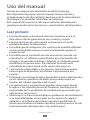 2
2
-
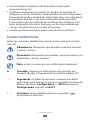 3
3
-
 4
4
-
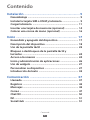 5
5
-
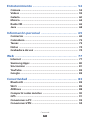 6
6
-
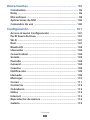 7
7
-
 8
8
-
 9
9
-
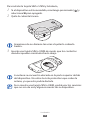 10
10
-
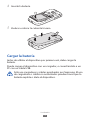 11
11
-
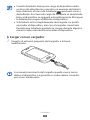 12
12
-
 13
13
-
 14
14
-
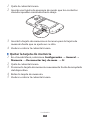 15
15
-
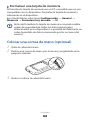 16
16
-
 17
17
-
 18
18
-
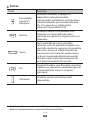 19
19
-
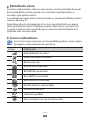 20
20
-
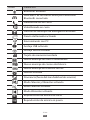 21
21
-
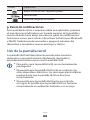 22
22
-
 23
23
-
 24
24
-
 25
25
-
 26
26
-
 27
27
-
 28
28
-
 29
29
-
 30
30
-
 31
31
-
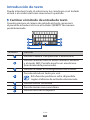 32
32
-
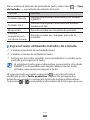 33
33
-
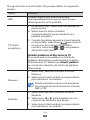 34
34
-
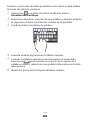 35
35
-
 36
36
-
 37
37
-
 38
38
-
 39
39
-
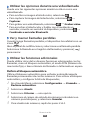 40
40
-
 41
41
-
 42
42
-
 43
43
-
 44
44
-
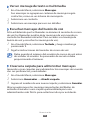 45
45
-
 46
46
-
 47
47
-
 48
48
-
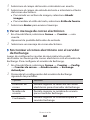 49
49
-
 50
50
-
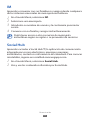 51
51
-
 52
52
-
 53
53
-
 54
54
-
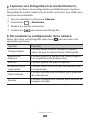 55
55
-
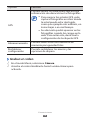 56
56
-
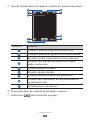 57
57
-
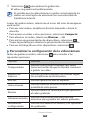 58
58
-
 59
59
-
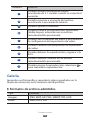 60
60
-
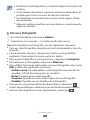 61
61
-
 62
62
-
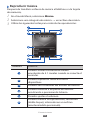 63
63
-
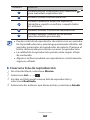 64
64
-
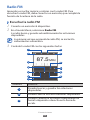 65
65
-
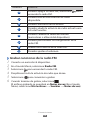 66
66
-
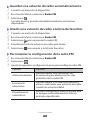 67
67
-
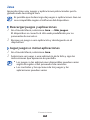 68
68
-
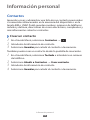 69
69
-
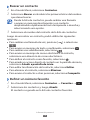 70
70
-
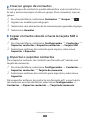 71
71
-
 72
72
-
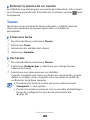 73
73
-
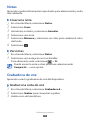 74
74
-
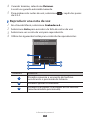 75
75
-
 76
76
-
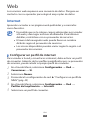 77
77
-
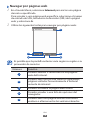 78
78
-
 79
79
-
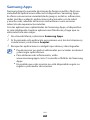 80
80
-
 81
81
-
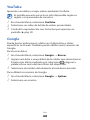 82
82
-
 83
83
-
 84
84
-
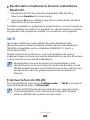 85
85
-
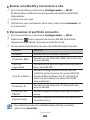 86
86
-
 87
87
-
 88
88
-
 89
89
-
 90
90
-
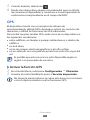 91
91
-
 92
92
-
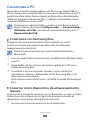 93
93
-
 94
94
-
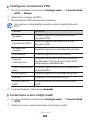 95
95
-
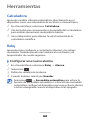 96
96
-
 97
97
-
 98
98
-
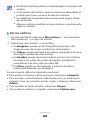 99
99
-
 100
100
-
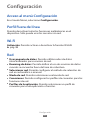 101
101
-
 102
102
-
 103
103
-
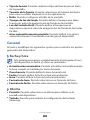 104
104
-
 105
105
-
 106
106
-
 107
107
-
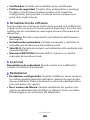 108
108
-
 109
109
-
 110
110
-
 111
111
-
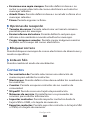 112
112
-
 113
113
-
 114
114
-
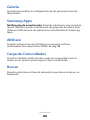 115
115
-
 116
116
-
 117
117
-
 118
118
-
 119
119
-
 120
120
-
 121
121
-
 122
122
-
 123
123
-
 124
124
-
 125
125
-
 126
126
-
 127
127
-
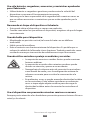 128
128
-
 129
129
-
 130
130
-
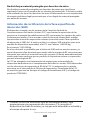 131
131
-
 132
132
-
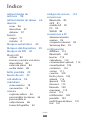 133
133
-
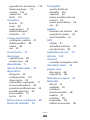 134
134
-
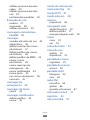 135
135
-
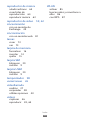 136
136
-
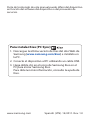 137
137
Samsung GT-S5380L Manual de usuario
- Categoría
- Smartphones
- Tipo
- Manual de usuario
Artículos relacionados
-
Samsung GT-I6712L Manual de usuario
-
Samsung GT-S7562L Manual de usuario
-
Samsung GT-I9100L Manual de usuario
-
Samsung SGH-T999V Manual de usuario
-
Samsung SGH-I747M Manual de usuario
-
Samsung GT-B5330 Manual de usuario
-
Samsung GT-S7560M Manual de usuario
-
Samsung GT-S5301 Manual de usuario
-
Samsung SGH-I727 Manual de usuario
-
Samsung SGH-T679 Manual de usuario